1 Solaris Live Upgrade로 업그레이드
여기에서는 Solaris Live Upgrade를 사용하여 비활성 부트 환경을 만들고 업그레이드하는 데 대한 개요와 설명을 제공합니다. 그런 다음, 부트 환경을 현재 부트 환경이 되도록 전환할 수 있습니다.
1장 Solaris 설치 계획 정보 위치
본 설명서에서는 Solaris Live Upgrade 프로그램을 사용하여 Solaris 운영 체제를 업그레이드하는 방법에 대한 정보를 제공합니다. 본 설명서에서는 Solaris Live Upgrade 사용에 대해 알아야 하는 모든 정보를 제공하지만 시작하기 전에 당사의 설치 설명서 모음 중 계획 설명서를 읽어 보면 도움이 될 것입니다. 다음 참조에서는 시스템을 업그레이드하기 전에 필요한 유용한 정보를 제공합니다.
계획 및 시스템 요구 사항 정보 위치
Solaris 10 5/08 설치 설명서: 설치 및 업그레이드 계획에서는 시스템 요구 사항, 파일 시스템 계획 지침 및 업그레이드 계획 등과 같은 높은 수준의 계획 정보를 제공합니다. 다음 목록은 계획 설명서에 있는 장을 설명하고 해당 장에 대한 링크를 제공합니다.
|
계획 설명서의 장 설명 |
참조 |
|---|---|
|
이 장에서는 Solaris 설치 프로그램의 새로운 기능에 대해 설명합니다. |
Solaris 10 5/08 설치 설명서: 설치 및 업그레이드 계획의 2 장, Solaris 설치의 새로운 기능 |
|
이 장에서는 Solaris OS를 설치 또는 업그레이드하기 전에 결정해야 하는 내용에 대한 정보를 제공합니다. 예를 들어, 네트워크 설치 이미지 또는 DVD 매체의 사용 시기 결정에 대한 정보 및 모든 Solaris 설치 프로그램에 대한 설명을 제공합니다. |
Solaris 10 5/08 설치 설명서: 설치 및 업그레이드 계획의 3 장, Solaris 설치 및 업그레이드(로드맵) |
|
이 장에서는 Solaris OS를 설치 또는 업그레이드하기 위한 시스템 요구 사항에 대하여 설명합니다. 디스크 공간과 기본 스왑 공간 할당을 위한 일반적인 지침도 제공됩니다. 업그레이드 제한 사항에 대해서도 설명합니다. |
Solaris 10 5/08 설치 설명서: 설치 및 업그레이드 계획의 4 장, 시스템 요구 사항, 지침 및 업그레이드(계획) |
|
이 장에는 시스템을 설치 또는 업그레이드하기 위해 필요한 모든 정보를 수집하는 데 도움이 되는 점검 목록이 있습니다. 이 정보는 예를 들어 대화식 설치를 수행하는 경우에 유용합니다. 대화식 설치를 수행하는 데 필요한 모든 정보를 점검 목록에 기록할 수 있습니다. |
Solaris 10 5/08 설치 설명서: 설치 및 업그레이드 계획의 5 장, 설치 또는 업그레이드 전에 정보 수집(계획 수립) |
|
이 장에서는 Solaris OS 설치 또는 업그레이드와 관련된 여러 기술에 대한 개요를 제공합니다. 이 기술과 관련된 지침 및 요구 사항에 대해서도 설명합니다. 이 장에서는 GRUB 기반 부트, Solaris 영역 분할 기술 및 설치 시 만들 수 있는 RAID-1 볼륨에 대한 정보를 제공합니다. |
Solaris 10 5/08 설치 설명서: 설치 및 업그레이드 계획의 제II부, GRUB, Solaris 영역 및 RAID-1 볼륨 관련 설치 이해 |
2장 Solaris Live Upgrade(개요)
이 장에서는 Solaris Live Upgrade 프로세스에 대해 설명합니다.
주 –
본 설명서에서는 슬라이스라는 용어를 사용하지만 일부 Solaris 설명서와 프로그램에서는 슬라이스를 분할 영역이라고 부르기도 합니다.
Solaris Live Upgrade 소개
Solaris Live Upgrade는 시스템이 작동 중일 때 시스템을 업그레이드할 수 있는 방법을 제공합니다. 현재 부트 환경이 실행되는 동안 부트 환경을 복제하고 복제물을 업그레이드할 수 있습니다. 또는 업그레이드가 아니라 부트 환경에서 Solaris Flash 아카이브를 설치할 수 있습니다. 원래의 시스템 구성은 아카이브의 업그레이드 또는 설치에 영향을 받지 않고 정상적으로 기능을 합니다. 준비가 되면 시스템을 다시 부트하여 새 부트 환경을 활성화할 수 있습니다. 오류가 발생하면 간단히 다시 부트하여 원래 부트 환경으로 쉽게 되돌릴 수 있습니다. 이 스위치는 테스트 및 평가 프로세스에서 필요로 하는 일반적인 중단 시간을 제거합니다.
Solaris Live Upgrade를 사용하여 현재 실행 중인 시스템에 영향을 주지 않고 부트 환경을 복제할 수 있습니다. 그런 다음 다음과 같은 작업을 수행할 수 있습니다.
-
시스템 업그레이드
-
현재 부트 환경의 디스크 구성을 새 부트 환경에서 다른 파일 시스템 유형, 크기 및 레이아웃으로 변경
-
서로 다른 이미지의 다양한 부트 환경 유지. 예를 들어, 한 부트 환경은 최신 패치를 포함하도록 만들고 다른 부트 환경은 업데이트 릴리스를 포함하도록 만들 수 있습니다.
Solaris Live Upgrade를 사용하려면 기본적인 시스템 관리에 대한 이해가 필요합니다. 파일 시스템 관리, 마운트, 부트 및 스왑 관리 등과 같은 시스템 관리 작업에 대한 배경 정보는 System Administration Guide: Devices and File Systems를 참조하십시오.
Solaris Live Upgrade 프로세스
다음 개요에서는 현재 부트 환경의 복사본을 만들고 복사본을 업그레이드하며, 업그레이드된 복사본을 활성 부트 환경이 되도록 전환하는 데 필요한 작업에 대해 설명합니다. 또한 원본 부트 환경으로 전환하는 폴백 프로세스도 설명합니다. 그림 2–1에서는 전체 Solaris Live Upgrade 프로세스에 대해 설명합니다.
그림 2–1 Solaris Live Upgrade 프로세스
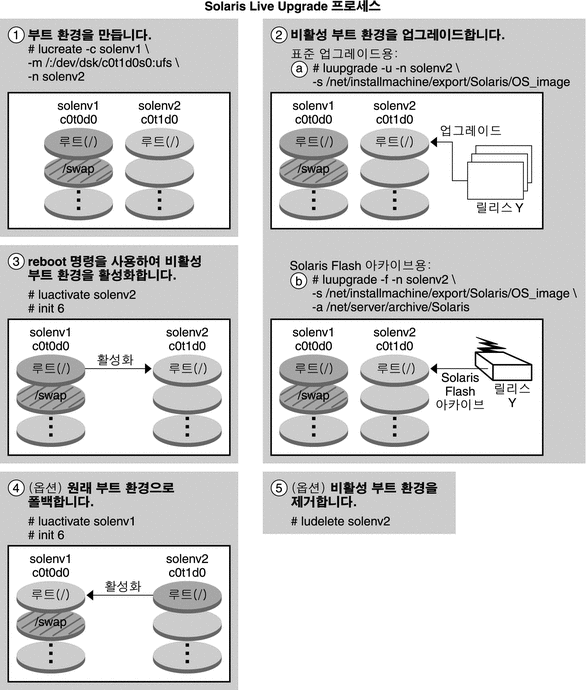
다음 섹션은 Solaris Live Upgrade 프로세스를 설명합니다.
부트 환경 만들기
부트 환경을 만드는 프로세스는 중요 파일 시스템을 활성 부트 환경에서 새 부트 환경으로 복사하는 방법을 제공합니다. 필요할 경우 디스크가 재구성되며 파일 시스템이 사용자 지정되고 중요한 파일 시스템이 새 부트 환경으로 복사됩니다.
파일 시스템 유형
Solaris Live Upgrade는 중요 파일 시스템과 공유 가능 파일 시스템의 두 파일 시스템 유형을 구분합니다. 이들 파일 시스템 유형의 설명은 다음 표와 같습니다.
|
파일 시스템 유형 |
설명 |
예 및 자세한 내용 |
|---|---|---|
|
중요 파일 시스템 |
Solaris OS에서 필요한 중요 파일 시스템입니다. 이 파일 시스템은 활성 및 비활성 부트 환경의 vfstab에 있는 별도의 마운트 지점입니다. 이 파일 시스템은 항상 소스에서 비활성 부트 환경으로 복사됩니다. 중요 파일 시스템은 때로 공유 불가라고도 합니다. |
예로는 root(/), /usr, /var 또는 /opt가 있습니다. |
|
공유 가능한 파일 시스템 |
공유 가능 파일 시스템은 활성 및 비활성 부트 환경 모두의 vfstab에 있는 동일한 마운트 지점을 포함하는 /export와 같은 사용자 정의 파일들입니다. 따라서 활성 부트 환경에서 공유된 파일을 업데이트하면 비활성 부트 환경의 데이터 또한 업데이트됩니다. 새 부트 환경을 만들 때 공유 가능 파일 시스템은 기본적으로 공유됩니다. 하지만 대상 슬라이스를 지정할 수 있으며 그런 다음 파일 시스템이 복사됩니다. |
/export는 공유할 수 있는 파일 시스템의 예입니다. 공유 가능한 파일 시스템에 대한 자세한 내용은 공유 가능 파일 시스템에 대한 슬라이스 선택 지침을 참조하십시오. |
|
스왑 |
스왑은 특수한 형태의 공유 가능 파일 시스템입니다. 공유 가능 파일 시스템과 마찬가지로 모든 스왑 슬라이스는 기본적으로 공유됩니다. 하지만 스왑용 대상 디렉토리를 지정하면 스왑 슬라이스가 복사됩니다. |
스왑 재구성에 대한 절차는 부트 환경 만들기 및 스왑 재구성을 참조하십시오. |
파일 시스템에 RAID-1 볼륨 만들기
Solaris Live Upgrade는 파일 시스템에서 RAID-1 볼륨(미러)을 가진 부트 환경을 만들 수 있습니다. 개요는 RAID-1 볼륨 파일 시스템이 있는 부트 환경 생성을 참조하십시오.
파일 시스템 복사
새 부트 환경을 만드는 프로세스는 중요한 파일 시스템을 복사할 수 있는 사용되지 않는 슬라이스를 식별하는 것부터 시작합니다. 슬라이스를 사용할 수 없거나 슬라이스가 최소 요건을 충족시키지 못하면 새 슬라이스를 포맷할 필요가 있습니다.
슬라이스를 정의한 뒤 파일 시스템을 디렉토리에 복사하기 전에 새 부트 환경에 파일 시스템을 재구성할 수 있습니다. vfstab을 편집하여 파일 시스템 디렉토리를 연결하거나 연결 해제하는 간단한 방법인 파일 시스템 분할과 병합을 통해 파일 시스템을 재구성합니다. 같은 마운트 지점을 지정하여 부모 디렉토리에 파일 시스템을 병합할 수 있습니다. 서로 다른 마운트 지점을 지정하여 부모 디렉토리에서 파일 시스템을 분리할 수도 있습니다.
비활성 부트 환경에 파일 시스템이 구성된 뒤 자동 복사를 시작합니다. 중요한 파일 시스템이 지정된 디렉토리로 복사됩니다. 공유 가능 파일 시스템은 복사되지 않지만 공유됩니다. 예외적으로 일부 공유 가능 파일 시스템을 복사하도록 지정할 수 있습니다. 활성 부트 환경의 파일 시스템을 비활성 부트 환경에 복사하면 파일은 새 디렉토리에 지정됩니다. 활성 부트 환경은 어떤 방법으로도 변경되지 않습니다.
|
파일 시스템 분할 또는 병합 절차 | |
|
RAID–1 볼륨 파일 시스템이 있는 부트 환경 만들기 개요 |
새 부트 환경 생성 예
다음 그림은 다양한 새 부트 환경을 만드는 방법을 보여 줍니다.
그림 2–2에서는 새 부트 환경을 만들기 위해 중요한 파일 시스템 루트(/)가 디스크의 다른 슬라이스로 복사된 것을 보여 줍니다. 활성 부트 환경은 하나의 슬라이스에 루트(/) 파일 시스템을 포함합니다. 새 부트 환경은 새 슬라이스에 루트(/) 파일 시스템이 있는 정확한 복제 부트 환경입니다. 파일 시스템 /swap 및 /export/home은 활성 및 비활성 부트 환경에 의해 공유됩니다.
그림 2–2 비활성 부트 환경 만들기 – 루트(/) 파일 시스템 복사
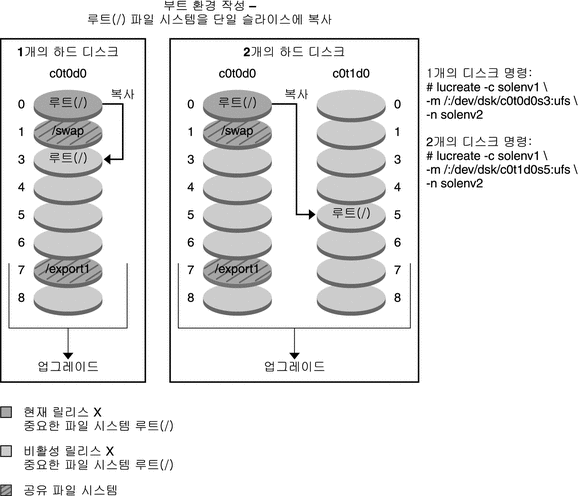
그림 2–3에서는 새 부트 환경을 만들기 위해 중요한 파일 시스템이 분할되어 디스크의 슬라이스로 복사된 것을 보여 줍니다. 활성 부트 환경은 하나의 슬라이스에 루트(/) 파일 시스템을 포함합니다. 해당 슬라이스에서 루트(/) 파일 시스템은 /usr, /var 및 /opt 디렉토리를 포함합니다. 새 부트 환경에서는 루트(/) 파일 시스템이 분할되어 /usr 및 /opt가 별개의 슬라이스에 배치됩니다. 파일 시스템 /swap 및 /export/home은 양쪽 부트 환경에서 모두 공유합니다.
그림 2–3 비활성 부트 환경 만들기 – 파일 시스템 분할
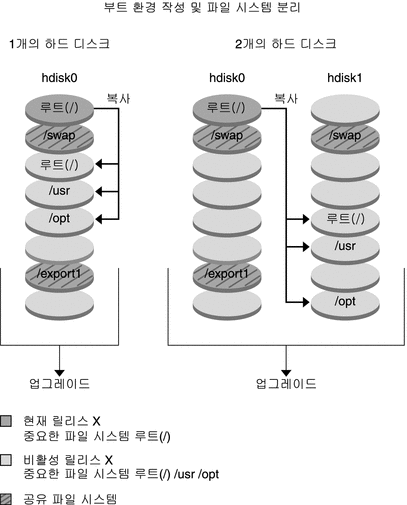
그림 2–4에서는 중요 파일 시스템이 병합되고 디스크의 슬라이스로 복사되어 새 부트 환경을 만듭니다. 활성 부트 환경에는 루트(/) 파일 시스템, /usr, /var 및 /opt가 포함되어 있으며 자체 슬라이스에 각 파일 시스템이 있습니다. 새 부트 환경에서 /usr 및 /opt는 슬라이스의 루트(/) 파일 시스템에 병합됩니다. 파일 시스템 /swap 및 /export/home은 양쪽 부트 환경에서 모두 공유합니다.
그림 2–4 비활성 부트 환경 만들기 – 파일 시스템 병합
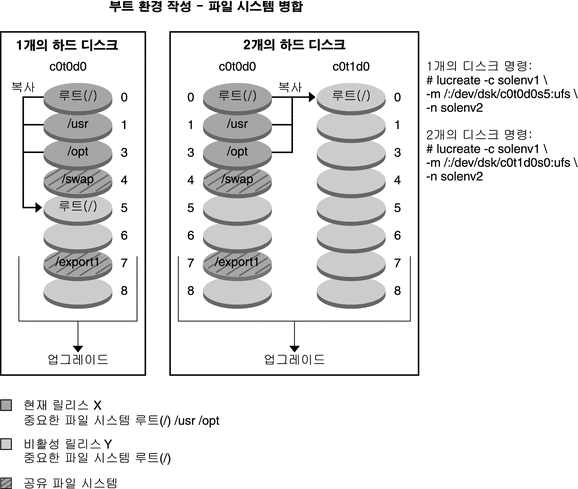
RAID-1 볼륨 파일 시스템이 있는 부트 환경 생성
Solaris Live Upgrade는 Solaris 볼륨 관리자 기술을 사용하여 RAID-1 볼륨에 캡슐화되는 파일 시스템이 포함될 수 있는 부트 환경을 만듭니다. Solaris 볼륨 관리자는 볼륨을 사용하여 디스크를 안정적으로 관리할 수 있는 강력한 방법을 제공합니다. Solaris 볼륨 관리자는 연결, 스트라이프 및 다른 복잡한 구성을 가능하게 합니다. Solaris Live Upgrade를 사용하면 루트(/) 파일 시스템에 대한 RAID-1 볼륨 만들기 등 해당 작업의 서브세트를 수행할 수 있습니다.
볼륨은 여러 디스크에 있는 디스크 슬라이스를 그룹화하여 OS에 있는 단일 디스크처럼 보이도록 합니다. Solaris Live Upgrade는 RAID-1 볼륨(미러) 내부에 단일 슬라이스 연결을 포함하는 루트(/) 파일 시스템에 대한 부트 환경만 만들 수 있습니다. 부트할 슬라이스를 하나만 선택하도록 부트 PROM이 제한되어 있기 때문입니다.
Solaris Live Upgrade 사용한 볼륨 관리
부트 환경을 만들 때 Solaris Live Upgrade를 사용하여 다음 작업을 관리할 수 있습니다.
-
RAID-1 볼륨(미러)에서 단일 슬라이스 연결(하위미러)를 분리합니다. 필요한 경우 내용을 보존하여 새 부트 환경의 내용이 되도록 할 수 있습니다. 내용은 복사되지 않으므로 새 부트 환경을 빨리 만들 수 있습니다. 원래 미러에서 하위미러를 분리하면 하위미러는 더 이상 해당 미러에 속하지 않습니다. 하위미러에 대한 읽기 및 쓰기는 더 이상 미러를 통하여 수행되지 않습니다.
-
미러를 포함하는 부트 환경을 만듭니다.
-
최대 3개의 단일 슬라이스 연결을 새로 만든 미러에 연결합니다.
lucreate 명령을 -m 옵션과 함께 사용하여 미러를 만들고 하위미러를 분리하고 새 부트 환경에 하위미러를 연결할 수 있습니다.
주 –
현재 시스템에 VxVM 볼륨이 구성되어 있으면 lucreate 명령을 사용하여 새 부트 환경을 만들 수 있습니다. 데이터를 새 부트 환경으로 복사하면 Veritas 파일 시스템 구성이 손실되며 새 부트 환경에서 UFS 파일 시스템이 작성됩니다.
|
단계별 절차 | |
|
설치 시 RAID-1 볼륨 만들기 개요 |
Solaris 10 5/08 설치 설명서: 설치 및 업그레이드 계획의 8 장, 설치 중 RAID-1볼륨(미러) 만들기(개요) |
|
Solaris Live Upgrade를 사용하는 경우 지원되지 않는 기타 복잡한 Solaris 볼륨 관리자 구성에 대한 자세한 내용 |
Solaris Volume Manager Administration Guide의 2 장, Storage Management Concepts |
Solaris 볼륨 관리자 작업을 Solaris Live Upgrade로 매핑
Solaris Live Upgrade는 Solaris 볼륨 관리자 작업의 서브세트를 관리합니다. 표 2–1 에서는 Solaris Live Upgrade가 관리할 수 있는 Solaris 볼륨 관리자 구성 요소를 보여 줍니다.
표 2–1 볼륨 클래스|
용어 |
설명 |
|---|---|
|
RAID-0 볼륨입니다. 슬라이스가 연결되면 첫 번째 사용 가능한 슬라이스가 가득 찰 때까지 해당 슬라이스에 데이터가 기록됩니다. 슬라이스가 가득 차면 데이터는 연속적으로 다음 슬라이스에 기록됩니다. 연결은 미러에 포함된 경우를 제외하고 데이터 중복을 제공하지 않습니다. |
|
|
RAID-1 볼륨입니다. RAID-1 볼륨을 참조하십시오. |
|
|
여러 복사본을 유지하여 데이터를 복제하는 볼륨 클래스입니다. RAID-1 볼륨을 미러라고도 합니다. RAID-1 볼륨은 하위미러라고 하는 하나 이상의 RAID-0 볼륨으로 구성됩니다. |
|
|
스트라이프 또는 연결일 수 있는 볼륨 클래스입니다. 이 구성 요소는 하위미러라고도 합니다. 스트라이프 또는 연결은 미러의 기본 빌딩 블록입니다. |
|
|
Solaris 볼륨 관리자 구성의 상태에 대한 디스크 정보를 저장하는 상태 데이터베이스입니다. 상태 데이터베이스는 복제된 여러 데이터베이스 복사본의 모음입니다. 각 복사본을 상태 데이터베이스 복제본이라고 합니다. 이 상태 데이터베이스는 모든 알려진 상태 데이터베이스 복제본의 위치 및 상태를 추적합니다. |
|
|
상태 데이터베이스 복제본 |
상태 데이터베이스의 복사본입니다. 복제본은 데이터베이스에 있는 데이터가 유효한지 확인합니다. |
|
RAID-0 볼륨을 참조하십시오. |
|
|
시스템에 하나의 논리적 장치로 보이는 물리적 슬라이스 또는 다른 볼륨의 그룹입니다. 볼륨은 응용 프로그램 또는 파일 시스템의 관점에서 보면 물리적 디스크와 기능적으로 동일합니다. 일부 명령줄 유틸리티에서는 볼륨을 메타 장치라고도 합니다. |
Solaris Live Upgrade를 사용하여 RAID-1 볼륨 만들기 예
새 부트 환경용 RAID-1 볼륨을 만드는 명령 구문은 다음 예와 같습니다.
두 개의 물리적 디스크에 RAID-1 볼륨 만들기
그림 2–5에서는 두 개의 물리적 디스크에 생성되는 RAID-1 볼륨(미러)이 있는 새 부트 환경을 보여 줍니다. 다음 명령은 새 부트 환경과 미러를 만듭니다.
# lucreate -n second_disk -m /:/dev/md/dsk/d30:mirror,ufs \ -m /:/dev/dsk/c0t1d0s0,/dev/md/dsk/d31:attach -m /:/dev/dsk/c0t2d0s0,/dev/md/dsk/d32:attach \ -m -:/dev/dsk/c0t1d0s1:swap -m -:/dev/dsk/c0t2d0s1:swap |
이 명령으로 다음 작업을 수행합니다.
-
새 부트 환경 second_disk를 만듭니다.
-
미러 d30을 만들고 UFS 파일 시스템을 구성합니다.
-
각 물리적 디스크의 슬라이스 0에 단일 장치 연결을 만듭니다. 연결 이름은 d31 및 d32로 지정됩니다.
-
두 연결을 미러 d30에 추가합니다.
-
루트(/) 파일 시스템을 미러에 복사합니다.
-
각 물리적 디스크의 슬라이스 1에 스왑을 위한 파일 시스템을 구성합니다.
그림 2–5 부트 환경 및 미러 만들기
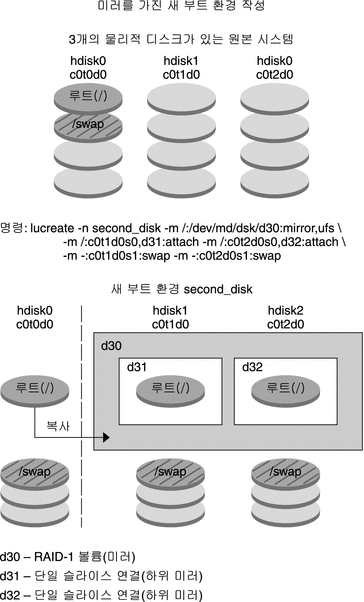
부트 환경 만들기 및 기존 하위미러 사용
그림 2–6에서는 RAID-1 볼륨(미러)이 포함된 새 부트 환경을 보여 줍니다. 다음 명령은 새 부트 환경과 미러를 만듭니다.
# lucreate -n second_disk -m /:/dev/md/dsk/d20:ufs,mirror \ -m /:/dev/dsk/c0t1d0s0:detach,attach,preserve |
이 명령으로 다음 작업을 수행합니다.
-
새 부트 환경 second_disk를 만듭니다.
-
미러 d10을 차단하고 연결 d12를 분리합니다.
-
연결 d12의 내용을 보존합니다. 파일 시스템은 복사되지 않습니다.
-
새 미러 d20을 만듭니다. 이제 두 개의 단방향 미러 d10과 d20이 만들어집니다.
-
연결 d12를 미러 d20에 연결합니다.
그림 2–6 부트 환경 만들기 및 기존 하위미러 사용
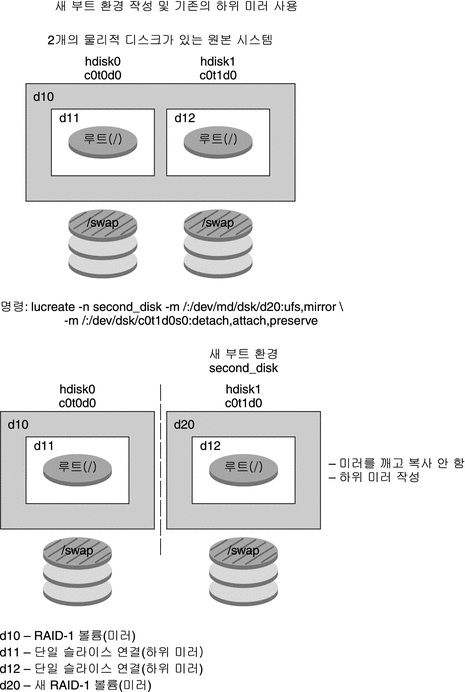
부트 환경 업그레이드
부트 환경을 만든 후에는 부트 환경에서 업그레이드를 수행할 수 있습니다. 해당 업그레이드 과정 중 부트 환경은 파일 시스템에 대해 RAID-1 볼륨(미러)을 포함할 수 있습니다. 또는 부트 환경에 비전역 영역이 설치되어 있을 수 있습니다. 업그레이드는 활성 부트 환경의 파일에는 전혀 영향을 주지 않습니다. 준비가 되면 새 부트 환경을 활성화하여 현재 부트 환경이 되도록 합니다.
|
부트 환경 업그레이드 절차 | |
|
RAID–1 볼륨 파일 시스템이 있는 부트 환경 업그레이드 예 | |
|
비전역 영역을 사용한 업그레이드 절차 |
그림 2–7에서는 비활성 부트 환경으로 업그레이드합니다.
그림 2–7 비활성 부트 환경 업그레이드
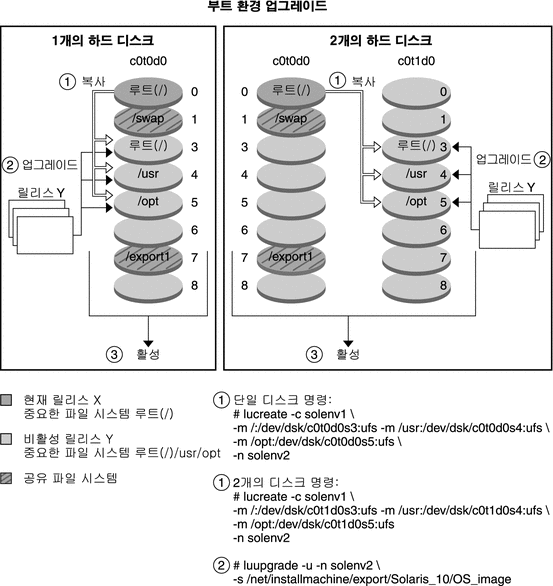
또는 업그레이드가 아니라 부트 환경에서 Solaris Flash 아카이브를 설치할 수 있습니다. Solaris Flash 설치 기능을 사용하면 시스템의 Solaris OS에 대한 단일 참조 설치를 만들 수 있습니다. 이 시스템을 마스터 시스템이라고 합니다. 그런 다음 해당 설치를 복제 시스템이라 부르는 복수의 시스템에 복제할 수 있습니다. 이 상황에서 비활성 부트 환경은 복제 시스템입니다. 시스템에 Solaris Flash 아카이브를 설치할 때 아카이브는 초기 설치에서와 마찬가지로 기존 부트 환경의 모든 파일을 대체합니다.
Solaris Flash 아카이브를 설치하는 절차는 부트 환경에 Solaris Flash 아카이브 설치를 참조하십시오.
다음 그림은 비활성 부트 환경에서 Solaris Flash 아카이브의 설치를 보여 줍니다. 그림 2–8에서는 하나의 하드 디스크가 있는 시스템을 보여 줍니다. 그림 2–9에서는 두 개의 하드 디스크가 있는 시스템을 보여 줍니다.
그림 2–8 단일 디스크에 Solaris Flash 아카이브 설치
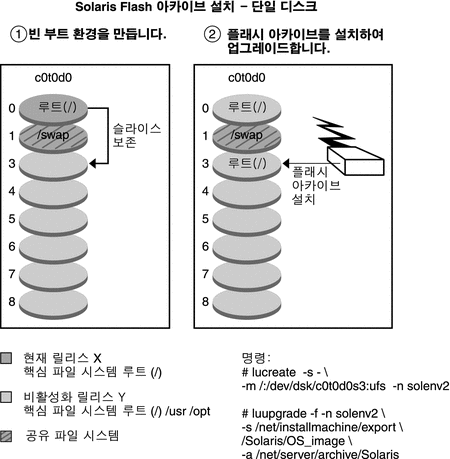
그림 2–9 두 개의 디스크에 Solaris Flash 아카이브 설치
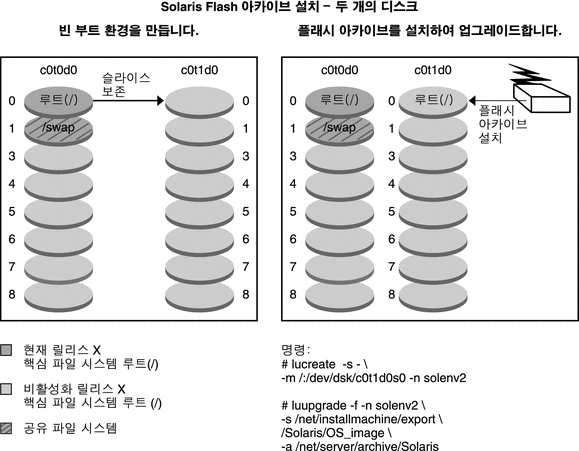
부트 환경 활성화
새 부트 환경을 전환하여 활성화할 준비가 되면 새 부트 환경을 신속하게 활성화하고 재부트합니다. 새로 만든 부트 환경을 처음 부트할 때 부트 환경 간에 파일이 동기화됩니다. "동기화"란 특정 시스템 파일과 디렉토리가 가장 최신의 활성 부트 환경에서 부트 중인 부트 환경으로 복사됨을 의미합니다. 시스템을 재부트했을 때, 새 부트 환경에 설치된 구성이 활성화됩니다. 따라서 원본 부트 환경은 비활성 부트 환경이 됩니다.
|
부트 환경을 활성화하는 절차 | |
|
활성 및 비활성 부트 환경 동기화에 대한 내용 |
그림 2–10에서는 비활성 부트 환경을 활성 부트 환경으로 부트한 후 전환하는 것을 보여 줍니다.
그림 2–10 비활성 부트 환경 활성화
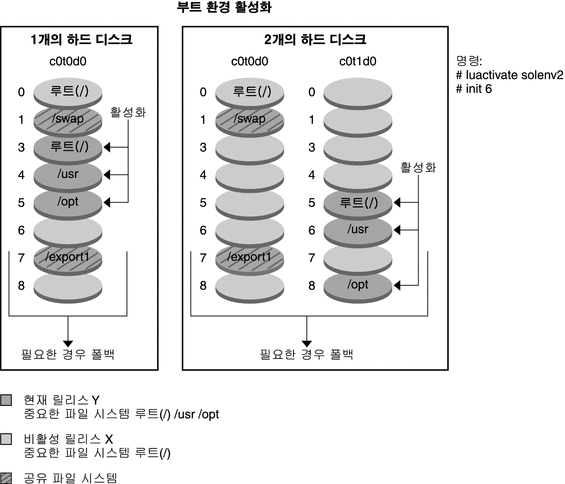
원래 부트 환경으로 폴백
실패가 발생하면 활성화를 통해 원래 부트 환경으로 신속하게 폴백하고 재부트할 수 있습니다. 폴백 사용에는 시스템 재부트에 걸리는 시간 정도만이 소요되기 때문에 원래 부트 환경을 백업한 뒤 복원하는 것보다 훨씬 빠릅니다. 부트 실패한 새 부트 환경은 보존됩니다. 그런 다음 실패가 분석될 수 있습니다. luactivate에서 새 부트 환경을 활성화하는 데 사용한 부트 환경으로만 폴백할 수 있습니다.
다음과 같은 방법으로 이전 부트 환경으로 폴백할 수 있습니다.
|
문제 |
작업 |
|---|---|
|
새 부트 환경이 성공적으로 부트되었지만 결과가 만족스럽지 않습니다. |
luactivate 명령과 이전 부트 환경 이름을 함께 실행하여 다시 부트합니다. x86 전용 – Solaris 10 1/06 릴리스부터 GRUB 메뉴에 있는 원래 부트 환경을 선택하여 폴백할 수 있습니다. 원래 부트 환경과 새 부트 환경은 GRUB 소프트웨어를 기반으로 해야 합니다. GRUB 메뉴에서 부트하면 이전 부트 환경과 새 부트 환경 간에 파일이 동기화되지 않습니다. 파일 동기화에 대한 자세한 내용은 부트 환경 간의 강제 동기화를 참조하십시오. |
|
새 부트 환경이 부트되지 않습니다. |
단일 사용자 모드에서 폴백 부트 환경으로 부트하고 luactivate 명령을 실행한 다음 재부트합니다. |
|
단일 사용자 모드에서 부트할 수 없습니다. |
다음 중 한 가지를 수행합니다.
|
폴백 절차는 6 장, 오류 복구: 원래 부트 환경으로 폴백(작업)을 참조하십시오.
그림 2–11에서는 폴백으로 재부트한 후 전환하는 것을 보여 줍니다.
그림 2–11 원래 부트 환경으로의 폴백
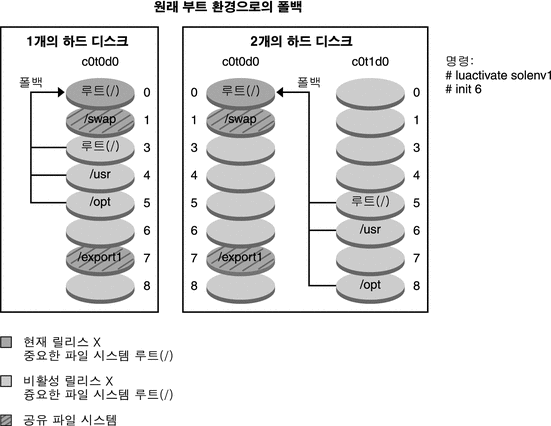
부트 환경 관리
상태 검사, 부트 환경 이름 변경이나 삭제 등의 다양한 관리 활동을 수행할 수도 있습니다. 유지 관리 절차는 7 장, Solaris Live Upgrade 부트 환경 유지 관리(작업)를 참조하십시오.
3장 Solaris Live Upgrade(계획)
이 장에서는 Solaris Live Upgrade를 설치 및 사용하기 전에 검토할 지침 및 요구 사항을 제공합니다. 또한 업그레이드에 대한 일반 정보를 검토하려면 Solaris 10 5/08 설치 설명서: 설치 및 업그레이드 계획의 업그레이드 계획을 참조하십시오. 이 장은 다음 내용으로 구성되어 있습니다.
Solaris Live Upgrade 요구 사항
Solaris Live Upgrade를 설치하고 사용하기 전에 다음 요구 사항을 숙지해야 합니다.
Solaris Live Upgrade 시스템 요구 사항
Solaris Live Upgrade는 Solaris 소프트웨어에 포함되어 있습니다. 현재 OS에 Solaris Live Upgrade 패키지를 설치해야 합니다. 반드시 Solaris Live Upgrade 패키지의 릴리스가 업그레이드하는 OS의 릴리스와 일치되어야 합니다. 예를 들어, 현재 OS가 Solaris 9 릴리스이며 Solaris 10 5/08 릴리스로 업그레이드하려는 경우 Solaris 10 5/08 릴리스의 Solaris Live Upgrade 패키지를 설치해야 합니다.
표 3–1에는 Solaris Live Upgrade에서 지원되는 릴리스가 나와 있습니다.
표 3–1 지원되는 Solaris 릴리스|
현재 릴리스 |
호환되는 업그레이드 릴리스 |
|---|---|
|
Solaris 8 OS |
Solaris 8, 9 또는 Solaris 10 5/08 릴리스를 제외한 모든 Solaris 10 릴리스 |
|
Solaris 9 OS |
Solaris 9 또는 모든 Solaris 10 릴리스 |
|
Solaris 10 OS |
모든 Solaris 10 릴리스 |
Solaris Live Upgrade 제한 사항
Solaris 10 5/08 릴리스에는 다음과 같은 Solaris Live Upgrade 제한이 있습니다.
-
Solaris 8 릴리스에서 Solaris 10 5/08 릴리스로의 Solaris Live Upgrade는 지원되지 않습니다. 대신 표준 업그레이드 절차를 사용하거나 Solaris 8 OS에서 Solaris 9 OS 또는 Solaris 10 OS로 Solaris Live Upgrade를 수행합니다. 그런 다음 Solaris 9 릴리스 또는 Solaris 10 릴리스에서 Solaris 10 5/08 릴리스로 Solaris Live Upgrade를 수행할 수 있습니다.
-
Solaris Live Upgrade를 사용하여 현재의 Solaris 9 OS에서 Solaris 10 5/08 릴리스로 업그레이드하려면 다음 패치를 적용합니다.
-
SPARC 시스템의 경우– 137477-01 이상
-
x86 시스템의 경우– 137478-01 이상
-
-
Solaris Live Upgrade를 사용하여 현재의 Solaris 10 OS를 Solaris 10 5/08 릴리스로 업그레이드하려면 다음 패치를 적용합니다.
-
SPARC 시스템의 경우– 137321-01 이상
-
x86 시스템의 경우– 137322-01 이상
-
주 –
이러한 패치에는 새로운 p7zip 기능이 포함됩니다. 이 새 p7zip 유틸리티를 사용하여 압축된 설치 이미지의 압축을 풉니다.
Solaris Live Upgrade 설치
다음을 사용하여 Solaris Live Upgrade 패키지를 설치할 수 있습니다.
-
pkgadd 명령. Solaris Live Upgrade 패키지는 SUNWlucfg, SUNWlur 및 SUNWluu이며, 해당 패키지는 이 순서대로 설치해야 합니다.
-
Solaris Operating System DVD, Solaris Software - 2 CD 또는 네트워크 설치 이미지의 설치 프로그램
Solaris Live Upgrade가 올바로 작동하려면 다음 패치를 설치해야 합니다.
|
설명 |
추가 정보 |
|
|---|---|---|
|
주의: Solaris Live Upgrade가 올바로 작동하려면 특정 OS 버전에 대한 제한된 패치 개정판 세트를 설치해야 합니다. Solaris Live Upgrade를 설치하거나 실행하기 전에 이러한 패치를 설치해야 합니다. x86 전용 – 이 패치 세트가 설치되어 있지 않으면 Solaris Live Upgrade가 실패하며 다음 오류 메시지가 표시될 수 있습니다. 다음 오류 메시지가 표시되지 않아도 필요한 패치가 아직 설치되어 있지 않을 수 있습니다. Solaris Live Upgrade를 설치하기 전에 항상 SunSolve info doc에 나열된 모든 패치가 설치되어 있는지 확인하십시오.
info doc 72099에 나열된 패치는 언제든지 변경될 수 있습니다. 이러한 패치는 Solaris Live Upgrade의 결함과 Solaris Live Upgrade가 사용하는 구성 요소의 결함을 해결할 수 있습니다. Solaris Live Upgrade에서 문제가 발생하면 최신 Solaris Live Upgrade 패치가 설치되어 있는지 확인합니다. |
http://sunsolve.sun.com을 참조하여 가장 최근의 업데이트된 패치 목록이 있는지 확인하십시오. SunSolve 웹 사이트에서 정보 문서 72099를 검색합니다. |
|
|
Solaris 8 또는 9 OS를 실행하는 경우 Solaris Live Upgrade 설치 프로그램을 실행하지 못할 수 있습니다. 이 릴리스에는 Java 2 런타임 환경을 실행하는 데 필요한 패치 집합이 포함되어 있지 않습니다. Solaris Live Upgrade 설치 프로그램을 실행하고 패키지를 설치하려면 반드시 Java 2 런타임 환경으로 권장되는 패치가 있어야 합니다. |
Solaris Live Upgrade 패키지를 설치하려면 pkgadd 명령을 사용합니다. 또는 권장되는 패치 클러스터를 Java 2 런타임 환경용으로 설치합니다. 패치 클러스터는 http://sunsolve.sun.com에 있습니다. |
Solaris Live Upgrade 소프트웨어 설치에 대한 설명은 Solaris Live Upgrade 설치를 참조하십시오.
필수 패키지
Solaris Live Upgrade에 문제가 발생하면 패키지가 없는 경우일 수 있습니다. 다음 표에 나열된 패키지 중에서 Solaris Live Upgrade를 사용하는 데 필요한 패키지가 OS에 있는지 확인하십시오.
Solaris 10 릴리스의 경우:
-
다음 소프트웨어 그룹 중 하나를 설치하면 이러한 소프트웨어 그룹에 필요한 모든 Solaris Live Upgrade 패키지가 들어 있습니다.
-
전체 Solaris 소프트웨어 그룹 및 OEM 지원
-
전체 Solaris 소프트웨어 그룹
-
개발자 Solaris 소프트웨어 그룹
-
최종 사용자 Solaris 소프트웨어 그룹
-
-
다음 소프트웨어 그룹 중 하나를 설치하면 Solaris Live Upgrade를 사용하는 데 필요한 모든 패키지가 없을 수 있습니다.
-
코어 시스템 지원 소프트웨어 그룹
-
축소된 네트워크 지원 소프트웨어 그룹
-
소프트웨어 그룹에 대한 자세한 내용은 Solaris 10 5/08 설치 설명서: 설치 및 업그레이드 계획의 소프트웨어 그룹의 권장 디스크 공간을 참조하십시오.
표 3–2 Solaris Live Upgrade에 대한 필수 패키지
시스템의 패키지를 확인하려면 다음 명령을 입력합니다.
% pkginfo package_name |
Solaris Live Upgrade 디스크 공간 요구 사항
업그레이드에 대한 일반 디스크 공간 요구 사항을 따르십시오. Solaris 10 5/08 설치 설명서: 설치 및 업그레이드 계획의 4 장, 시스템 요구 사항, 지침 및 업그레이드(계획)를 참조하십시오.
부트 환경 만들기에 필요한 파일 시스템 크기를 예측하려면 새 부트 환경의 만들기를 시작합니다. 크기가 계산됩니다. 그런 다음 프로세스를 중지할 수 있습니다.
새 부트 환경의 디스크는 부트 장치로 서브할 수 있어야 합니다. 일부 시스템은 부트 장치로 서브할 수 있는 디스크를 제한합니다. 부트 제한이 적용되는지 여부를 결정하려면 시스템 설명서를 참조하십시오.
새 부트 환경을 만들려면 디스크를 준비해야 합니다. 디스크가 적절히 포맷되었는지 확인합니다.
-
슬라이스가 복사할 파일 시스템을 저장할 수 있을 정도의 충분한 크기를 갖고 있는지 확인합니다.
-
부트 환경 간에 복사가 아닌 공유하고자 하는 디렉토리를 포함하는 파일 시스템을 확인합니다. 디렉토리를 공유하고자 할 경우, 디렉토리를 자체 슬라이스에 놓고 새 부트 환경을 만들어야 합니다. 그러면 디렉토리는 다른 부트 환경과 공유될 수 있는 파일 시스템입니다. 공유용으로 파일 시스템을 만드는 자세한 내용은 공유 가능 파일 시스템에 대한 슬라이스 선택 지침을 참조하십시오.
RAID-1 볼륨(미러)를 만드는 경우의 Solaris Live Upgrade 요구 사항
Solaris Live Upgrade는 Solaris 볼륨 관리자 기술을 사용하여 부트 환경을 만들고, 여기에는 RAID-1 볼륨(미러)에 캡슐화된 파일 시스템이 포함됩니다. Solaris Live Upgrade가 Solaris 볼륨 관리자의 모든 기능을 구현하지는 않지만 Solaris 볼륨 관리자의 다음 구성 요소가 있어야 합니다.
표 3–3 Solaris Live Upgrade 및 RAID-1 볼륨에 필요한 구성 요소|
요구 사항 |
설명 |
추가 정보 |
|---|---|---|
|
최소한 하나의 상태 데이터베이스와 최소한 세 개의 상태 데이터베이스 복제본을 만들어야 합니다. |
Solaris 볼륨 관리자 구성의 상태에 대한 디스크 정보를 저장하는 상태 데이터베이스입니다. 상태 데이터베이스는 복제된 여러 데이터베이스 복사본의 모음입니다. 각 복사본을 상태 데이터베이스 복제본이라고 합니다. 상태 데이터베이스가 복사되면 복제본은 단일 지점 오류로부터 데이터가 손실되지 않도록 보호합니다. |
상태 데이터베이스 작성에 대한 자세한 내용은 Solaris Volume Manager Administration Guide의 6 장, State Database (Overview)를 참조하십시오. |
|
Solaris Live Upgrade는 오직 루트(/) 파일 시스템에 단일 슬라이스 연결이 포함된 RAID-1볼륨(미러)만 지원합니다. |
연결은 RAID-0 볼륨입니다. 슬라이스가 연결되면 첫 번째 사용 가능한 슬라이스가 가득 찰 때까지 해당 슬라이스에 데이터가 기록됩니다. 슬라이스가 가득 차면 데이터는 연속적으로 다음 슬라이스에 기록됩니다. 연결은 RAID-1 볼륨에 포함된 경우를 제외하고 데이터 중복을 제공하지 않습니다. RAID—1 볼륨은 최대 세 개의 연결로 구성될 수 있습니다. |
미러된 파일 시스템을 만드는 지침은 미러된 파일 시스템에 대한 슬라이스 선택 지침을 참조하십시오. |
패키지 또는 패치로 시스템 업그레이드
Solaris Live Upgrade를 사용하여 시스템에 패치 및 패키지를 추가할 수 있습니다. Solaris Live Upgrade를 사용하는 경우 시스템을 다시 부트하는 경우에만 작동이 중지됩니다. luupgrade 명령을 사용하여 새 부트 환경에 패치와 패키지를 추가할 수 있습니다. luupgrade 명령을 사용하는 경우 Solaris Flash 아카이브를 사용하여 패치 또는 패키지를 설치할 수도 있습니다.
패키지나 패치를 업그레이드, 추가 및 제거할 때, Solaris Live Upgrade에는 SVR4 고급 패키징 작성 지침을 준수하는 패키지 또는 패치가 필요합니다. Sun 패키지가 이러한 지침을 준수하는 반면 Sun은 타사 공급업체의 패키지 준수를 보장할 수 없습니다. 패키지가 이러한 지침을 위반하면 업그레이드하는 동안 패키지 추가 소프트웨어에 오류가 발생하거나 활성 부트 환경이 변경됩니다.
패키지 요구 사항에 대한 내용은 부록 B, 추가 SVR4 패키지 요구 사항(참조)를 참조하십시오.
|
설치 유형 |
설명 |
추가 정보 |
|---|---|---|
|
부트 환경에 패치 추가 |
새 부트 환경을 만들고 luupgrade 명령을 -t 옵션과 함께 사용합니다. | |
|
부트 환경에 패키지 추가 |
luupgrade 명령을 -p 옵션과 함께 사용합니다. | |
|
Solaris Live Upgrade를 사용하여 Solaris Flash 아카이브 설치 |
아카이브에는 이미 제공된 새 패키지와 패치가 포함된 부트 환경의 전체 복사본이 들어 있습니다. 이 사본은 다중 시스템에 설치할 수 있습니다. |
|
lucreate 명령을 사용하여 파일 시스템을 만드는 지침
lucreate -m 옵션은 새 부트 환경에 만들 파일 시스템과 파일 시스템 수를 지정합니다. 이 옵션을 반복하여 만들려는 파일 시스템의 정확한 수를 지정해야 합니다. -m 옵션을 사용하여 파일 시스템을 사용하는 경우 다음 지침을 따르십시오.
-
새 부트 환경에 대한 루트(/) 파일 시스템에 대해 한 개의 -m 옵션을 지정해야 합니다. -m 옵션 없이 lucreate를 실행할 경우 구성 메뉴가 표시됩니다. 구성 메뉴를 사용하면 파일을 새 마운트 지점으로 리디렉션하여 새 부트 환경을 사용자 지정할 수 있습니다.
-
현재 부트 환경에 존재하고 -m 옵션에서 지정되지 않은 모든 핵심 파일 시스템은 생성된 다음 최고 수준 파일 시스템으로 병합됩니다.
-
-m 옵션에 의해 지정된 파일 시스템만이 새 부트 환경에서 생성됩니다. 현재 시스템에 있는 것과 같은 수의 파일 시스템을 만들려면 반드시 만들려는 각 파일 시스템에 대하여 하나의 -m 옵션을 지정해야 합니다.
예를 들어, -m 옵션을 한 번 사용하면 모든 파일 시스템을 둘 위치를 지정합니다. 원본 부트 환경에서 모든 파일 시스템을 -m 옵션으로 지정한 단일 파일 시스템으로 병합합니다. -m 옵션을 두 번 지정하면 두 개의 파일 시스템이 생성됩니다. 루트(/), /opt 및 /var에 대한 파일 시스템이 있으면 새 부트 환경에서 각 파일 시스템에 대해 한 개의 -m 옵션을 사용합니다.
-
마운트 지점을 중복하지 마십시오. 예를 들어, 두 개의 루트(/) 파일 시스템이 있을 수 없습니다.
파일 시스템에 대한 슬라이스 선택 지침
부트 환경에 대한 파일 시스템을 만드는 경우 규칙은 Solaris OS용 파일 시스템을 만들 때의 규칙과 동일합니다. Solaris Live Upgrade는 사용자가 중요한 파일 시스템에 대한 잘못된 구성을 만드는 것을 방지할 수 없습니다. 예를 들어, 루트(/) 및 /kernel(루트(/) 파일 시스템의 잘못된 부분)을 위한 별도의 파일 시스템을 만들 수 있는 lucreate 명령을 입력할 수 있습니다.
디스크를 재분할하는 경우 슬라이스가 겹치면 안 됩니다. 이 조건에서는 새 부트 환경이 생성된 듯하지만 활성화되면 부트 환경이 부트되지 않습니다. 겹친 파일 시스템은 손상될 수 있습니다.
Solaris Live Upgrade가 제대로 작동하려면 활성 부트 환경의 vfstab 파일이 올바른 내용을 가져야 하고 최소한 루트(/) 파일 시스템에 대한 항목이 있어야 합니다.
루트(/) 파일 시스템에 대한 슬라이스 선택 지침
비활성 부트 환경을 만드는 경우 루트(/) 파일 시스템이 복사될 슬라이스를 식별해야 합니다. 루트(/) 파일 시스템에 대한 슬라이스를 선택할 때 다음 지침을 따르십시오. 슬라이스는 반드시 다음을 준수해야 합니다.
-
시스템이 부트할 수 있는 슬라이스여야 합니다.
-
권장 최소 크기를 충족해야 합니다.
-
다른 물리적 디스크 또는 루트(/) 파일 시스템과 동일한 디스크에 있을 수 있습니다.
-
Veritas 볼륨 관리자 볼륨(VxVM)일 수 있습니다. 현재 시스템에 VxVM 볼륨이 구성되어 있으면 lucreate 명령을 사용하여 새 부트 환경을 만들 수 있습니다. 데이터를 새 부트 환경으로 복사하면 Veritas 파일 시스템 구성이 손실되며 새 부트 환경에서 UFS 파일 시스템이 작성됩니다.
미러된 파일 시스템에 대한 슬라이스 선택 지침
물리적 디스크 슬라이스, Solaris 볼륨 관리자 볼륨 또는 Veritas 볼륨 관리자 볼륨의 모든 조합이 포함된 새 부트 환경을 만들 수 있습니다. 새 부트 환경에 복사되는 중요한 파일 시스템은 다음 유형 중 하나입니다.
-
물리적 슬라이스
-
RAID-1 볼륨(미러)에 포함된 단일 슬라이스 연결. 루트(/) 파일 시스템을 포함하는 슬라이스는 RAID-1 볼륨일 수 있습니다.
-
RAID-0 볼륨에 포함된 단일 슬라이스 연결. 루트(/) 파일 시스템을 포함하는 슬라이스는 RAID-0 볼륨일 수 있습니다.
새 부트 환경을 작성할 때 lucreate - m 명령은 다음 세 가지 유형의 장치를 인식합니다.
-
/dev/dsk/cwt xdysz 형식의 물리적 슬라이스
-
/dev/md/dsk/d num 형식의 Solaris 볼륨 관리자 볼륨
-
/dev/vx/dsk/ volume_name 형식의 Veritas 볼륨 관리자 볼륨. 현재 시스템에 VxVM 볼륨이 구성되어 있으면 lucreate 명령을 사용하여 새 부트 환경을 만들 수 있습니다. 데이터를 새 부트 환경으로 복사하면 Veritas 파일 시스템 구성이 손실되며 새 부트 환경에서 UFS 파일 시스템이 작성됩니다.
주 –
Veritas VxVM을 사용하여 업그레이드할 때 문제가 있는 경우 Veritas VxVm을 실행하는 Solaris Live Upgrade를 사용하여 업그레이드하는 중에 시스템 장애 발생을 참조하십시오.
RAID-1 볼륨(미러) 파일 시스템 생성 일반 지침
RAID-1 볼륨이 사용 중인지 또는 재동기화 중인지를 확인하거나 볼륨이 Solaris Live Upgrade 부트 환경에서 사용 중인 파일 시스템을 포함하는지를 확인하려면 다음 지침을 따르십시오.
볼륨 이름 지정 지침에 대해서는 Solaris 10 5/08 설치 설명서: 설치 및 업그레이드 계획의 사용자 정의 JumpStart 및 Solaris Live Upgrade에 대한 RAID 볼륨 이름 요구 사항 및 지침 를 참조하십시오.
볼륨 상태 확인
미러나 하위미러를 관리해야 하거나 사용 중인 경우에는 구성 요소를 분리할 수 없습니다. 새 부트 환경을 만들고 detach 키워드를 사용하기 전에 metastat 명령을 사용해야 합니다. metastat 명령은 미러를 재동기화하고 있는지 또는 미러를 사용 중인지를 확인합니다. 자세한 내용은 metastat(1M) 매뉴얼 페이지를 참조하십시오.
볼륨 분리 및 미러 재동기화
detach 키워드를 사용하여 하위미러를 분리할 경우, lucreate는 장치가 현재 다시 동기화 중인지 확인합니다. 장치가 재동기화 중인 경우 하위미러를 분리할 수 없으며 오류 메시지가 표시됩니다.
재동기화는 다음 문제가 발생한 경우 하위미러 간에 데이터를 복사하는 과정입니다.
-
하위미러 오류 발생
-
시스템 충돌
-
하위미러가 오프라인되었다가 다시 온라인 상태로 됨
-
새 하위미러 추가
재동기화에 대한 자세한 내용은 Solaris Volume Manager Administration Guide의 RAID-1 Volume (Mirror) Resynchronization을 참조하십시오.
Solaris 볼륨 관리자 명령 사용
비활성 부트 환경의 볼륨을 조작하려면 Solaris 볼륨 관리자 명령보다 lucreate 명령을 사용하십시오. Solaris 볼륨 관리자 소프트웨어는 부트 환경을 인식하지 못하지만 lucreate 명령에는 실수로 부트 환경을 삭제하지 못하도록 하는 확인 기능이 들어 있습니다. 예를 들어, lucreate는 Solaris 볼륨 관리자를 덮어쓰거나 삭제하지 못하게 합니다.
하지만 복잡한 Solaris 볼륨 관리자 연결, 스트라이프, 미러 등을 만드는 데 이미 Solaris 볼륨 관리자 소프트웨어를 사용했다면 Solaris 볼륨 관리자 소프트웨어를 사용하여 조작해야 합니다. Solaris Live Upgrade는 이러한 구성 요소를 인식하고 사용할 수 있도록 지원합니다. 볼륨 구성 요소를 만들거나 수정 또는 삭제할 수 있는 Solaris 볼륨 관리자 명령을 사용하려면 lustatus 또는 lufslist 명령을 사용합니다. 이러한 명령을 통해 Solaris Live Upgrade 부트 환경에서 사용되는 파일 시스템이 포함된 Solaris 볼륨 관리자 볼륨을 확인할 수 있습니다.
스왑 파일 시스템에 대한 슬라이스 선택 지침
이 지침에는 스왑 슬라이스용 구성 권장 사항과 예가 있습니다.
새 부트 환경에 대한 스왑 구성
lucreate 명령에 -m 옵션을 사용하여 다음 세 가지 방법으로 스왑 슬라이스를 구성할 수 있습니다.
-
스왑 슬라이스를 지정하지 않으면 현재 부트 환경에 속하는 스왑 슬라이스가 새 부트 환경에 구성됩니다.
-
하나 이상의 스왑 슬라이스를 지정하면 새 부트 환경에서는 해당 스왑 슬라이스만을 사용합니다. 두 부트 환경 간에는 스왑 슬라이스가 공유되지 않습니다.
-
스왑 슬라이스를 공유하도록 지정하고 스왑용 슬라이스를 새로 추가할 수 있습니다.
다음 예는 스왑을 구성하는 세 가지 방법을 보여 줍니다. 현재 부트 환경에서는 루트(/) 파일 시스템이 c0t0d0s0에 구성되어 있고 스왑 파일 시스템은 c0t0d0s1에 있습니다.
-
다음 예에서는 스왑 슬라이스가 지정되지 않았습니다. 새 부트 환경에서는 루트(/) 파일 시스템이 c0t1d0s0에 포함되어 있습니다. 스왑은 c0t0d0s1에 있으며 현재 부트 환경과 새 부트 환경 간에 공유됩니다.
# lucreate -n be2 -m /:/dev/dsk/c0t1d0s0:ufs
-
다음 예에서는 스왑 슬라이스가 지정되어 있습니다. 새 부트 환경에서는 루트(/) 파일 시스템이 c0t1d0s0에 포함되어 있습니다. 새 스왑 파일 시스템은 c0t1d0s1에 생성됩니다. 현재 부트 환경과 새 부트 환경 간에 스왑 슬라이스가 공유되지 않습니다.
# lucreate -n be2 -m /:/dev/dsk/c0t1d0s0:ufs -m -:/dev/dsk/c0t1d0s1:swap
-
다음 예에서는 스왑 슬라이스 하나가 추가되고 다른 스왑 슬라이스가 부트 환경 간에 공유됩니다. 새 부트 환경에서는 루트(/) 파일 시스템이 c0t1d0s0에 포함되어 있습니다. 새 스왑 슬라이스가 c0t1d0s1에 생성됩니다. c0t0d0s1의 스왑 슬라이스가 현재 부트 환경과 새 부트 환경 간에 공유됩니다.
# lucreate -n be2 -m /:/dev/dsk/c0t1d0s0:ufs -m -:shared:swap -m -:/dev/dsk/c0t1d0s1:swap
스왑이 사용 중인 경우 부트 환경 생성 실패
스왑 슬라이스가 현재 부트 환경을 제외한 부트 환경에서 사용되는 경우 부트 환경 만들기에 실패합니다. 부트 환경이 -s 옵션을 사용하여 만들어진 경우 대체 소스 부트 환경은 스왑 슬라이스를 사용할 수 있지만 다른 부트 환경은 사용할 수 없습니다.
공유 가능 파일 시스템에 대한 슬라이스 선택 지침
Solaris Live Upgrade는 슬라이스의 전체 내용을 지정된 새 부트 환경 슬라이스로 복사합니다. 해당 슬라이스의 일부 대형 파일 시스템을 복사하기보다 부트 환경 사이에 공유시켜 공간과 복사 시간을 절약할 수 있습니다. 루트(/) 및 /var 등의 OS에 중요한 파일 시스템은 반드시 복사되어야 합니다. /home 과 같은 파일 시스템은 중요한 파일 시스템이 아니며 부트 환경 사이에서 공유할 수 있습니다. 공유 가능 파일 시스템은 사용자 정의 파일 시스템이어야 하며 활성 및 새 부트 환경에서 별도의 스왑 슬라이스에 있어야 합니다. 필요에 따라 여러 방법으로 디스크를 재구성할 수 있습니다.
|
디스크 재구성 |
보기 |
추가 정보 |
|---|---|---|
|
새 부트 환경을 만들기 전에 디스크를 재분할하고 공유 가능 파일 시스템을 자체 슬라이스에 둘 수 있습니다. |
예를 들어 루트(/) 파일 시스템, /var 및 /home이 모두 동일한 슬라이스에 있을 경우 디스크를 재구성하고 /home을 자체 슬라이스에 배치합니다. 새 부트 환경을 작성할 때 /home은 기본적으로 새 부트 환경과 공유됩니다. | |
|
디렉토리를 공유하고자 하면 해당 디렉토리는 자체 슬라이스로 분리되어야 합니다. 그러면 해당 디렉토리는 다른 부트 환경과 공유할 수 있는 파일 시스템이 됩니다. lucreate 명령을 -m 옵션과 함께 사용하여 새 부트 환경을 만들고 디렉토리를 자체 슬라이스로 분리할 수 있습니다. 그러나 새 파일 시스템은 원래 부트 환경과 아직 공유할 수 없습니다. 다른 부트 환경을 만들려면 lucreate 명령을 -m 옵션과 함께 실행해야 합니다. 그러면 두 개의 새 부트 환경이 디렉토리를 공유할 수 있습니다. |
예를 들어, Solaris 9 릴리스에서 Solaris 10 5/08 릴리스로 업그레이드하고 /home을 공유하려면 -m 옵션과 함께 lucreate 명령을 실행할 수 있습니다. 자체 슬라이스의 별도의 파일 시스템으로서 /home을 사용하여 Solaris 9 릴리스를 만들 수 있습니다. 그런 다음 lucreate 명령을 -m 옵션과 함께 다시 실행하여 해당 부트 환경을 복제합니다. 이렇게 하면 세 번째 부트 환경이 Solaris 10 5/08 릴리스로 업그레이드될 수 있습니다. /home은 Solaris 9와 Solaris 10 5/08 릴리스 간에 공유됩니다. |
중요한 파일 시스템과 공유 가능한 파일 시스템에 대한 설명은 파일 시스템 유형을 참조하십시오. |
새 부트 환경 내용 사용자 정의
새 부트 환경을 만드는 경우 일부 디렉토리와 파일을 복사본에서 새 부트 환경으로 제외할 수 있습니다. 디렉토리를 제외한 경우 제외된 디렉토리의 하위 디렉토리 또는 파일을 지정하여 다시 포함시킬 수 있씁니다. 복구된 하위 디렉토리나 파일은 새 부트 환경으로 복사됩니다. 예를 들어, /etc/mail에 있는 모든 파일과 디렉토리를 제외하고 /etc/mail/staff에 있는 모든 파일과 디렉토리를 포함하여 복사할 수 있습니다. 다음 명령은 staff 하위 디렉토리를 새 부트 환경에 복사합니다.
# lucreate -n second_disk -x /etc/mail -y /etc/mail/staff |
파일 제외 옵션은 주의해서 사용해야 합니다. 시스템에서 필요로 하는 파일이나 디렉토리를 제거하지 마십시오.
다음 표는 디렉토리와 파일을 제거하고 복원하는 lucreate 명령 옵션을 나열합니다.
|
지정 방법 |
제외 옵션 |
포함 옵션 |
|---|---|---|
|
디렉토리 또는 파일의 이름 지정 |
-x exclude_dir |
-y include_dir |
|
목록을 포함하는 파일 사용 |
-f list_filename -z list_filename |
-Y list_filename -z list_filename |
부트 환경을 만드는 경우 디렉토리 및 파일 사용자 정의 예는 부트 환경 만들기 및 내용 사용자 정의를 참조하십시오.
부트 환경 사이의 파일 동기화
새 부트 환경을 전환하여 활성화 상태로 만들 준비가 되면 새 부트 환경을 신속하게 활성화하고 재부트합니다. 새로 만든 부트 환경을 처음 부트할 때 부트 환경 간에 파일이 동기화됩니다. "동기화"란 특정 파일 시스템과 디렉토리가 마지막 활성 부트 환경에서 부트 중인 부트 환경으로 복사됨을 의미합니다. 변경된 파일과 디렉토리를 복사합니다.
/etc/lu/synclist에 파일 추가
Solaris Live Upgrade는 중요한 파일이 변경되었는지 검사합니다. 이러한 파일의 내용이 양쪽 부트 환경 간에 같지 않으면 활성 부트 환경에서 새 부트 환경으로 복사됩니다. 새 부트 환경을 만든 후에 변경했을 가능성이 있는 /etc/passwd 또는 /etc/group 파일과 같은 중요한 파일이 동기화의 대상입니다.
/etc/lu/synclist 파일에 동기화되는 디렉토리 및 파일 목록이 들어 있습니다. 경우에 따라 활성 부트 환경의 다른 파일들을 새 부트 환경으로 복사하려고 할 수도 있습니다. 필요할 경우 디렉토리와 파일을 /etc/lu/synclist에 추가할 수 있습니다.
/etc/lu/synclist에 없는 파일을 추가하면 시스템이 부트되지 않을 수도 있습니다. 동기화 프로세스는 파일을 복사하고 디렉토리를 만드는 작업만 수행하고파일과 디렉토리를 제거하지는 않습니다.
/etc/lu/synclist 파일의 다음 예는 이 시스템에 대해 동기화되는 표준 디렉토리 및 파일을 보여 줍니다.
/var/mail OVERWRITE /var/spool/mqueue OVERWRITE /var/spool/cron/crontabs OVERWRITE /var/dhcp OVERWRITE /etc/passwd OVERWRITE /etc/shadow OVERWRITE /etc/opasswd OVERWRITE /etc/oshadow OVERWRITE /etc/group OVERWRITE /etc/pwhist OVERWRITE /etc/default/passwd OVERWRITE /etc/dfs OVERWRITE /var/log/syslog APPEND /var/adm/messages APPEND |
synclist 파일에 추가하기에 적합한 디렉토리와 파일의 예는 다음과 같습니다.
/var/yp OVERWRITE /etc/mail OVERWRITE /etc/resolv.conf OVERWRITE /etc/domainname OVERWRITE |
synclist 파일 항목은 파일이나 디렉토리가 될 수 있습니다. 두 번째 필드는 부트 환경이 활성화될 때 수행되는 업데이트 방법을 나타냅니다. 세 가지 방법 중 선택하여 파일을 업데이트할 수 있습니다.
-
OVERWRITE – 새 부트 환경 파일의 내용은 활성 부트 환경의 파일 내용으로 대체됩니다. 두 번째 필드에 동작이 지정되어 있지 않을 경우에는 OVERWRITE가 기본 동작입니다. 항목이 디렉토리이면 모든 하위 디렉토리가 복사됩니다. 모든 파일을 덮어씁니다. 새 부트 환경 파일의 날짜, 모드, 소유권은 이전 부트 환경의 해당 파일과 같습니다.
-
APPEND – 새 부트 환경 파일 내용의 끝에 활성 부트 환경의 파일 내용이 추가됩니다. 이렇게 추가하면 파일에 있는 항목이 중복될 수 있습니다. 디렉토리에는 APPEND를 사용할 수 없습니다. 새 부트 환경 파일의 날짜, 모드, 소유권은 이전 부트 환경의 해당 파일과 같습니다.
-
PREPEND – 새 부트 환경 파일의 시작 부분에 활성 부트 환경의 파일 내용이 추가됩니다. 이렇게 추가하면 파일에 있는 항목이 중복될 수 있습니다. 디렉토리에는 PREPEND를 사용할 수 없습니다. 새 부트 환경 파일의 날짜, 모드, 소유권은 이전 부트 환경의 해당 파일과 같습니다.
부트 환경 간의 강제 동기화
새로 만든 부트 환경으로 처음 부트하면 Solaris Live Upgrade가 새 부트 환경을 마지막 활성 부트 환경과 동기화합니다. 처음 부트하고 동기화한 다음에는 특별한 요청이 없는 한 동기화를 수행하지 않습니다. 강제로 동기화하려면 -s 옵션과 함께 luactivate 명령을 사용합니다.
관리하는 Solaris OS 버전이 여러 개인 경우 강제로 동기화를 수행할 수 있습니다. email 또는 passwd/group 같은 파일의 변경 사항을 활성화할 부트 환경에 적용할 수 있습니다. 강제로 동기화하면 Solaris Live Upgrade가 동기화 대상 파일 사이의 충돌을 검사합니다. 새 부트 환경이 부트되고 충돌이 감지되면 경고가 나타나고 파일이 동기화되지 않습니다. 이와 같은 충돌에도 불구하고 활성화를 성공적으로 완료할 수 있습니다. 새 부트 환경과 활성 부트 환경 모두에서 같은 파일을 변경하면 충돌이 일어날 수 있습니다. 예를 들어, 원본 부트 환경의 /etc/passwd 파일을 변경한 다음새 부트 환경의 /etc/passwd 파일을 다른 내용으로 변경하면동기화 프로세스는 동기화를 위해 복사할 파일을 선택할 수 없습니다.
마지막 활성 부트 환경에서 발생했을 수 있는 변경 사항을 인식하거나 제어하지 못할 수 있으므로 이 옵션을 사용할 때에는 신중해야 합니다. 예를 들어, 현재 부트 환경에서 Solaris 10 5/08 소프트웨어를 실행하고 있으며 강제 동기화하여 Solaris 9 릴리스로 다시 부트하는 경우 파일이 Solaris 9 릴리스에서 변경될 수 있습니다. 파일은 OS의 릴리스에 따라 달라지므로 Solaris 9 릴리스로의 부트가 실패할 수 있는데, 이는 Solaris 10 5/08 파일이 Solaris 9 파일과 호환되지 않을 수 있기 때문입니다.
x86: GRUB 메뉴를 사용하여 부트 환경 활성화
Solaris 10 1/06 릴리스부터 GRUB 부트 메뉴를 사용하여 선택적으로 부트 환경을 전환할 수 있습니다. GRUB 메뉴는 luactivate 명령을 사용한 활성화 방법의 대안입니다.
|
작업 |
정보 |
|---|---|
|
GRUB 메뉴를 사용하여 부트 환경 활성화 | |
|
GRUB 메뉴를 사용하여 원래 부트 환경으로 폴백 | |
|
GRUB에 대한 개요 및 계획 정보 |
Solaris 10 5/08 설치 설명서: 설치 및 업그레이드 계획의 6 장, Solaris 설치용 GRUB 기반 부트 |
|
전체 GRUB 개요 및 시스템 관리 작업 |
Solaris Live Upgrade 문자 사용자 인터페이스
Sun에서는 더 이상 lu 명령의 사용을 권장하지 않습니다. lu 명령은 문자 사용자 인터페이스(CUI)를 표시합니다. CUI의 기본 명령 순서(일반적으로 lucreate, luupgrade 및 luactivate 명령)는 사용하기 편리합니다. 이 명령의 절차는 다음 장에 나와 있습니다.
4장 Solaris Live Upgrade를 사용하여 부트 환경 만들기(작업)
이 장에서는 Solaris Live Upgrade 설치, 메뉴 사용 및 부트 환경을 만드는 방법에 대해 설명합니다. 이 장은 다음 내용으로 구성되어 있습니다.
작업 맵: Solaris Live Upgrade 설치 및 부트 환경 만들기
표 4–1 작업 맵: Solaris Live Upgrade 사용|
작업 |
설명 |
지침 |
|---|---|---|
|
시스템에 패치 설치 |
Solaris Live Upgrade에 제한된 패치 개정판 세트가 필요합니다. | |
|
Solaris Live Upgrade 패키지 설치 |
OS에 패키지 설치 | |
|
부트 환경 만들기 |
비활성 부트 환경에 파일 시스템을 복사 및 재구성 |
Solaris Live Upgrade 설치
현재 OS에 Solaris Live Upgrade 패키지를 설치해야 합니다. 반드시 Solaris Live Upgrade 패키지의 릴리스가 업그레이드하는 OS의 릴리스와 일치되어야 합니다. 예를 들어, 현재 OS가 Solaris 9 릴리스이며 Solaris 10 5/08 릴리스로 업그레이드하려는 경우 Solaris 10 5/08 릴리스의 Solaris Live Upgrade 패키지를 설치해야 합니다.
Solaris Live Upgrade의 설치 작업에는 패치 설치 및 pkgadd 명령을 사용한 설치 또는 설치 프로그램을 사용한 설치가 연관되어 있습니다.
Solaris Live Upgrade에 필요한 패치 설치
|
설명 |
추가 정보 |
|
|---|---|---|
|
Solaris Live Upgrade가 올바로 작동하려면 특정 OS 버전에 대한 제한된 패치 개정판 세트를 설치해야 합니다. Solaris Live Upgrade를 설치하거나 실행하기 전에 이러한 패치를 설치해야 합니다. x86 전용 – 이 패치 세트가 설치되어 있지 않으면 Solaris Live Upgrade가 실패하며 다음 오류 메시지가 표시될 수 있습니다. 다음 오류 메시지가 표시되지 않아도 필요한 패치가 아직 설치되어 있지 않을 수 있습니다. Solaris Live Upgrade를 설치하기 전에 항상 SunSolve info doc에 나열된 모든 패치가 설치되어 있는지 확인하십시오.
info doc 72099에 나열된 패치는 언제든지 변경될 수 있습니다. 이러한 패치는 Solaris Live Upgrade의 결함과 Solaris Live Upgrade가 사용하는 구성 요소의 결함을 해결할 수 있습니다. Solaris Live Upgrade에서 문제가 발생하면 최신 Solaris Live Upgrade 패치가 설치되어 있는지 확인합니다. |
http://sunsolve.sun.com을 참조하여 가장 최근의 업데이트된 패치 목록이 있는지 확인하십시오. SunSolve 웹 사이트에서 정보 문서 72099를 검색합니다. |
|
|
Solaris 8 또는 Solaris 9 OS를 실행하는 경우 Solaris Live Upgrade 설치 프로그램을 실행하지 못할 수 있습니다. 이 릴리스에는 Java 2 런타임 환경을 실행하는 데 필요한 패치 집합이 포함되어 있지 않습니다. Solaris Live Upgrade 설치 프로그램을 실행하고 패키지를 설치하려면 반드시 Java 2 런타임 환경으로 권장되는 패치가 있어야 합니다. |
Solaris Live Upgrade 패키지를 설치하려면 pkgadd 명령을 사용합니다. 또는 권장되는 패치 클러스터를 Java 2 런타임 환경용으로 설치합니다. 패치 클러스터는 http://sunsolve.sun.com에 있습니다. |
 필수 패치 설치
필수 패치 설치
-
SunSolveSM 웹 사이트에서 패치 목록을 확인합니다.
-
수퍼유저 또는 동등한 역할의 사용자로 로그인합니다.
역할에는 권한 부여 및 권한이 있는 명령이 포함됩니다. 역할에 대한 자세한 내용은 System Administration Guide: Security Services의 Configuring RBAC (Task Map)를 참조하십시오.
-
patchadd 명령을 사용하여 패치를 설치합니다.
# patchadd path_to_patches
-
필요한 경우 시스템을 재부트합니다. 특정 패치는 재부트해야만 적용됩니다.
x86에만 해당: 시스템을 재부트해야 하며, 그렇지 않으면 Solaris Live Upgrade가 실패합니다.
 pkgadd 명령을 사용하여 Solaris Live Upgrade 설치
pkgadd 명령을 사용하여 Solaris Live Upgrade 설치
-
수퍼유저 또는 동등한 역할의 사용자로 로그인합니다.
역할에는 권한 부여 및 권한이 있는 명령이 포함됩니다. 역할에 대한 자세한 내용은 System Administration Guide: Security Services의 Configuring RBAC (Task Map)를 참조하십시오.
-
다음 순서에 따라 패키지를 설치합니다.
# pkgadd -d path_to_packages SUNWlucfg SUNWlur SUNWluu
- path_to_packages
-
소프트웨어 패키지에 대한 절대 경로를 지정합니다.
-
패키지가 제대로 설치되었는지 확인합니다.
# pkgchk -v SUNWlucfg SUNWlur SUNWluu
 Solaris 설치 프로그램을 사용하여 Solaris Live Upgrade 설치
Solaris 설치 프로그램을 사용하여 Solaris Live Upgrade 설치
주 –
이 절차는 시스템이 볼륨 관리자를 실행 중이라고 가정합니다. 볼륨 관리자를 사용하여 이동식 매체를 관리하는 방법에 대한 자세한 내용은 System Administration Guide: Devices and File Systems를 참조하십시오.
-
Solaris Operating System DVD 또는 Solaris Software - 2 CD를 넣습니다.
-
수퍼유저 또는 동등한 역할의 사용자로 로그인합니다.
역할에는 권한 부여 및 권한이 있는 명령이 포함됩니다. 역할에 대한 자세한 내용은 System Administration Guide: Security Services의 Configuring RBAC (Task Map)를 참조하십시오.
-
사용 중인 매체에 대한 설치 프로그램을 실행합니다.
-
Solaris Operating System DVD를 사용 중인 경우, 설치 프로그램으로 디렉토리를 변경하고 설치 프로그램을 실행합니다.
-
SPARC 기반 시스템의 경우:
# cd /cdrom/cdrom0/s0/Solaris_10/Tools/Installers # ./liveupgrade20
-
x86 기반 시스템의 경우:
# cd /cdrom/cdrom0/Solaris_10/Tools/Installers # ./liveupgrade20
Solaris 설치 프로그램 GUI 가 표시됩니다.
-
-
Solaris Software - 2 CD를 사용 중인 경우, 설치 프로그램을 실행합니다.
% ./installer
Solaris 설치 프로그램 GUI 가 표시됩니다.
-
-
설치 유형 선택 패널에서 사용자 정의를 누릅니다.
-
로켈 선택 패널에서 설치할 언어를 누릅니다.
-
설치할 소프트웨어를 선택합니다.
-
DVD의 경우, 구성 요소 선택 패널에서 다음을 눌러 패키지를 설치합니다.
-
CD의 경우, 제품 선택 패널에서 Solaris Live Upgrade 기본 설치를 누르고 다른 소프트웨어를 눌러 해당 선택을 해제합니다.
-
-
Solaris 설치 프로그램 패널에 표시되는 설명을 따라 소프트웨어를 설치합니다.
새 부트 환경 생성
부트 환경 만들기는 중요 파일 시스템을 활성 부트 환경에서 새 부트 환경으로 복사하는 방법을 제공합니다. lucreate 명령을 사용하면 필요한 경우 디스크를 다시 구성하고 파일 시스템을 사용자 정의하며, 중요 파일 시스템을 새 부트 환경으로 복사할 수 있습니다.
파일 시스템을 새 부트 환경으로 복사하기 전에 중요한 파일 시스템 디렉토리가 부모 디렉토리로 병합되거나 부모 디렉토리에서 분리되도록 사용자 정의할 수 있습니다. 사용자 정의(공유 가능) 파일 시스템은 기본적으로 부트 환경 사이에서 공유됩니다. 그러나 공유 가능 파일 시스템은 필요할 경우 복사할 수 있습니다. 스왑(공유 가능 파일 시스템)도 분리 및 병합할 수 있습니다. 중요한 파일 시스템과 공유 가능한 파일 시스템에 대한 개요는 파일 시스템 유형을 참조하십시오.
 처음으로 부트 환경 만들기
처음으로 부트 환경 만들기
-m 옵션과 같이 사용되는 lucreate 명령은 새 부트 환경에서 작성될 파일 시스템과 파일 시스템의 수를 지정합니다. 이 옵션을 반복하여 만들려는 파일 시스템의 정확한 수를 지정해야 합니다. 예를 들어, -m 옵션을 한 번 사용하면 모든 파일 시스템을 둘 위치를 지정합니다. 원본 부트 환경에서 모든 파일 시스템을 -m 옵션으로 지정한 단일 파일 시스템으로 병합합니다. -m 옵션을 두 번 지정하면 두 개의 파일 시스템이 생성됩니다. -m 옵션을 사용하여 파일 시스템을 사용하는 경우 다음 지침을 따르십시오.
-
새 부트 환경에 대한 루트(/) 파일 시스템에 대해 한 개의 -m 옵션을 지정해야 합니다. -m 옵션 없이 lucreate를 실행할 경우 구성 메뉴가 표시됩니다. 구성 메뉴를 사용하면 파일을 새 마운트 지점으로 리디렉션하여 새 부트 환경을 사용자 지정할 수 있습니다.
-
현재 부트 환경에 존재하고 -m 옵션에서 지정되지 않은 모든 중요한 파일 시스템은 그 다음 최고 수준의 파일 시스템으로 병합됩니다.
-
-m 옵션에 의해 지정된 파일 시스템만이 새 부트 환경에서 생성됩니다. 현재 부트 환경이 다중 파일 시스템을 포함하고 생성된 새 부트 환경에 동일한 수의 파일 시스템이 있게 하려면 만들 각 파일 시스템에 대하여 하나의 -m 옵션을 지정해야 합니다. 예를 들어, 루트(/), /opt 및 /var에 대한 파일 시스템이 있으면 새 부트 환경에서 각 파일 시스템에 대해 한 개의 -m 옵션을 사용합니다.
-
마운트 지점을 중복하지 마십시오. 예를 들어, 두 개의 루트(/) 파일 시스템이 있을 수 없습니다.
-
수퍼유저 또는 동등한 역할의 사용자로 로그인합니다.
역할에는 권한 부여 및 권한이 있는 명령이 포함됩니다. 역할에 대한 자세한 내용은 System Administration Guide: Security Services의 Configuring RBAC (Task Map)를 참조하십시오.
-
부트 환경을 만들려면 다음을 입력합니다.
# lucreate [-A 'BE_description'] -c BE_name \ -m mountpoint:device[,metadevice]:fs_options [-m ...] -n BE_name
- -A 'BE_description'
-
(선택 사항) 부트 환경 이름(BE_name)과 연관된 부트 환경 설명을 작성할 수 있도록 합니다. 설명은 길이 제한이 없고 모든 문자를 포함할 수 있습니다.
- -c BE_name
-
활성 부트 환경에 이름 BE_name을 할당합니다. 이 옵션은 필수 사항이 아니며 부트 환경을 처음 만들 때만 사용됩니다. 처음 lucreate를 실행할 때 -c 옵션을 생략하면 소프트웨어에서는 기본 파일 이름을 사용합니다.
다음 기준에 따라 기본 이름을 선택할 수 있습니다.
-
물리적 부트 장치를 확인할 수 있는 경우에는 해당 장치의 기본 이름을 사용하여 현재 부트 환경의 이름을 지정합니다.
예를 들어, 물리적 부트 장치가 /dev/dsk/c0t0d0s0이면 현재 부트 환경의 이름이 c0t0d0s0으로 지정됩니다.
-
물리적 부트 장치를 결정할 수 없는 경우 uname 명령의 이름을 -s 및 -r 옵션을 조합하여 만듭니다.
예를 들어, uname -s가 SunOS라는 운영 환경 이름을 반환하고 uname -r이 5.9라는 릴리스 이름을 반환할 경우 현재 부트 환경에 SunOS5.9라는 이름이 지정됩니다.
-
위 두 가지를 모두 사용해도 이름을 확인할 수 없으면 current를 사용하여 현재 부트 환경 이름을 지정합니다.
주 –처음 부트 환경을 만든 다음 -c 옵션을 사용하는 경우 해당 옵션은 무시되거나 오류 메시지가 표시됩니다.
-
지정한 이름이 현재 부트 환경 이름과 같으면 이 옵션이 무시됩니다.
-
지정한 이름이 현재 부트 환경 이름과 다르면 오류 메시지가 표시되고 만들기가 실패합니다. 다음 예는 오류 메시지가 발생하는 부트 환경 이름을 보여 줍니다.
# lucurr c0t0d0s0 # lucreate -c /dev/dsk/c1t1d1s1 -n newbe -m /:/dev/dsk/c1t1d1s1:ufs ERROR: current boot environment name is c0t0d0s0: cannot change name using <-c c1t1d1s1>
-
- -m mountpoint:device[,metadevice]:fs_options [-m ...]
-
vfstab에 새 부트 환경의 파일 시스템 구성을 지정합니다. -m에 대한 인자로 지정된 파일 시스템은 동일한 디스크에 있거나 여러 디스크에 분산될 수 있습니다. 이 옵션을 필요한 만큼 여러 번 사용하여 필요한 수의 파일 시스템을 만듭니다.
-
mountpoint는 모든 유효한 마운트 지점 또는 –(하이픈)일 수 있으며 스왑 분할 영역을 나타냅니다.
-
device 필드는 다음 중 하나일 수 있습니다.
-
/dev/dsk/cwtxdysz 형식의 디스크 장치 이름
-
/dev/md/dsk/dnum 형식의 Solaris 볼륨 관리자 볼륨 이름
-
/dev/md/vxfs/dsk/dnum 형식의 Veritas 볼륨 관리자 볼륨 이름
-
키워드 merged는 지정된 마운트 지점에 있는 파일 시스템이 부모와 병합될 것임을 나타냄.
-
-
fs_options 필드는 다음 중 하나일 수 있습니다.
-
ufs, UFS 파일 시스템을 나타냄.
-
vxfs, Veritas 파일 시스템을 나타냄.
-
swap, 스왑 파일 시스템을 나타냄. 스왑 마운트 지점은 –(하이픈)이어야 합니다.
-
로컬 장치(미러)인 파일 시스템의 경우 여러 가지 키워드로 이 파일 시스템에 적용할 작업을 지정합니다. 이러한 키워드는 논리적 장치를 만들거나 구성을 변경하거나 삭제할 수 있습니다. 이들 키워드에 대한 설명은 RAID-1 볼륨(미러)을 사용하여 부트 환경 만들기을 참조하십시오.
-
-
- -n BE_name
-
생성될 부트 환경의 이름BE_name은 시스템에서 고유해야 합니다.
새 부트 환경 만들기가 완료되면 업그레이드 및 활성화(부트 가능)될 수 있습니다. 5 장, Solaris Live Upgrade를 통해 업그레이드(작업)를 참조하십시오.
예 4–1 부트 환경 만들기
이 예에서 활성 부트 환경의 이름은 first_disk로 지정됩니다. 파일 시스템에 대한 마운트 지점은 -m 옵션을 사용하여 나타냅니다. 두 개의 파일 시스템, 루트(/)와 /usr이 생성됩니다. 새 부트 환경 이름은 second_disk로 지정됩니다. 설명(mydescription)은 이름 second_disk와 연결됩니다. 새 부트 환경인 second_disk에서 스왑은 소스인 first_disk에서 자동으로 공유됩니다.
# lucreate -A 'mydescription' -c first_disk -m /:/dev/dsk/c0t4d0s0:ufs \ -m /usr:/dev/dsk/c0t4d0s3:ufs -n second_disk |
 부트 환경 만들기 및 파일 시스템 병합
부트 환경 만들기 및 파일 시스템 병합
주 –
-m 옵션과 함께 lucreate 명령을 사용하여 새 부트 환경에 만들 파일 시스템과 파일 시스템 수를 지정할 수 있습니다. 이 옵션을 반복하여 만들려는 파일 시스템의 정확한 수를 지정해야 합니다. 예를 들어, -m 옵션을 한 번 사용하면 모든 파일 시스템을 둘 위치를 지정합니다. 원래 부트 환경의 모든 파일 시스템을 하나의 파일 시스템으로 병합합니다. -m 옵션을 두 번 지정하면 두 개의 파일 시스템이 생성됩니다.
-
수퍼유저 또는 동등한 역할의 사용자로 로그인합니다.
역할에는 권한 부여 및 권한이 있는 명령이 포함됩니다. 역할에 대한 자세한 내용은 System Administration Guide: Security Services의 Configuring RBAC (Task Map)를 참조하십시오.
-
다음을 입력합니다.
# lucreate -A 'BE_description' \ -m mountpoint:device[,metadevice]:fs_options \ -m [...] -m mountpoint:merged:fs_options -n BE_name
- -A BE_description
-
(선택 사항) 부트 환경 이름(BE_name)과 연관된 부트 환경 설명을 작성할 수 있도록 합니다. 설명은 길이 제한이 없고 모든 문자를 포함할 수 있습니다.
- -m mountpoint:device[,metadevice]:fs_options [-m...]
-
새 부트 환경의 파일 시스템의 구성을 지정합니다. -m에 대한 인자로 지정된 파일 시스템은 동일한 디스크에 있거나 여러 디스크에 분산될 수 있습니다. 이 옵션을 필요한 만큼 여러 번 사용하여 필요한 수의 파일 시스템을 만듭니다.
-
mountpoint는 모든 유효한 마운트 지점 또는 –(하이픈)일 수 있으며 스왑 분할 영역을 나타냅니다.
-
device 필드는 다음 중 하나일 수 있습니다.
-
/dev/dsk/cwtxdysz 형식의 디스크 장치 이름
-
/dev/md/dsk/dnum 형식의 Solaris 볼륨 관리자 메타 장치 이름
-
/dev/vx/dsk/volume_name 형식의 Veritas 볼륨 관리자 볼륨 이름
-
키워드 merged는 지정된 마운트 지점에 있는 파일 시스템이 부모와 병합될 것임을 나타냄.
-
-
fs_options 필드는 다음 중 하나일 수 있습니다.
-
ufs, UFS 파일 시스템을 나타냄.
-
vxfs, Veritas 파일 시스템을 나타냄.
-
swap, 스왑 파일 시스템을 나타냄. 스왑 마운트 지점은 –(하이픈)이어야 합니다.
-
로컬 장치(미러)인 파일 시스템의 경우 여러 가지 키워드로 이 파일 시스템에 적용할 작업을 지정합니다. 이러한 키워드는 논리적 장치를 만들거나 구성을 변경하거나 삭제할 수 있습니다. 이들 키워드에 대한 설명은 RAID-1 볼륨(미러)을 사용하여 부트 환경 만들기을 참조하십시오.
-
-
- -n BE_name
-
생성될 부트 환경의 이름BE_name은 시스템에서 고유해야 합니다.
새 부트 환경 만들기가 완료되면 업그레이드 및 활성화(부트 가능)될 수 있습니다. 5 장, Solaris Live Upgrade를 통해 업그레이드(작업)를 참조하십시오.
예 4–2 부트 환경 만들기 및 파일 시스템 병합
이 예에서 현재 부트 환경의 파일 시스템은 루트(/), /usr 및 /opt입니다. /opt 파일 시스템은 부모 파일 시스템 /usr과 결합됩니다. 새 부트 환경 이름은 second_disk로 지정됩니다. 설명(mydescription)은 이름 second_disk와 연결됩니다.
# lucreate -A 'mydescription' -c first_disk \ -m /:/dev/dsk/c0t4d0s0:ufs -m /usr:/dev/dsk/c0t4d0s1:ufs \ -m /usr/opt:merged:ufs -n second_disk |
 부트 환경 만들기 및 파일 시스템 분할
부트 환경 만들기 및 파일 시스템 분할
주 –
부트 환경에 대한 파일 시스템을 만드는 경우 규칙은 Solaris OS용 파일 시스템을 만들 때의 규칙과 동일합니다. Solaris Live Upgrade는 중요한 파일 시스템에 잘못된 구성을 만드는 것을 방지할 수 없습니다. 예를 들어, 루트(/) 및 /kernel(루트(/) 파일 시스템의 잘못된 부분)을 위한 별도의 파일 시스템을 만들 수 있는 lucreate 명령을 입력할 수 있습니다.
여러 마운트 지점으로 디렉토리를 분리할 때 하드 링크는 파일 시스템 간에 유지되지 않습니다. 예를 들어, /usr/stuff1/file이 /usr/stuff2/file에 하드 링크되고 /usr/stuff1과 /usr/stuff2가 별도의 파일 시스템으로 분리되면 파일 간의 링크는 더 이상 존재하지 않습니다. lucreate는 경고 메시지를 표시하고 심볼릭 링크가 생성되어 손실된 하드 링크를 교체합니다.
-
수퍼유저 또는 동등한 역할의 사용자로 로그인합니다.
역할에는 권한 부여 및 권한이 있는 명령이 포함됩니다. 역할에 대한 자세한 내용은 System Administration Guide: Security Services의 Configuring RBAC (Task Map)를 참조하십시오.
-
다음을 입력합니다.
# lucreate [-A 'BE_description'] \ -m mountpoint:device[,metadevice]:fs_options \ -m mountpoint:device[,metadevice]:fs_options -n new_BE
- -A 'BE_description'
-
(선택 사항) 부트 환경 이름(BE_name)과 연관된 부트 환경 설명을 작성할 수 있도록 합니다. 설명은 길이 제한이 없고 모든 문자를 포함할 수 있습니다.
- -m mountpoint:device[,metadevice]:fs_options [-m...]
-
새 부트 환경의 파일 시스템의 구성을 지정합니다. -m에 대한 인자로 지정된 파일 시스템은 동일한 디스크에 있거나 여러 디스크에 분산될 수 있습니다. 이 옵션을 필요한 만큼 여러 번 사용하여 필요한 수의 파일 시스템을 만듭니다.
-
mountpoint는 모든 유효한 마운트 지점 또는 –(하이픈)일 수 있으며 스왑 분할 영역을 나타냅니다.
-
device 필드는 다음 중 하나일 수 있습니다.
-
/dev/dsk/cwtxdysz 형식의 디스크 장치 이름
-
/dev/md/dsk/dnum 형식의 Solaris 볼륨 관리자 메타 장치 이름
-
/dev/vx/dsk/volume_name 형식의 Veritas 볼륨 관리자 볼륨 이름
-
키워드 merged는 지정된 마운트 지점에 있는 파일 시스템이 부모와 병합될 것임을 나타냄.
-
-
fs_options 필드는 다음 중 하나일 수 있습니다.
-
ufs, UFS 파일 시스템을 나타냄.
-
vxfs, Veritas 파일 시스템을 나타냄.
-
swap, 스왑 파일 시스템을 나타냄. 스왑 마운트 지점은 –(하이픈)이어야 합니다.
-
로컬 장치(미러)인 파일 시스템의 경우 여러 가지 키워드로 이 파일 시스템에 적용할 작업을 지정합니다. 이러한 키워드는 논리적 장치를 만들거나 구성을 변경하거나 삭제할 수 있습니다. 이들 키워드에 대한 설명은 RAID-1 볼륨(미러)을 사용하여 부트 환경 만들기을 참조하십시오.
-
-
- -n BE_name
-
생성될 부트 환경의 이름BE_name은 시스템에서 고유해야 합니다.
예 4–3 부트 환경 만들기 및 파일 시스템 분할
이 예에서 선행 명령이 새 부트 환경에서 여러 디스크 슬라이스에 걸쳐 루트(/) 파일 시스템을 분리합니다. 소스 부트 환경에서 /usr, /var 및 /opt가 루트(/)/dev/dsk/c0t0d0s0 /에 있다고 가정합니다.
새 부트 환경에서 다음과 같이 /usr, /var 및 /opt를 분리하여 이들 파일 시스템을 자체 슬라이스에 마운트합니다.
/dev/dsk/c0t1d0s0 /
/dev/dsk/c0t1d0s1 /var
/dev/dsk/c0t1d0s7 /usr
/dev/dsk/c0t1d0s5 /opt
설명(mydescription)은 부트 환경 이름인 second_disk와 연결됩니다.
# lucreate -A 'mydescription' -c first_disk \ -m /:/dev/dsk/c0t1d0s0:ufs -m /usr:/dev/dsk/c0t1d0s7:ufs \ -m /var:/dev/dsk/c0t1d0s1:ufs -m /opt:/dev/dsk/c0t1d0s5:ufs \ -n second_disk |
새 부트 환경 만들기가 완료되면 업그레이드 및 활성화(부트 가능)될 수 있습니다. 5 장, Solaris Live Upgrade를 통해 업그레이드(작업)를 참조하십시오.
 부트 환경 만들기 및 스왑 재구성
부트 환경 만들기 및 스왑 재구성
기본적으로 교체 슬라이스는 부트 환경 사이에서 공유됩니다. 스왑을 -m 옵션과 함께 지정하지 않으면 현재 부트 환경과 새 부트 환경이 동일한 스왑 슬라이스를 공유합니다. 새 부트 환경의 스왑을 재구성하려면 -m 옵션을 사용하여 새 부트 환경에서 스왑 슬라이스를 추가 또는 제거합니다.
주 –
스왑 슬라이스는 현재 부트 환경을 제외한 모든 부트 환경 또는 -s 옵션이 사용될 경우 소스 부트 환경에서 사용될 수 없습니다. 스왑 슬라이스가 다른 부트 환경, 스왑, UFS 또는 다른 파일 시스템에 의해 사용되고 있을 경우 부트 환경 만들기가 실패합니다.
기존 스왑 슬라이스로 부트 환경을 만들고 vfstab 파일을 만든 후에 편집할 수 있습니다.
-
수퍼유저 또는 동등한 역할의 사용자로 로그인합니다.
역할에는 권한 부여 및 권한이 있는 명령이 포함됩니다. 역할에 대한 자세한 내용은 System Administration Guide: Security Services의 Configuring RBAC (Task Map)를 참조하십시오.
-
다음을 입력합니다.
# lucreate [-A 'BE_description'] \ -m mountpoint:device[,metadevice]:fs_options \ -m -:device:swap -n BE_name
- -A 'BE_description'
-
(선택 사항) 부트 환경 이름(BE_name)과 연관된 부트 환경 설명을 작성할 수 있도록 합니다. 설명은 길이 제한이 없고 모든 문자를 포함할 수 있습니다.
- -m mountpoint:device[,metadevice]:fs_options [-m...]
-
새 부트 환경의 파일 시스템의 구성을 지정합니다. -m에 대한 인자로 지정된 파일 시스템은 동일한 디스크에 있거나 여러 디스크에 분산될 수 있습니다. 이 옵션을 필요한 만큼 여러 번 사용하여 필요한 수의 파일 시스템을 만듭니다.
-
mountpoint는 모든 유효한 마운트 지점 또는 –(하이픈)일 수 있으며 스왑 분할 영역을 나타냅니다.
-
device 필드는 다음 중 하나일 수 있습니다.
-
/dev/dsk/cwtxdysz 형식의 디스크 장치 이름
-
/dev/md/dsk/dnum 형식의 Solaris 볼륨 관리자 메타 장치 이름
-
/dev/vx/dsk/volume_name 형식의 Veritas 볼륨 관리자 볼륨 이름
-
키워드 merged는 지정된 마운트 지점에 있는 파일 시스템이 부모와 병합될 것임을 나타냄.
-
-
fs_options 필드는 다음 중 하나일 수 있습니다.
-
ufs, UFS 파일 시스템을 나타냄.
-
vxfs, Veritas 파일 시스템을 나타냄.
-
swap, 스왑 파일 시스템을 나타냄. 스왑 마운트 지점은 –(하이픈)이어야 합니다.
-
로컬 장치(미러)인 파일 시스템의 경우 여러 가지 키워드로 이 파일 시스템에 적용할 작업을 지정합니다. 이러한 키워드는 논리적 장치를 만들거나 구성을 변경하거나 삭제할 수 있습니다. 이들 키워드에 대한 설명은 RAID-1 볼륨(미러)을 사용하여 부트 환경 만들기을 참조하십시오.
-
-
- -n BE_name
-
생성될 부트 환경의 이름BE_name은 고유해야 합니다.
새 부트 환경은 다른 슬라이스 또는 장치로 이동된 스왑으로 만듭니다.
새 부트 환경 만들기가 완료되면 업그레이드 및 활성화(부트 가능)될 수 있습니다. 5 장, Solaris Live Upgrade를 통해 업그레이드(작업)를 참조하십시오.
예 4–4 부트 환경 만들기 및 스왑 재구성
이 예에서 현재 부트 환경은 /dev/dsk/c0t0d0s0의 루트(/)를 포함하고 스왑은 /dev/dsk/c0t0d0s1에 있습니다. 새 부트 환경은 루트(/)를 /dev/dsk/c0t4d0s0으로 복사하고 /dev/dsk/c0t0d0s1과 /dev/dsk/c0t4d0s1을 모두 스왑 슬라이스로 사용합니다. 설명(mydescription)은 부트 환경 이름인 second_disk와 연결됩니다.
# lucreate -A 'mydescription' -c first_disk \ -m /:/dev/dsk/c0t4d0s0:ufs -m -:/dev/dsk/c0t0d0s1:swap \ -m -:/dev/dsk/c0t4d0s1:swap -n second_disk |
이러한 스왑 할당은 second_disk에서 부트 후에만 유효합니다. 긴 목록의 스왑 슬라이스가 있으면 -M 옵션을 사용합니다. 목록을 사용하여 부트 환경 만들기 및 스왑 재구성을 참조하십시오.
 목록을 사용하여 부트 환경 만들기 및 스왑 재구성
목록을 사용하여 부트 환경 만들기 및 스왑 재구성
긴 목록의 교체 슬라이스가 있으면 교체 목록을 작성합니다. lucreate는 새 부트 환경의 스왑 슬라이스에 대해 이 목록을 사용합니다.
주 –
스왑 슬라이스는 현재 부트 환경을 제외한 모든 부트 환경 또는 -s 옵션이 사용될 경우 소스 부트 환경에서 사용될 수 없습니다. 스왑 슬라이스가 다른 부트 환경, 스왑, UFS 또는 다른 파일 시스템을 포함하는지 여부에 관계없이 다른 부트 환경에 의해 사용되고 있을 경우 부트 환경 만들기가 실패합니다.
-
새 부트 환경에서 사용할 스왑 슬라이스의 목록을 만듭니다. 이 파일의 위치와 이름은 사용자가 정의합니다. 이 예에서 /etc/lu/swapslices 파일에는 장치 및 슬라이스 목록이 들어 있습니다.
-:/dev/dsk/c0t3d0s2:swap -:/dev/dsk/c0t3d0s2:swap -:/dev/dsk/c0t4d0s2:swap -:/dev/dsk/c0t5d0s2:swap -:/dev/dsk/c1t3d0s2:swap -:/dev/dsk/c1t4d0s2:swap -:/dev/dsk/c1t5d0s2:swap
-
다음을 입력합니다.
# lucreate [-A 'BE_description'] \ -m mountpoint:device[,metadevice]:fs_options \ -M slice_list -n BE_name
- -A 'BE_description'
-
(선택 사항) 부트 환경 이름(BE_name)과 연관된 부트 환경 설명을 작성할 수 있도록 합니다. 설명은 길이 제한이 없고 모든 문자를 포함할 수 있습니다.
- -m mountpoint:device[,metadevice]:fs_options [-m...]
-
새 부트 환경의 파일 시스템의 구성을 지정합니다. -m에 대한 인자로 지정된 파일 시스템은 동일한 디스크에 있거나 여러 디스크에 분산될 수 있습니다. 이 옵션을 필요한 만큼 여러 번 사용하여 필요한 수의 파일 시스템을 만듭니다.
-
mountpoint는 모든 유효한 마운트 지점 또는 –(하이픈)일 수 있으며 스왑 분할 영역을 나타냅니다.
-
device 필드는 다음 중 하나일 수 있습니다.
-
/dev/dsk/cwtxdysz 형식의 디스크 장치 이름
-
/dev/md/dsk/dnum 형식의 Solaris 볼륨 관리자 메타 장치 이름
-
/dev/vx/dsk/volume_name 형식의 Veritas 볼륨 관리자 볼륨 이름
-
키워드 merged는 지정된 마운트 지점에 있는 파일 시스템이 부모와 병합될 것임을 나타냄.
-
-
fs_options 필드는 다음 중 하나일 수 있습니다.
-
ufs, UFS 파일 시스템을 나타냄.
-
vxfs, Veritas 파일 시스템을 나타냄.
-
swap, 스왑 파일 시스템을 나타냄. 스왑 마운트 지점은 –(하이픈)이어야 합니다.
-
로컬 장치(미러)인 파일 시스템의 경우 여러 가지 키워드로 이 파일 시스템에 적용할 작업을 지정합니다. 이러한 키워드는 논리적 장치를 만들거나 구성을 변경하거나 삭제할 수 있습니다. 이들 키워드에 대한 설명은 RAID-1 볼륨(미러)을 사용하여 부트 환경 만들기을 참조하십시오.
-
-
- -M slice_list
-
파일 slice_list에서 수집되는 -m 옵션의 목록. -m에 대하여 지정되는 형식으로 이 인자를 지정합니다. 해시 표시(#)로 시작하는 명령줄은 무시됩니다. -M 옵션은 부트 환경에 대한 파일 시스템의 긴 목록이 있을 경우 유용합니다. -m과 - M 옵션을 결합할 수 있습니다. 예를 들어, slice_list에 스왑 슬라이스를 저장하고 루트(/) 및 /usr 슬라이스를 -m으로 지정할 수 있습니다.
-m 및 -M 옵션은 특정 마운트 지점에 대한 복수 슬라이스의 목록을 지원합니다. 이러한 슬라이스를 처리할 때 lucreate는 사용할 수 없는 슬라이스는 건너뛰고 사용 가능한 첫 번째 슬라이스를 선택합니다.
- -n BE_name
-
생성될 부트 환경의 이름BE_name은 고유해야 합니다.
새 부트 환경 만들기가 완료되면 업그레이드 및 활성화(부트 가능)될 수 있습니다. 5 장, Solaris Live Upgrade를 통해 업그레이드(작업)를 참조하십시오.
예 4–5 목록을 사용하여 부트 환경 만들기 및 스왑 재구성
이 예에서 새 부트 환경의 스왑은 /etc/lu/swapslices 파일에 기록된 슬라이스 목록입니다. 설명( mydescription)은 second_disk와 연결됩니다.
# lucreate -A 'mydescription' -c first_disk \ -m /:/dev/dsk/c02t4d0s0:ufs -m /usr:/dev/dsk/c02t4d0s1:ufs \ -M /etc/lu/swapslices -n second_disk |
 부트 환경 만들기 및 공유 가능 파일 시스템 복사
부트 환경 만들기 및 공유 가능 파일 시스템 복사
공유 가능 파일 시스템이 새 부트 환경으로 복사되게 하려면 -m 옵션으로 복사될 마운트 지점을 지정합니다. 그렇지 않은 경우 공유 가능한 파일 시스템이 기본적으로 공유되며 vfstab 파일의 동일한 마운트 지점이 유지됩니다. 공유 가능 파일 시스템에 적용된 모든 업데이트는 양쪽 부트 환경 모두에서 사용 가능합니다.
-
수퍼유저 또는 동등한 역할의 사용자로 로그인합니다.
역할에는 권한 부여 및 권한이 있는 명령이 포함됩니다. 역할에 대한 자세한 내용은 System Administration Guide: Security Services의 Configuring RBAC (Task Map)를 참조하십시오.
-
부트 환경을 만듭니다.
# lucreate [-A 'BE_description'] \ -m mountpoint:device[,metadevice]:fs_options \ -m mountpoint:device[,metadevice]:fs_options -n BE_name
- -A 'BE_description'
-
(선택 사항) 부트 환경 이름(BE_name)과 연관된 부트 환경 설명을 작성할 수 있도록 합니다. 설명은 길이 제한이 없고 모든 문자를 포함할 수 있습니다.
- -m mountpoint:device[,metadevice]:fs_options [-m...]
-
새 부트 환경의 파일 시스템의 구성을 지정합니다. -m에 대한 인자로 지정된 파일 시스템은 동일한 디스크에 있거나 여러 디스크에 분산될 수 있습니다. 이 옵션을 필요한 만큼 여러 번 사용하여 필요한 수의 파일 시스템을 만듭니다.
-
mountpoint는 모든 유효한 마운트 지점 또는 –(하이픈)일 수 있으며 스왑 분할 영역을 나타냅니다.
-
device 필드는 다음 중 하나일 수 있습니다.
-
/dev/dsk/cwtxdysz 형식의 디스크 장치 이름
-
/dev/md/dsk/dnum 형식의 Solaris 볼륨 관리자 메타 장치 이름
-
/dev/vx/dsk/volume_name 형식의 Veritas 볼륨 관리자 볼륨 이름
-
키워드 merged는 지정된 마운트 지점에 있는 파일 시스템이 부모와 병합될 것임을 나타냄.
-
-
fs_options 필드는 다음 중 하나일 수 있습니다.
-
ufs, UFS 파일 시스템을 나타냄.
-
vxfs, Veritas 파일 시스템을 나타냄.
-
swap, 스왑 파일 시스템을 나타냄. 스왑 마운트 지점은 –(하이픈)이어야 합니다.
-
로컬 장치(미러)인 파일 시스템의 경우 여러 가지 키워드로 이 파일 시스템에 적용할 작업을 지정합니다. 이러한 키워드는 논리적 장치를 만들거나 구성을 변경하거나 삭제할 수 있습니다. 이들 키워드에 대한 설명은 RAID-1 볼륨(미러)을 사용하여 부트 환경 만들기을 참조하십시오.
-
-
- -n BE_name
-
생성될 부트 환경의 이름BE_name은 고유해야 합니다.
새 부트 환경 만들기가 완료되면 업그레이드 및 활성화(부트 가능)될 수 있습니다. 5 장, Solaris Live Upgrade를 통해 업그레이드(작업)를 참조하십시오.
예 4–6 부트 환경 만들기 및 공유 가능 파일 시스템 복사
이 예에서 현재 부트 환경은 루트(/)와 /home 등 두 파일 시스템을 포함합니다. 새 부트 환경에서 루트(/) 파일 시스템은 두 파일 시스템, 루트(/)와 /usr로 분리됩니다. /home 파일 시스템은 새 부트 환경으로 복사됩니다. 설명(mydescription)은 부트 환경 이름인 second_disk와 연결됩니다.
# lucreate -A 'mydescription' -c first_disk \ -m /:/dev/dsk/c0t4d0s0:ufs -m /usr:/dev/dsk/c0t4d0s3:ufs \ -m /home:/dev/dsk/c0t4d0s4:ufs -n second_disk |
 다른 소스에서 부트 환경 만들기
다른 소스에서 부트 환경 만들기
lucreate 명령을 활성 부트 환경의 파일 시스템을 기준으로 부트 환경을 작성합니다. 활성 부트 환경이 아닌 부트 환경을 기반으로 부트 환경을 만들려면 lucreate를 -s 옵션과 함께 사용합니다.
주 –
새 부트 환경을 활성화하고 폴백하려면 소스 부트 환경이 아닌 마지막 활성이었던 부트 환경으로 다시 부트합니다.
-
수퍼유저 또는 동등한 역할의 사용자로 로그인합니다.
역할에는 권한 부여 및 권한이 있는 명령이 포함됩니다. 역할에 대한 자세한 내용은 System Administration Guide: Security Services의 Configuring RBAC (Task Map)를 참조하십시오.
-
부트 환경을 만듭니다.
# lucreate [-A 'BE_description'] -s source_BE_name -m mountpoint:device[,metadevice]:fs_options -n BE_name
- -A 'BE_description'
-
(선택 사항) 부트 환경 이름(BE_name)과 연관된 부트 환경 설명을 작성할 수 있도록 합니다. 설명은 길이 제한이 없고 모든 문자를 포함할 수 있습니다.
- -s source_BE_name
-
새 부트 환경에 대하여 소스 부트 환경을 지정합니다. 소스는 활성 부트 환경이 아닙니다.
- -m mountpoint:device[,metadevice]:fs_options [-m...]
-
새 부트 환경의 파일 시스템의 구성을 지정합니다. -m에 대한 인자로 지정된 파일 시스템은 동일한 디스크에 있거나 여러 디스크에 분산될 수 있습니다. 이 옵션을 필요한 만큼 여러 번 사용하여 필요한 수의 파일 시스템을 만듭니다.
-
mountpoint는 모든 유효한 마운트 지점 또는 –(하이픈)일 수 있으며 스왑 분할 영역을 나타냅니다.
-
device 필드는 다음 중 하나일 수 있습니다.
-
/dev/dsk/cwtxdysz 형식의 디스크 장치 이름
-
/dev/md/dsk/dnum 형식의 Solaris 볼륨 관리자 메타 장치 이름
-
/dev/vx/dsk/volume_name 형식의 Veritas 볼륨 관리자 볼륨 이름
-
키워드 merged는 지정된 마운트 지점에 있는 파일 시스템이 부모와 병합될 것임을 나타냄.
-
-
fs_options 필드는 다음 중 하나일 수 있습니다.
-
ufs, UFS 파일 시스템을 나타냄.
-
vxfs, Veritas 파일 시스템을 나타냄.
-
swap, 스왑 파일 시스템을 나타냄. 스왑 마운트 지점은 –(하이픈)이어야 합니다.
-
로컬 장치(미러)인 파일 시스템의 경우 여러 가지 키워드로 이 파일 시스템에 적용할 작업을 지정합니다. 이러한 키워드는 논리적 장치를 만들거나 구성을 변경하거나 삭제할 수 있습니다. 이들 키워드에 대한 설명은 RAID-1 볼륨(미러)을 사용하여 부트 환경 만들기을 참조하십시오.
-
-
- -n BE_name
-
생성될 부트 환경의 이름BE_name은 시스템에서 고유해야 합니다.
새 부트 환경 만들기가 완료되면 업그레이드 및 활성화(부트 가능)될 수 있습니다. 5 장, Solaris Live Upgrade를 통해 업그레이드(작업)를 참조하십시오.
예 4–7 다른 소스에서 부트 환경 만들기
이 예에서 이름이 third_disk인 소스 부트 환경에 있는 루트( /) 파일 시스템을 기반으로 부트 환경을 만들었으며, Third_disk는 활성 부트 환경이 아닙니다. 설명(mydescription)은 second_disk라는 새 부트 환경과 연관됩니다.
# lucreate -A 'mydescription' -s third_disk \ -m /:/dev/dsk/c0t4d0s0:ufs -n second_disk |
 Solaris Flash 아카이브용 빈 부트 환경 만들기
Solaris Flash 아카이브용 빈 부트 환경 만들기
lucreate 명령은 활성 부트 환경에서 파일 시스템을 기반으로 하는 부트 환경을 만듭니다. -s - 옵션과 함께 lucreate 명령을 사용하면 lucreate는 빈 부트 환경을 빠르게 만듭니다. 지정된 파일 시스템용으로 슬라이스가 예비되지만 파일 시스템은 복사되지 않습니다. 부트 환경의 이름은 지정되지만 Solaris Flash 아카이브를 사용하여 설치될 때까지 실제로 만들어지지는 않습니다. 아카이브를 사용하여 빈 부트 환경이 설치되면 파일 시스템은 예약된 슬라이스에 설치됩니다.
-
수퍼유저 또는 동등한 역할의 사용자로 로그인합니다.
역할에는 권한 부여 및 권한이 있는 명령이 포함됩니다. 역할에 대한 자세한 내용은 System Administration Guide: Security Services의 Configuring RBAC (Task Map)를 참조하십시오.
-
빈 부트 환경을 만듭니다.
# lucreate -A 'BE_name' -s - \ -m mountpoint:device[,metadevice]:fs_options -n BE_name
- -A 'BE_description'
-
(선택 사항) 부트 환경 이름(BE_name)과 연관된 부트 환경 설명을 작성할 수 있도록 합니다. 설명은 길이 제한이 없고 모든 문자를 포함할 수 있습니다.
- -s -
-
빈 부트 환경의 생성을 지정합니다.
- -m mountpoint:device[,metadevice]:fs_options [-m...]
-
새 부트 환경의 파일 시스템의 구성을 지정합니다. -m에 대한 인자로 지정된 파일 시스템은 동일한 디스크에 있거나 여러 디스크에 분산될 수 있습니다. 이 옵션을 필요한 만큼 여러 번 사용하여 필요한 수의 파일 시스템을 만듭니다.
-
mountpoint는 모든 유효한 마운트 지점 또는 –(하이픈)일 수 있으며 스왑 분할 영역을 나타냅니다.
-
device 필드는 다음 중 하나일 수 있습니다.
-
/dev/dsk/cwtxdysz 형식의 디스크 장치 이름
-
/dev/md/dsk/dnum 형식의 Solaris 볼륨 관리자 메타 장치 이름
-
/dev/vx/dsk/volume_name 형식의 Veritas 볼륨 관리자 볼륨 이름
-
키워드 merged는 지정된 마운트 지점에 있는 파일 시스템이 부모와 병합될 것임을 나타냄.
-
-
fs_options 필드는 다음 중 하나일 수 있습니다.
-
ufs, UFS 파일 시스템을 나타냄.
-
vxfs, Veritas 파일 시스템을 나타냄.
-
swap, 스왑 파일 시스템을 나타냄. 스왑 마운트 지점은 –(하이픈)이어야 합니다.
-
로컬 장치(미러)인 파일 시스템의 경우 여러 가지 키워드로 이 파일 시스템에 적용할 작업을 지정합니다. 이러한 키워드는 논리적 장치를 만들거나 구성을 변경하거나 삭제할 수 있습니다. 이들 키워드에 대한 설명은 RAID-1 볼륨(미러)을 사용하여 부트 환경 만들기을 참조하십시오.
-
-
- -n BE_name
-
생성될 부트 환경의 이름BE_name은 시스템에서 고유해야 합니다.
예 4–8 Solaris Flash 아카이브용 빈 부트 환경 만들기
이 예에서 부트 환경이 생성되지만 파일 시스템을 포함하지는 않습니다. 설명(mydescription)은 second_disk라는 새 부트 환경과 연결됩니다.
# lucreate -A 'mydescription' -s - \ -m /:/dev/dsk/c0t1d0s0:ufs -n second_disk |
빈 부트 환경의 만들기가 완료되면 플래시 아카이브를 설치하고 활성화(부트 가능)할 수 있습니다. 5 장, Solaris Live Upgrade를 통해 업그레이드(작업)를 참조하십시오.
빈 부트 환경 만들기 및 채우기 예는 빈 부트 환경 만들기 및 Solaris Flash 아카이브 설치 예를 참조하십시오.
다음 이미지는 빈 부트 환경을 만드는 것입니다.
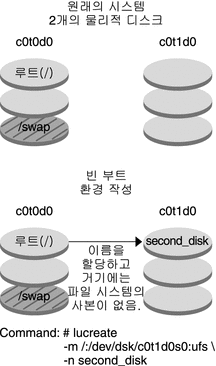
 RAID-1 볼륨(미러)을 사용하여 부트 환경 만들기
RAID-1 볼륨(미러)을 사용하여 부트 환경 만들기
부트 환경을 만들 때 Solaris Live Upgrade는 Solaris Volume Manager 기술을 사용하여 RAID-1 볼륨을 만듭니다. 부트 환경을 만들 때 Solaris Live Upgrade를 사용하여 다음 작업을 관리할 수 있습니다.
-
RAID-1 볼륨(미러)에서 단일 슬라이스 연결(하위미러)을 제거합니다. 필요할 경우 새 부트 환경의 내용이 되도록 내용을 저장할 수 있습니다. 내용은 복사되지 않으므로 새 부트 환경을 빨리 만들 수 있습니다. 미러에서 분리된 하위미러는 더 이상 원래 미러에 속하지 않습니다. 하위미러에 대한 읽기 및 쓰기 작업은 더 이상 미러를 통해 수행되지 않습니다.
-
미러를 포함하는 부트 환경을 만듭니다.
-
단일 슬라이스 연결을 새로 만든 미러에 연결합니다.
시작하기 전에
Solaris Live Upgrade의 미러링 기능을 사용하여 상태 데이터베이스와 상태 데이터베이스 복제본을 만들어야 합니다. Solaris 볼륨 관리자 구성의 상태에 대한 디스크 정보를 저장하는 상태 데이터베이스입니다.
-
상태 데이터베이스 만들기에 대한 자세한 내용은 Solaris Volume Manager Administration Guide의 6 장, State Database (Overview)를 참조하십시오.
-
Solaris 볼륨 관리자 개요와 Solaris Live Upgrade가 제공할 수 있는 작업에 대한 개요는 RAID-1 볼륨 파일 시스템이 있는 부트 환경 생성을 참조하십시오.
-
Solaris Live Upgrade를 사용할 때 허용되지 않는 복잡한 Solaris 볼륨 관리자 구성에 대한 자세한 내용은 Solaris Volume Manager Administration Guide의 2 장, Storage Management Concepts를 참조하십시오.
-
수퍼유저 또는 동등한 역할의 사용자로 로그인합니다.
역할에는 권한 부여 및 권한이 있는 명령이 포함됩니다. 역할에 대한 자세한 내용은 System Administration Guide: Security Services의 Configuring RBAC (Task Map)를 참조하십시오.
-
부트 환경을 만들려면 다음을 입력합니다.
# lucreate [-A 'BE_description'] \ -m mountpoint:device[,metadevice]:fs_options [-m...] \ -n BE_name
- -A 'BE_description'
-
(선택 사항) 부트 환경 이름 BE_name과 연결된 부트 환경 설명을 만들 수 있습니다. 설명은 길이 제한이 없고 모든 문자를 포함할 수 있습니다.
- -m mountpoint:device[,metadevice]:fs_options [-m...]
-
vfstab에 새 부트 환경의 파일 시스템 구성을 지정합니다. -m에 대한 인자로 지정된 파일 시스템은 동일한 디스크에 있거나 여러 디스크에 분산될 수 있습니다. 이 옵션을 필요한 만큼 여러 번 사용하여 필요한 수의 파일 시스템을 만듭니다.
-
mountpoint는 모든 유효한 마운트 지점 또는 –(하이픈)일 수 있으며 스왑 분할 영역을 나타냅니다.
-
device 필드는 다음 중 하나일 수 있습니다.
-
/dev/dsk/cwtxdysz 형식의 디스크 장치 이름
-
/dev/md/dsk/dnum 형식의 Solaris 볼륨 관리자 볼륨 이름
-
/dev/md/vxfs/dsk/dnum 형식의 Veritas 볼륨 관리자 볼륨 이름
-
키워드 merged는 지정된 마운트 지점에 있는 파일 시스템이 부모와 병합될 것임을 나타냄.
-
-
fs_options 필드는 다음 파일 시스템 유형 및 키워드 중 하나입니다.
-
ufs, UFS 파일 시스템을 나타냄.
-
vxfs, Veritas 파일 시스템을 나타냄.
-
swap, 스왑 파일 시스템을 나타냄. 스왑 마운트 지점은 –(하이픈)이어야 합니다.
-
로컬 장치(미러)인 파일 시스템의 경우 여러 가지 키워드로 이 파일 시스템에 적용할 작업을 지정합니다. 이러한 키워드는 논리적 장치를 만들거나 구성을 변경하거나 삭제할 수 있습니다.
-
미러 지정한 장치에 RAID–1 볼륨 또는 미러를 만듭니다. -m 옵션 다음에 attach를 지정하여 최소 하나의 연결을 새 미러에 추가해야 합니다. 지정된 장치 이름을 정확하게 지정해야 합니다. 예를 들어, /dev/md/dsk/d10의 논리적 장치 이름을 미러 이름으로 사용할 수 있습니다. 장치 이름 지정에 대한 자세한 내용은 Solaris Volume Manager Administration Guide의 Overview of Solaris Volume Manager Components를 참조하십시오.
-
detach는 지정된 마운트 지점과 연결된 볼륨에서 연결을 제거합니다. 볼륨을 지정할 필요는 없습니다.
-
attach는 지정된 마운트 지점과 연결된 미러에 연결을 추가합니다. 지정된 물리적 디스크 슬라이스는 미러에 추가할 단일 장치 연결이 됩니다. 디스크에 추가할 연결을 지정하려면 장치 이름에 쉼표와 해당 연결 이름을 추가합니다. 쉼표와 연결 이름을 생략하면 lucreate는 해당 연결에 대해 사용 가능한 볼륨을 선택합니다.
lucreate를 사용하면 단일의 물리적 슬라이스를 포함하는 연결만 작성할 수 있습니다. 쉼표를 사용하여 미러에 연결을 세 개까지 추가할 수 있습니다.
-
preserve는 기존 파일 시스템과 해당 내용을 저장합니다. 이 키워드를 사용하면 소스 부트 환경의 내용을 복사하는 복사 과정을 생략할 수 있습니다. 내용을 저장하면 새 부트 환경을 빠르게 만들 수 있습니다. 특정 마운트 지점의 경우 하나의 물리적 장치에 대해서만 preserve를 사용할 수 있습니다. preserve를 사용하면 lucreate는 장치 내용이 지정된 파일 시스템에 적합한지 확인합니다. 이 검사는 제한적이며 적합성을 보장할 수 없습니다.
preserve 키워드는 물리적 슬라이스 및 Solaris 볼륨 관리자 볼륨과 함께 사용할 수 있습니다.
-
실제 슬라이스에 UFS 파일 시스템이 있는 경우 preserve 키워드를 사용하면 UFS 파일 시스템의 내용이 해당 슬라이스에 저장됩니다. -m 옵션의 다음 예에서 preserve 키워드는 루트(/) 파일 시스템에 대한 마운트 지점의 파일 시스템으로 물리적 장치 c0t0d0s0의 내용을 저장합니다.
-m /:/dev/dsk/c0t0d0s0:preserve,ufs
-
볼륨에 UFS 파일 시스템이 있는 경우 preserve 키워드를 사용하면 UFS 파일 시스템의 내용이 해당 볼륨에 저장됩니다.
-m 옵션의 다음 예에서 preserve 키워드는 루트(/) 파일 시스템에 대한 마운트 지점의 파일 시스템으로 RAID-1 볼륨(미러) d10의 내용을 저장합니다.
-m /:/dev/md/dsk/d10:preserve,ufs
-m 옵션의 다음 예에서 RAID-1 볼륨(미러) d10은 루트(/) 파일 시스템에 대한 마운트 지점의 파일 시스템으로 구성됩니다. 단일 슬라이스 연결 d20은 현재 미러에서 분리됩니다. d20은 미러 d10에 연결됩니다. 루트(/) 파일 시스템은 하위미러 d20에 보관됩니다.
-m /:/dev/md/dsk/d10:mirror,ufs -m /:/dev/md/dsk/d20:detach,attach,preserve
-
-
-
-
- -n BE_name
-
생성될 부트 환경의 이름BE_name은 시스템에서 고유해야 합니다.
새 부트 환경 만들기가 완료되면 업그레이드 및 활성화(부트 가능)될 수 있습니다. 5 장, Solaris Live Upgrade를 통해 업그레이드(작업)를 참조하십시오.
예 4–9 미러를 사용하여 부트 환경 만들기 및 장치 지정
이 예에서 파일 시스템의 마운트 지점은 -m 옵션을 사용하여 지정합니다.
-
설명(mydescription)은 another_disk에 연결됩니다.
-
lucreate는 마운트 포인트 루트(/)에 대해 UFS 파일 시스템을 구성합니다. 미러 d10이 생성됩니다. 이 미러는 미러 d10에 복사된 현재 부트 환경의 루트(/) 파일 시스템에 대한 저장소입니다. 미러 d10에 있는 모든 데이터를 덮어씁니다.
-
두 슬라이스 c0t0d0s0과 c0t1d0s0은 하위미러인 d1과 d2입니다. 이 두 하위미러는 d10에 추가됩니다.
-
새 부트 환경의 이름은 another_disk로 지정됩니다.
# lucreate -A 'mydescription' \ -m /:/dev/md/dsk/d10:ufs,mirror \ -m /:/dev/dsk/c0t0d0s0,/dev/md/dsk/d1:attach \ -m /:/dev/dsk/c0t1c0s0,/dev/md/dsk/d2:attach -n another_disk |
예 4–10 미러를 사용하여 부트 환경 만들기 및 하위 미러 이름 지정 안 함
이 예에서 파일 시스템의 마운트 지점은 -m 옵션을 사용하여 지정합니다.
-
설명(mydescription)은 another_disk에 연결됩니다.
-
lucreate는 마운트 포인트 루트(/)에 대해 UFS 파일 시스템을 구성합니다. 미러 d10이 생성됩니다. 이 미러는 미러 d10에 복사된 현재 부트 환경의 루트(/) 파일 시스템에 대한 저장소입니다. 미러 d10에 있는 모든 데이터를 덮어씁니다.
-
두 슬라이스 c0t0d0s0과 c0t1d0s0은 하위미러로 사용되도록 지정됩니다. 하위미러를 지정하는 대신 lucreate 명령은 사용 가능한 볼륨 이름 목록에서 이름을 선택합니다. 이 두 개의 하위미러는 미러 d10에 연결됩니다.
-
새 부트 환경의 이름은 another_disk로 지정됩니다.
# lucreate -A 'mydescription' \ -m /:/dev/md/dsk/d10:ufs,mirror \ -m /:/dev/dsk/c0t0d0s0:attach \ -m /:/dev/dsk/c0t1d0s0:attach -n another_disk |
새 부트 환경 만들기가 완료되면 업그레이드 및 활성화(부트 가능)될 수 있습니다. 5 장, Solaris Live Upgrade를 통해 업그레이드(작업)를 참조하십시오.
예 4–11 부트 환경 만들기 및 하위 미러 분리
이 예에서 파일 시스템의 마운트 지점은 -m 옵션을 사용하여 지정합니다.
-
설명(mydescription)은 another_disk에 연결됩니다.
-
lucreate는 마운트 포인트 루트(/)에 대해 UFS 파일 시스템을 구성합니다. 미러 d10이 생성됩니다.
-
슬라이스 c0t0d0s0이 현재 미러에서 제거됩니다. 해당 슬라이스가 하위 미러 d1로 지정되고 미러 d10에 추가됩니다. 하위미러의 내용인 루트(/) 파일 시스템이 저장되며, 복사는 수행되지 않습니다. 슬라이스 c0t1d0s0은 하위미러 d2로서 미러 d10에 추가됩니다.
-
새 부트 환경의 이름은 another_disk로 지정됩니다.
# lucreate -A 'mydescription' \ -m /:/dev/md/dsk/d10:ufs,mirror \ -m /:/dev/dsk/c0t0d0s0,/dev/md/dsk/d1:detach,attach,preserve \ -m /:/dev/dsk/c0t1d0s0,/dev/md/dsk/d2:attach -n another_disk |
새 부트 환경 만들기가 완료되면 업그레이드 및 활성화(부트 가능)될 수 있습니다. 5 장, Solaris Live Upgrade를 통해 업그레이드(작업)를 참조하십시오.
예 4–12 부트 환경 만들기, 하위 미러 분리, 내용 저장
이 예에서 파일 시스템의 마운트 지점은 -m 옵션을 사용하여 지정합니다.
-
설명(mydescription)은 another_disk에 연결됩니다.
-
lucreate는 마운트 포인트 루트(/)에 대해 UFS 파일 시스템을 구성합니다. 미러 d20이 생성됩니다.
-
슬라이스 c0t0d0s0는 현재 미러에서 제거되었으며 미러 d20에 추가됩니다. 하위미러의 이름은 지정되지 않습니다. 하위미러의 내용인 루트(/) 파일 시스템이 저장되며, 복사는 수행되지 않습니다.
-
새 부트 환경의 이름은 another_disk로 지정됩니다.
# lucreate -A 'mydescription' \ -m /:/dev/md/dsk/d20:ufs,mirror \ -m /:/dev/dsk/c0t0d0s0:detach,attach,preserve \ -n another_disk |
새 부트 환경의 만들기를 완료하면 부트 환경은 업그레이드되고 활성화(부트 가능)될 수 있습니다. 5 장, Solaris Live Upgrade를 통해 업그레이드(작업)를 참조하십시오.
예 4–13 두 개의 미러를 사용하여 부트 환경 만들기
이 예에서 파일 시스템의 마운트 지점은 -m 옵션을 사용하여 지정합니다.
-
설명(mydescription)은 another_disk에 연결됩니다.
-
lucreate는 마운트 포인트 루트(/)에 대해 UFS 파일 시스템을 구성합니다. 미러 d10이 생성됩니다. 이 미러는 미러 d10에 복사된 현재 부트 환경의 루트(/) 파일 시스템에 대한 저장소입니다. 미러 d10에 있는 모든 데이터를 덮어씁니다.
-
두 슬라이스 c0t0d0s0 및 c0t1d0s0은 d1 및 d2의 하위미러입니다. 이 두 하위미러는 d10에 추가됩니다.
-
lucreate는 마운트 지점 /opt에 대해 UFS 파일 시스템을 구성합니다. 미러 d11이 생성됩니다. 이 미러는 미러 d11에 복사된 현재 부트 환경의 /opt 파일 시스템에 대한 저장소입니다. 미러 d11에 있는 모든 데이터를 덮어씁니다.
-
두 슬라이스 c2t0d0s1 및 c3t1d0s1은 d3 및 d4의 하위미러입니다. 이 두 하위미러는 미러 d11에 추가됩니다.
-
새 부트 환경의 이름은 another_disk로 지정됩니다.
# lucreate -A 'mydescription' \ -m /:/dev/md/dsk/d10:ufs,mirror \ -m /:/dev/dsk/c0t0d0s0,/dev/md/dsk/d1:attach \ -m /:/dev/dsk/c0t1d0s0,/dev/md/dsk/d2:attach \ -m /opt:/dev/md/dsk/d11:ufs,mirror \ -m /opt:/dev/dsk/c2t0d0s1,/dev/md/dsk/d3:attach \ -m /opt:/dev/dsk/c3t1d0s1,/dev/md/dsk/d4:attach -n another_disk |
새 부트 환경 만들기가 완료되면 업그레이드 및 활성화(부트 가능)될 수 있습니다. 5 장, Solaris Live Upgrade를 통해 업그레이드(작업)를 참조하십시오.
 부트 환경 만들기 및 내용 사용자 정의
부트 환경 만들기 및 내용 사용자 정의
새 부트 환경의 파일 시스템 내용은 다음 옵션을 사용하여 수정할 수 있습니다. 디렉토리와 파일은 새 부트 환경에 복사되지 않습니다.
-
수퍼유저 또는 동등한 역할의 사용자로 로그인합니다.
역할에는 권한 부여 및 권한이 있는 명령이 포함됩니다. 역할에 대한 자세한 내용은 System Administration Guide: Security Services의 Configuring RBAC (Task Map)를 참조하십시오.
-
부트 환경을 만들려면 다음을 입력합니다.
# lucreate -m mountpoint:device[,metadevice]:fs_options [-m ...] \ [-x exclude_dir] [-y include] \ [-Y include_list_file] \ [-f exclude_list_file]\ [-z filter_list] [-I] -n BE_name
- -m mountpoint:device[,metadevice]:fs_options [-m ...]
-
vfstab에 새 부트 환경의 파일 시스템 구성을 지정합니다. -m에 대한 인자로 지정된 파일 시스템은 동일한 디스크에 있거나 여러 디스크에 분산될 수 있습니다. 이 옵션을 필요한 만큼 여러 번 사용하여 필요한 수의 파일 시스템을 만듭니다.
-
mountpoint는 모든 유효한 마운트 지점 또는 –(하이픈)일 수 있으며 스왑 분할 영역을 나타냅니다.
-
device 필드는 다음 중 하나일 수 있습니다.
-
/dev/dsk/cwtxdysz 형식의 디스크 장치 이름
-
/dev/md/dsk/dnum 형식의 Solaris 볼륨 관리자 볼륨 이름
-
/dev/md/vxfs/dsk/dnum 형식의 Veritas 볼륨 관리자 볼륨 이름
-
키워드 merged는 지정된 마운트 지점에 있는 파일 시스템이 부모와 병합될 것임을 나타냄.
-
-
fs_options 필드는 다음 중 하나일 수 있습니다.
-
ufs, UFS 파일 시스템을 나타냄.
-
vxfs, Veritas 파일 시스템을 나타냄.
-
swap, 스왑 파일 시스템을 나타냄. 스왑 마운트 지점은 –(하이픈)이어야 합니다.
-
로컬 장치(미러)인 파일 시스템의 경우 여러 가지 키워드로 이 파일 시스템에 적용할 작업을 지정합니다. 이러한 키워드는 논리적 장치를 만들거나 구성을 변경하거나 삭제할 수 있습니다. 이들 키워드에 대한 설명은 RAID-1 볼륨(미러)을 사용하여 부트 환경 만들기을 참조하십시오.
-
-
- -x exclude_dir
-
새 부트 환경에 파일과 디렉토리를 복사하지 않고 제외합니다. 이 옵션의 여러 인스턴스를 사용하여 하나 이상의 파일 또는 디렉토리를 제외할 수 있습니다.
exclude_dir은 디렉토리 또는 파일의 이름입니다.
- -y include_dir
-
새 부트 환경에 나열된 디렉토리 및 파일을 복사합니다. 디렉토리를 제외했지만 개별 하위 디렉토리 또는 파일을 복원하려 할 경우 이 옵션이 사용됩니다.
include_dir은 포함될 하위 디렉토리 또는 파일의 이름입니다.
- -Y list_filename
-
목록의 디렉토리와 파일을 새 부트 환경에 복사합니다. 디렉토리를 제외했지만 개별 하위 디렉토리 또는 파일을 복원하려 할 경우 이 옵션이 사용됩니다.
-
list_filename은 목록을 포함하는 파일의 전체 경로입니다.
-
list_filename 파일은 행당 하나의 파일을 포함해야 합니다.
-
행 항목이 디렉토리이면 해당 디렉토리 아래에 있는 모든 하위 디렉토리와 파일이 포함됩니다. 행 항목이 파일이면 해당 파일만 포함됩니다.
-
- -f list_filename
-
목록을 사용하여 디렉토리와 파일을 새 부트 환경에 복사하지 않고 제외합니다.
-
list_filename은 목록을 포함하는 파일의 전체 경로입니다.
-
list_filename 파일은 행당 하나의 파일을 포함해야 합니다.
-
- -z list_filename
-
목록을 사용하여 디렉토리와 파일을 새 부트 환경에 복사합니다. 목록의 각 파일 또는 디렉토리는 플러스 “+” 또는 마이너스 “-”로 표시됩니다. 플러스는 포함된 파일 또는 디렉토리를 나타내고 마이너스는 제외된 파일 또는 디렉토리를 나타냅니다.
-
list_filename은 목록을 포함하는 파일의 전체 경로입니다.
-
list_filename 파일은 행당 하나의 파일을 포함해야 합니다. 파일 이름과 플러스 또는 마이너스 기호 사이에는 공백이 있어야 합니다.
-
행 항목이 디렉토리이고 +(플러스)로 지정된 경우 해당 디렉토리 아래에 있는 모든 하위 디렉토리와 파일이 포함됩니다. 행 항목이 파일이고 +(플러스)로 지정된 경우 해당 파일만 포함됩니다.
-
- -I
-
시스템 파일의 무결성 검사를 무시합니다. 이 옵션은 주의해서 사용해야 합니다.
부트 환경에서 중요한 시스템 파일이 제거되지 않도록 하기 위해 lucreate는 무결성 검사를 실행합니다. 이 검사는 시스템 패키지 데이터베이스에 등록된 모든 파일들을 검사하며, 파일이 하나라도 제외되면 부트 환경 만들기를 중단합니다. 위의 옵션을 사용하면 이 무결성 검사가 무시됩니다. 이 옵션은 부트 환경을 빨리 만들기는 하지만 문제가 검색되지 않을 수 있습니다.
- -n BE_name
-
생성될 부트 환경의 이름BE_name은 시스템에서 고유해야 합니다.
새 부트 환경 만들기가 완료되면 업그레이드 및 활성화(부트 가능)될 수 있습니다. 5 장, Solaris Live Upgrade를 통해 업그레이드(작업)를 참조하십시오.
예 4–14 부트 환경 만들기 및 파일 제외
이 예에서 새 부트 환경에는 second_disk라는 이름이 지정됩니다. 소스 부트 환경에는 하나의 파일 시스템, 루트( /)가 포함됩니다. 새 부트 환경에서 /var 파일 시스템은 루트(/) 파일 시스템에서 분리되어 다른 슬라이스에 배치됩니다. lucreate 명령은 마운트 지점 루트(/) 및 /var 에 대해 UFS 파일 시스템을 구성합니다. 또한 두 개의 /var 우편 파일, root 및 staff는 새 부트 환경에 복사되지 않습니다. 스왑은 원본 부트 환경과 새 부트 환경 간에 자동으로 공유됩니다.
# lucreate -n second_disk \ -m /:/dev/dsk/c0t1d0s0:ufs -m /var/mail:/dev/dsk/c0t2d0s0:ufs \ -x /var/mail/root -x /var/mail/staff |
예 4–15 부트 환경 만들기 및 파일 제외/포함
이 예에서 새 부트 환경에는 second_disk라는 이름이 지정됩니다. 소스 부트 환경에는 OS에 대한 하나의 파일 시스템, 루트(/)가 포함됩니다. 소스에는 이름이 /mystuff인 파일 시스템도 포함됩니다. lucreate는 마운트 지점 루트(/) 및 /mystuff에 대해 UFS 파일 시스템을 구성합니다. /mystuff의 두 디렉토리만 새 부트 환경 /latest 및 /backup 으로 복사됩니다. 스왑은 원본 부트 환경과 새 부트 환경 간에 자동으로 공유됩니다.
# lucreate -n second_disk \ -m /:/dev/dsk/c01t0d0s0:ufs -m /mystuff:/dev/dsk/c1t1d0s0:ufs \ -x /mystuff -y /mystuff/latest -y /mystuff/backup |
5장 Solaris Live Upgrade를 통해 업그레이드(작업)
이 장에서는 Solaris Live Upgrade를 사용하여 업그레이드하고 비활성 부트 환경을 활성화하는 방법에 대해 설명합니다. 이 장은 다음 내용으로 구성되어 있습니다.
작업 맵: 부트 환경 업그레이드
표 5–1 작업: Solaris Live Upgrade를 사용하여 업그레이드
부트 환경 업그레이드
luupgrade 명령을 사용하여 부트 환경을 업그레이드합니다. 여기에서는 다음 매체에 있는 파일에서 비활성 부트 환경을 업그레이드하는 절차에 대하여 설명합니다.
-
NFS 서버
-
로컬 파일
-
로컬 테이프
-
DVD나 CD를 포함한 로컬 장치
업그레이드 지침
부트 환경을 최신 OS로 업그레이드하는 경우 활성 부트 환경에 영향을 주지 않습니다. 새 파일이 비활성 부트 환경 핵심 파일 시스템과 통합되지만 공유 가능 파일 시스템은 변경되지 않습니다.
RAID-1 볼륨이 설치되어 있거나 비전역 영역이 설치되어 있을 때 업그레이드하거나, Solaris Flash를 설치할 수 있습니다.
-
물리적 디스크 슬라이스, Solaris 볼륨 관리자 볼륨 또는 Veritas 볼륨 관리자 볼륨의 모든 조합을 포함하고 있는 비활성 부트 환경을 업그레이드할 수 있습니다. 루트(/) 파일 시스템에 대해 선택된 슬라이스는 RAID–1 볼륨(미러)에 포함된 단일 슬라이스 연결이어야 합니다. 미러된 파일 시스템으로 부트 환경을 만드는 절차에 대해서는 RAID-1 볼륨(미러)을 사용하여 부트 환경 만들기를 참조하십시오.
주 –현재 시스템에 VxVM 볼륨이 구성되어 있으면 lucreate 명령을 사용하여 새 부트 환경을 만들 수 있습니다. 데이터를 새 부트 환경으로 복사하면 Veritas 파일 시스템 구성이 손실되며 새 부트 환경에서 UFS 파일 시스템이 작성됩니다.
-
모든 설치 프로그램으로 비전역 영역이 설치된 시스템을 업그레이드할 수 있습니다. 비전역 영역이 설치된 경우 업그레이드하는 절차에 대해서는 9 장, 비전역 영역이 설치된 시스템에서 Solaris OS 업그레이드을 참조하십시오.
-
업그레이드가 아니라 Solaris Flash 아카이브를 만든 경우 비활성 부트 환경에 아카이브를 설치할 수 있습니다. 새 파일은 비활성 부트 환경의 중요 파일 시스템을 덮어쓰지만 공유 가능한 파일 시스템은 변경되지 않습니다. 부트 환경에 Solaris Flash 아카이브 설치를 참조하십시오.
패키지 또는 패치로 시스템 업그레이드
Solaris Live Upgrade를 사용하여 시스템에 패치 및 패키지를 추가할 수 있습니다. Solaris Live Upgrade는 현재 실행 중인 시스템의 복사본을 만듭니다. 새 부트 환경을 업그레이드하거나 패키지 또는 패치를 추가할 수 있습니다. Solaris Live Upgrade를 사용하는 경우 시스템을 다시 부트하는 경우에만 작동이 중지됩니다. luupgrade 명령을 사용하여 새 부트 환경에 패치와 패키지를 추가할 수 있습니다.
패키지나 패치를 추가 및 제거하는 경우 Solaris Live Upgrade에 SVR4 고급 패키징 지침을 준수하는 패키지 또는 패치가 필요합니다. Sun 패키지가 이러한 지침을 준수하는 반면 Sun은 타사 공급업체의 패키지 준수를 보장할 수 없습니다. 패키지가 이러한 지침을 위반하면 업그레이드하는 동안 패키지 추가 소프트웨어에 오류가 발생하거나 활성 부트 환경이 변경됩니다.
패키지 요구 사항에 대한 내용은 부록 B, 추가 SVR4 패키지 요구 사항(참조)를 참조하십시오.
표 5–2 패키지 및 패치를 사용하여 부트 환경 업그레이드
|
설치 유형 |
설명 |
추가 정보 |
|---|---|---|
|
부트 환경에 패치 추가 |
새 부트 환경을 만들고 luupgrade 명령을 -t 옵션과 함께 사용합니다. | |
|
부트 환경에 패키지 추가 |
luupgrade 명령을 -p 옵션과 함께 사용합니다. |
 부트 환경에서 네트워크 설치 이미지 업그레이드
부트 환경에서 네트워크 설치 이미지 업그레이드
이 절차를 사용하여 업그레이드하려면 DVD 또는 네트워크 설치 이미지를 사용해야 합니다. 설치에 둘 이상의 CD가 필요한 경우 여러 CD를 사용하여 네트워크 설치 이미지 업그레이드 절차를 사용해야 합니다.
-
Solaris Live Upgrade SUNWlucfg, SUNWlur 및 SUNWluu 패키지를 시스템에 설치합니다. 이 패키지는 업그레이드하는 릴리스에서 가져온 것이어야 합니다. 단계별 절차는 pkgadd 명령을 사용하여 Solaris Live Upgrade 설치를 참조하십시오.
-
수퍼유저 또는 동등한 역할의 사용자로 로그인합니다.
역할에는 권한 부여 및 권한이 있는 명령이 포함됩니다. 역할에 대한 자세한 내용은 System Administration Guide: Security Services의 Configuring RBAC (Task Map)를 참조하십시오.
-
다음을 입력하여 업그레이드할 부트 환경과 설치 소프트웨어의 경로를 나타냅니다.
# luupgrade -u -n BE_name -s os_image_path
- -u
-
부트 환경에서 네트워크 설치 이미지 업그레이드
- -n BE_name
-
업그레이드될 부트 환경의 이름을 지정합니다.
- -s os_image_path
-
네트워크 설치 이미지가 포함된 디렉토리의 경로 이름을 지정합니다.
예 5–1 DVD 매체를 사용하여 부트 환경의 네트워크 설치 이미지 업그레이드
이 예에서 second_disk 부트 환경은 DVD 매체를 사용하여 업그레이드됩니다. pkgadd 명령은 업그레이드하는 릴리스의 Solaris Live Upgrade 패키지를 추가합니다.
# pkgadd -d /server/packages SUNWlucfg SUNWlur SUNWluu # luupgrade -u -n second_disk -s /cdrom/cdrom0/s0 |
예 5–2 네트워크 설치 이미지를 사용하여 부트 환경의 네트워크 설치 이미지 업그레이드
이 예에서는 second_disk 부트 환경이 업그레이드됩니다. pkgadd 명령은 업그레이드하는 릴리스의 Solaris Live Upgrade 패키지를 추가합니다.
# pkgadd -d /server/packages SUNWlucfg SUNWlur SUNWluu # luupgrade -u -n second_disk \ -s /net/installmachine/export/Solaris_10/OS_image |
 여러 CD를 사용하여 네트워크 설치 이미지 업그레이드
여러 CD를 사용하여 네트워크 설치 이미지 업그레이드
네트워크 설치 이미지가 둘 이상의 CD에 있기 때문에 이 업그레이드 절차를 사용해야 합니다. luupgrade 명령을 -i 옵션과 함께 사용하여 모든 추가 CD를 설치합니다.
-
Solaris Live Upgrade SUNWlucfg, SUNWlur 및 SUNWluu 패키지를 시스템에 설치합니다. 이 패키지는 업그레이드하는 릴리스에서 가져온 것이어야 합니다. 단계별 절차는 pkgadd 명령을 사용하여 Solaris Live Upgrade 설치를 참조하십시오.
-
수퍼유저 또는 동등한 역할의 사용자로 로그인합니다.
역할에는 권한 부여 및 권한이 있는 명령이 포함됩니다. 역할에 대한 자세한 내용은 System Administration Guide: Security Services의 Configuring RBAC (Task Map)를 참조하십시오.
-
다음을 입력하여 업그레이드할 부트 환경과 설치 소프트웨어의 경로를 나타냅니다.
# luupgrade -u -n BE_name -s os_image_path
- -u
-
부트 환경에서 네트워크 설치 이미지 업그레이드
- -n BE_name
-
업그레이드될 부트 환경의 이름을 지정합니다.
- -s os_image_path
-
네트워크 설치 이미지가 포함된 디렉토리의 경로 이름을 지정합니다.
-
설치 프로그램이 첫 번째 CD의 내용을 완료하면 두 번째 CD를 삽입합니다.
-
이 단계는 이전 단계와 동일하지만 -u 옵션이 -i 옵션으로 교체됩니다. 또한 메뉴 또는 텍스트로 두 번째 CD의 설치 프로그램을 실행합니다.
-
이 명령은 메뉴로 두 번째 CD에서 설치 프로그램을 실행합니다.
# luupgrade -i -n BE_name -s os_image_path
-
이 명령은 두 번째 CD에서 텍스트로 설치 프로그램을 실행하며 사용자 상호 작용이 필요 없습니다.
# luupgrade -i -n BE_name -s os_image_path -O '-nodisplay -noconsole'
- -i
-
추가 CD 설치. 소프트웨어는 지정된 매체에서 설치 프로그램을 찾아 해당 프로그램을 실행합니다. 설치 프로그램은 -s로 지정됩니다.
- -n BE_name
-
업그레이드될 부트 환경의 이름을 지정합니다.
- -s os_image_path
-
네트워크 설치 이미지가 포함된 디렉토리의 경로 이름을 지정합니다.
- -O '-nodisplay -noconsole '
-
(선택 사항) 텍스트 모드로 두 번째 CD에서 설치 프로그램을 실행하며 사용자 상호 작용은 필요하지 않습니다.
-
-
설치할 각 CD에 대해 단계 4와 단계 5를 반복합니다.
부트 환경이 활성화될 준비가 되었습니다. 부트 환경 활성화를 참조하십시오.
예 5–3 SPARC: 여러 CD를 사용하여 네트워크 설치 이미지 업그레이드
이 예에서 second_disk 부트 환경이 업그레이드되며 설치 이미지는Solaris Software - 1 및 Solaris Software - 2 CD에 있습니다. -u 옵션은 CD 세트에 있는 모든 패키지에 대하여 충분한 공간이 있는지 확인합니다. -O 옵션과 함께 -nodisplay 및 -noconsole 옵션을 사용하면 두 번째 CD를 읽은 후 문자 사용자 인터페이스가 표시되지 않습니다. 이 옵션을 사용하면 정보를 입력하라는 프롬프트가 표시되지 않습니다.
참고: -O 옵션을 -nodisplay 및 -noconsole 옵션과 함께 사용하지 않으면 문자 사용자 인터페이스(CUI)가 표시됩니다. Sun에서는 Solaris Live Upgrade 작업 수행 시 CUI의 사용을 더 이상 권장하지 않습니다.
업그레이드하는 릴리스의 Solaris Live Upgrade 패키지를 설치합니다.
# pkgadd -d /server/packages SUNWlucfg SUNWlur SUNWluu |
Solaris Software - 1 CD를 삽입하고 다음을 입력합니다.
-
SPARC 기반 시스템의 경우:
# luupgrade -u -n second_disk -s /cdrom/cdrom0/s0
-
x86 기반 시스템의 경우:
# luupgrade -u -n second_disk -s /cdrom/cdrom0/
Solaris Software - 2 CD를 삽입하고 다음을 입력합니다.
# luupgrade -i -n second_disk -s /cdrom/cdrom0 -O '-nodisplay \ -noconsole' Repeat this step for each CD that you need. |
설치할 각 CD에 대해 앞의 단계를 반복합니다.
 부트 환경에 네트워크 설치 이미지에 패키지 추가
부트 환경에 네트워크 설치 이미지에 패키지 추가
다음은 새 부트 환경에서 패키지를 제거하고 추가하는 절차입니다.
업그레이드하는 경우. 패키지나 패치를 추가 및 제거하는 경우 Solaris Live Upgrade에 SVR4 고급 패키징 지침을 준수하는 패키지 또는 패치가 필요합니다. Sun 패키지가 이러한 지침을 준수하는 반면 Sun은 타사 공급업체의 패키지 준수를 보장할 수 없습니다. 패키지가 이러한 지침을 위반하면 업그레이드하는 동안 패키지 추가 소프트웨어에 오류가 발생하거나 활성 부트 환경이 변경됩니다.
패키지 요구 사항에 대한 내용은 부록 B, 추가 SVR4 패키지 요구 사항(참조)를 참조하십시오.
-
수퍼유저 또는 동등한 역할의 사용자로 로그인합니다.
역할에는 권한 부여 및 권한이 있는 명령이 포함됩니다. 역할에 대한 자세한 내용은 System Administration Guide: Security Services의 Configuring RBAC (Task Map)를 참조하십시오.
-
새 부트 환경에서 패키지 또는 패키지 집합을 제거하려면 다음을 입력합니다.
# luupgrade -P -n second_disk package-name
- -P
-
명명된 패키지를 부트 환경에서 제거할 것을 나타냅니다.
- -n BE_name
-
패키지를 제거할 부트 환경의 이름을 지정합니다.
- package-name
-
제거할 패키지의 이름을 지정합니다. 공백을 사용하여 여러 패키지 이름을 구분합니다.
-
새 부트 환경에 패키지 또는 패키지 집합을 추가하려면 다음을 입력합니다.
# luupgrade -p -n second_disk -s /path-to-packages package-name
- -p
-
부트 환경에 패키지를 추가할 것을 나타냅니다.
- -n BE_name
-
패키지를 추가할 부트 환경의 이름을 지정합니다.
- -s path-to-packages
-
추가할 패키지가 포함된 디렉토리의 경로를 지정합니다.
- package-name
-
추가할 패키지의 이름을 지정합니다. 공백을 사용하여 여러 패키지 이름을 구분합니다.
예 5–4 부트 환경에서 네트워크 설치 이미지에 패키지 추가
이 예에서 패키지는 제거된 다음 second_disk 부트 환경에 추가됩니다.
# luupgrade -P -n second_disk SUNWabc SUNWdef SUNWghi # luupgrade -p -n second_disk -s /net/installmachine/export/packages \ SUNWijk SUNWlmn SUNWpkr |
 부트 환경에서 네트워크 설치 이미지에 패치 추가
부트 환경에서 네트워크 설치 이미지에 패치 추가
다음은 새 부트 환경에서 패치를 제거하고 추가하는 절차입니다.
패키지 또는 패치를 추가하고 제거할 때, Solaris Live Upgrade에는 SVR4 고급 패키징 작성 지침을 준수하는 패키지 또는 패치가 필요합니다. Sun 패키지가 이러한 지침을 준수하는 반면 Sun은 타사 공급업체의 패키지 준수를 보장할 수 없습니다. 패키지가 이러한 지침을 위반하면 업그레이드하는 동안 패키지 추가 소프트웨어에 오류가 발생하거나 활성 부트 환경이 변경됩니다.
-
수퍼유저 또는 동등한 역할의 사용자로 로그인합니다.
역할에는 권한 부여 및 권한이 있는 명령이 포함됩니다. 역할에 대한 자세한 내용은 System Administration Guide: Security Services의 Configuring RBAC (Task Map)를 참조하십시오.
-
새 부트 환경에서 패치 또는 패치 집합을 제거하려면 다음을 입력합니다.
# luupgrade -T -n second_disk patch_name
- -T
-
명명된 패치를 부트 환경에서 제거할 것을 나타냅니다.
- -n BE_name
-
패치를 제거할 부트 환경 이름을 지정합니다.
- patch-name
-
제거할 패치 이름을 지정합니다. 공백을 사용하여 여러 패치 이름을 구분합니다.
-
새 부트 환경에 패치 또는 패치 집합을 추가하려면 다음 명령을 입력합니다.
# luupgrade -t -n second_disk -s /path-to-patches patch-name
- -t
-
부트 환경에 패치를 추가할 것을 나타냅니다.
- -n BE_name
-
패치를 추가할 부트 환경 이름을 지정합니다.
- -s path-to-patches
-
추가할 패치가 포함된 디렉토리 경로를 지정합니다.
- patch-name
-
추가할 패치 이름을 지정합니다. 공백을 사용하여 여러 패치 이름을 구분합니다.
예 5–5 부트 환경에서 네트워크 설치 이미지에 패치 추가
이 예에서 패치는 제거된 다음 second_disk 부트 환경에 추가됩니다.
# luupgrade -T -n second_disk 222222-01 # luupgrade -t -n second_disk -s /net/installmachine/export/packages \ 333333-01 4444444-01 |
 부트 환경에 설치된 패키지에 대한 정보 가져오기
부트 환경에 설치된 패키지에 대한 정보 가져오기
다음은 새 부트 환경에 설치된 패키지의 무결성을 검사하는 절차입니다.
-
수퍼유저 또는 동등한 역할의 사용자로 로그인합니다.
역할에는 권한 부여 및 권한이 있는 명령이 포함됩니다. 역할에 대한 자세한 내용은 System Administration Guide: Security Services의 Configuring RBAC (Task Map)를 참조하십시오.
-
새 부트 환경에 새로 설치된 패키지의 무결성을 검사하려면 다음을 입력합니다.
# luupgrade -C -n second_disk -O "-v" package-name
- -C
-
명명된 패키지에서 pkgchk 명령을 실행할 것을 나타냅니다.
- -n BE_name
-
검사를 수행할 부트 환경 이름을 지정합니다.
- -O
-
옵션을 pkgchk 명령에 직접 전달합니다.
- package-name
-
검사할 패키지 이름을 지정합니다. 공백을 사용하여 여러 패키지 이름을 구분합니다. 패키지 이름을 생략하면 지정된 부트 환경의 모든 패키지에서 검사가 수행됩니다.
- “-v”
-
상세 표시 모드에서 명령을 실행하도록 지정합니다.
예 5–6 부트 환경에서 패키지의 무결성 확인
이 예에서는 SUNWabc, SUNWdef 및 SUNWghi 패키지를 검사하여 패키지가 제대로 설치되었고 손상되지 않았는지 확인합니다.
# luupgrade -C -n second_disk SUNWabc SUNWdef SUNWghi |
JumpStart 프로필을 사용하여 업그레이드
Solaris Live Upgrade에 사용할 JumpStart 프로필을 만들 수 있습니다. 사용자 정의 JumpStart 프로그램을 잘 알고 있으면 이 프로필은 사용자 정의 JumpStart에 사용되는 것과 같습니다. 다음 절차를 사용하면 프로필을 작성 및 테스트하고 luupgrade 명령을 -j 옵션과 함께 사용하여 프로필을 설치할 수 있습니다.
Solaris Flash 아카이브를 사용하여 Solaris OS를 설치하는 경우 아카이브와 설치 매체에 포함된 OS 버전이 같아야 합니다. 예를 들어, 아카이브가 Solaris 10 운영 체제이고 DVD 매체를 사용하는 경우 Solaris 10 DVD 매체를 사용하여 아카이브를 설치해야 합니다. OS 버전이 일치하지 않으면 대상 시스템에서 설치가 실패합니다. 다음 키워드나 명령을 사용할 때는 운영 체제가 같아야 합니다.
-
프로필의 archive_location 키워드
-
-s, -a, -j 및 -J 옵션과 함께 사용하는 luupgrade 명령
자세한 내용은 다음을 참조하십시오.
-
JumpStart 프로필을 만들려면 Solaris 10 5/08 설치 설명서: 사용자 정의 JumpStart 및 고급 설치의 프로필 작성을 참조하십시오.
 Solaris Live Upgrade에서 사용할 프로필 만들기
Solaris Live Upgrade에서 사용할 프로필 만들기
이 절차는 Solaris Live Upgrade와 함께 사용할 프로필을 작성하는 방법을 보여줍니다. luupgrade 명령을 -j 옵션과 함께 사용하여 비활성 부트 환경을 업그레이드하는 데 이 프로필을 사용할 수 있습니다.
이 프로필을 사용하는 절차는 다음 절을 참조하십시오.
-
프로필을 사용한 업그레이드에 대해서는 Solaris Live Upgrade를 사용하여 프로필로 업그레이드를 참조하십시오.
-
프로필을 사용한 Solaris Flash 설치에 대해서는 프로필을 사용하여 Solaris Flash 아카이브 설치를 참조하십시오.
-
텍스트 편집기를 사용하여 텍스트 파일을 만듭니다.
파일의 이름을 자세하게 지정합니다. 프로필을 사용하여 시스템에 Solaris 소프트웨어를 설치하는 방법을 프로필의 이름이 반영하도록 합니다. 예를 들어, 이 프로필의 이름을 upgrade_Solaris_10으로 지정할 수 있습니다.
-
프로필 키워드와 값을 프로필에 추가합니다.
Solaris Live Upgrade 프로필에는 다음 표에 있는 업그레이드 키워드만을 사용할 수 있습니다.
다음 표에서는 upgrade 또는 flash_install의 Install_type 키워드 값과 함께 사용할 수 있는 키워드를 나열합니다.
최초 아카이브 생성용 키워드
설명
참조
(필수) Install_type
시스템의 기존 Solaris 환경을 업그레이드하거나 시스템에 Solaris Flash 아카이브를 설치할 것인지 여부를 정의합니다. 이 키워드와 함께 다음 값을 사용합니다.
-
upgrade - 업그레이드의 경우
-
flash_install - Solaris Flash 설치의 경우
-
flash_update - Solaris Flash 차등 설치의 경우
이 키워드에 대한 모든 값의 설명을 보려면 Solaris 10 5/08 설치 설명서: 사용자 정의 JumpStart 및 고급 설치의 install_type 프로필 키워드를 참조하십시오.
(Solaris Flash 아카이브에 필수) archive_location
지정된 위치에서 Solaris Flash 아카이브를 검색합니다.
이 키워드에 사용할 수 있는 값 목록에 대해서는 Solaris 10 5/08 설치 설명서: 사용자 정의 JumpStart 및 고급 설치의 archive_location 키워드를 참조하십시오.
(선택 사항) cluster(클러스터 추가 또는 삭제)
클러스터가 시스템에 설치될 소프트웨어 그룹에 추가 또는 삭제될 것인지 여부를 지정합니다.
이 키워드에 사용할 수 있는 값 목록에 대해서는 Solaris 10 5/08 설치 설명서: 사용자 정의 JumpStart 및 고급 설치의 cluster 프로필 키워드(소프트웨어 그룹 추가)를 참조하십시오.
(선택 사항) geo
시스템에 설치하거나 시스템을 업그레이드할 때 추가하고자 하는 지역 로켈을 지정합니다.
이 키워드에 사용할 수 있는 값 목록에 대해서는 Solaris 10 5/08 설치 설명서: 사용자 정의 JumpStart 및 고급 설치의 geo 프로필 키워드를 참조하십시오.
(선택 사항) local_customization
Solaris Flash 아카이브를 복제 시스템에 설치하기 전에 사용자 정의 스크립트를 만들어 복제 시스템에 로컬 구성을 보존할 수 있습니다. local_customization 키워드는 이러한 스크립트를 저장해 놓은 디렉토리를 지정합니다. 값은 복제 시스템에 있는 스크립트의 경로입니다.
배치 전 및 배치 후 스크립트에 대한 자세한 내용은 Solaris 10 5/08 설치 설명서: Solaris Flash 아카이브(작성 및 설치)의 사용자 정의 스크립트 만들기를 참조하십시오.
(선택 사항) locale
업그레이드 시 설치하거나 추가하고자 하는 로켈 패키지를 지정합니다.
이 키워드에 사용할 수 있는 값 목록에 대해서는 Solaris 10 5/08 설치 설명서: 사용자 정의 JumpStart 및 고급 설치의 locale 프로필 키워드를 참조하십시오.
(선택 사항) package
패키지가 시스템에 설치될 소프트웨어 그룹에 추가 또는 삭제될 것인지 여부를 지정합니다.
이 키워드와 함께 사용할 수 있는 값 목록은 Solaris 10 5/08 설치 설명서: 사용자 정의 JumpStart 및 고급 설치의 package 프로필 키워드를 참조하십시오.
다음 표에는 Install_type 키워드 값 flash_update와 함께 사용할 수 있는 키워드가 나열됩니다.
차등 아카이브 생성용 키워드
설명
참조
(필수) Install_type
시스템에 Solaris Flash 아카이브를 설치할 설치를 정의합니다. 차등 아카이브의 값은 flash_update입니다.
이 키워드에 대한 모든 값의 설명을 보려면 Solaris 10 5/08 설치 설명서: 사용자 정의 JumpStart 및 고급 설치의 install_type 프로필 키워드를 참조하십시오.
(필수) archive_location
지정된 위치에서 Solaris Flash 아카이브를 검색합니다.
이 키워드에 사용할 수 있는 값 목록에 대해서는 Solaris 10 5/08 설치 설명서: 사용자 정의 JumpStart 및 고급 설치의 archive_location 키워드를 참조하십시오.
(선택 사항) forced_deployment
소프트웨어에 필요한 시스템과 다른 복제 시스템에 Solaris Flash 차등 아카이브를 강제 설치합니다. forced_deployment를 사용하는 경우, 예상 상태로 복제 시스템을 가져오기 위해 새로운 모든 파일이 삭제됩니다. 파일의 삭제 여부를 결정하지 않은 경우, 설치를 중단하여 새 파일을 보호하는 기본값을 사용합니다.
이 키워드에 대한 자세한 내용은 Solaris 10 5/08 설치 설명서: 사용자 정의 JumpStart 및 고급 설치의 forced_deployment 프로필 키워드(Solaris Flash 차등 아카이브 설치)를 참조하십시오.
(선택 사항) local_customization
복제 시스템에 Solaris Flash 아카이브를 설치하기 전에 먼저 사용자 정의 스크립트를 사용하여 복제 시스템에 로컬 구성을 유지할 수 있습니다. local_customization 키워드는 이러한 스크립트를 저장한 디렉토리를 지정합니다. 값은 복제 시스템에 있는 스크립트의 경로입니다.
배치 전 및 배치 후 스크립트에 대한 자세한 내용은 Solaris 10 5/08 설치 설명서: Solaris Flash 아카이브(작성 및 설치)의 사용자 정의 스크립트 만들기를 참조하십시오.
(선택 사항) no_content_check
복제 시스템을 Solaris Flash 차등 아카이브와 함께 설치할 경우, no_content_check 키워드를 사용하여 파일별 검증을 무시할 수 있습니다. 파일별 검증은 복제 시스템이 마스터 시스템의 복제본임을 확인합니다. 복제 시스템이 원본 마스터 시스템의 복제본인지 확실하지 않으면 이 키워드를 사용하지 마십시오.
이 키워드에 대한 자세한 내용은 Solaris 10 5/08 설치 설명서: 사용자 정의 JumpStart 및 고급 설치의 no_content_check 프로필 키워드(Solaris Flash 아카이브 설치)를 참조하십시오.
(선택 사항) no_master_check
복제 시스템을 Solaris Flash 차등 아카이브와 함께 설치할 경우 no_master_check 키워드를 사용하여 파일 확인을 무시할 수 있습니다. 복제 시스템 파일은 검사하지 않습니다. 검사는 복제가 원본 마스터 시스템에서 구축되었는지를 확인합니다. 복제 시스템이 원본 마스터 시스템의 복제본인지 확실하지 않으면 이 키워드를 사용하지 마십시오.
이 키워드에 대한 자세한 내용은 Solaris 10 5/08 설치 설명서: 사용자 정의 JumpStart 및 고급 설치의 no_master_check 프로필 키워드(Solaris Flash 아카이브 설치)를 참조하십시오.
-
-
로컬 시스템의 디렉토리에 프로필을 저장합니다.
-
root가 프로필을 소유하고 권한이 644로 설정되도록 합니다.
-
(선택 사항) 프로필을 테스트합니다.
프로필을 테스트하는 절차는 Solaris Live Upgrade에서 사용할 프로필 테스트를 참조하십시오.
예 5–7 Solaris Live Upgrade 프로필 만들기
이 예에서 프로필은 업그레이드 매개 변수를 제공합니다. 이 프로필은 Solaris Live Upgrade luupgrade 명령과 -u 및 -j 옵션으로 비활성 부트 환경을 업그레이드하는 데 사용됩니다. 이 프로필은 패키지 및 클러스터를 추가합니다. 지역 로켈 및 추가 로켈도 프로필에 추가됩니다. 프로필에 로켈을 추가할 경우 추가 디스크 공간으로 부트 환경을 만들었는지 확인합니다.
# profile keywords profile values # ---------------- ------------------- install_type upgrade package SUNWxwman add cluster SUNWCacc add geo C_Europe locale zh_TW locale zh_TW.BIG5 locale zh_TW.UTF-8 locale zh_HK.UTF-8 locale zh_HK.BIG5HK locale zh locale zh_CN.GB18030 locale zh_CN.GBK locale zh_CN.UTF-8 |
예 5–8 차등 아카이브를 설치할 Solaris Live Upgrade 프로필 만들기
다음 프로필 예는 Solaris Live Upgrade에서 복제 시스템에 차등 아카이브를 설치할 때 사용됩니다. 차등 아카이브가 지정한 파일만 추가, 삭제 또는 변경됩니다. Solaris Flash 아카이브가 NFS 서버에서 검색됩니다. 이미지가 원본 마스터 시스템에서 구축되었기 때문에 복제 시스템이 유효한 시스템 이미지를 갖는지 확인되지 않습니다. 이 프로필은 Solaris Live Upgrade luupgrade 명령과 -u 및 -j 옵션과 함께 사용됩니다.
# profile keywords profile values # ---------------- ------------------- install_type flash_update archive_location nfs installserver:/export/solaris/archive/solarisarchive no_master_check
luupgrade 명령을 사용하여 차등 아카이브를 설치하려면 프로필을 사용하여 Solaris Flash 아카이브 설치을 참조하십시오.
 Solaris Live Upgrade에서 사용할 프로필 테스트
Solaris Live Upgrade에서 사용할 프로필 테스트
프로필을 작성한 후 luupgrade 명령을 사용하여 프로필을 테스트하십시오. luupgrade에 의해 생성된 설치 출력을 조사하여 의도한 대로 프로필이 작동하는지 신속하게 확인할 수 있습니다.
-
수퍼유저 또는 동등한 역할의 사용자로 로그인합니다.
역할에는 권한 부여 및 권한이 있는 명령이 포함됩니다. 역할에 대한 자세한 내용은 System Administration Guide: Security Services의 Configuring RBAC (Task Map)를 참조하십시오.
-
프로필을 테스트합니다.
# luupgrade -u -n BE_name -D -s os_image_path -j profile_path
- -u
-
부트 환경에서 운영 체제 이미지를 업그레이드합니다.
- -n BE_name
-
업그레이드될 부트 환경의 이름을 지정합니다.
- -D
-
luupgrade 명령은 선택된 부트 환경의 디스크 구성을 사용하여 -j 옵션과 함께 전달되는 프로필 옵션을 테스트합니다.
- -s os_image_path
-
운영 체제 이미지를 포함하는 디렉토리의 경로 이름을 지정합니다. 이 디렉토리는 DVD-ROM, CD-ROM과 같은 설치 매체에 있을 수도 있고 NFS 또는 UFS 디렉토리일 수도 있습니다.
- -j profile_path
-
업그레이드용으로 구성된 프로필에 대한 경로입니다. 프로필은 로컬 시스템의 디렉토리에 있어야 합니다.
예 5–9 Solaris Live Upgrade를 사용하여 프로필 테스트
다음 예에서 프로필 이름은 Flash_profile입니다. 이 프로필은 second_disk라는 비활성 부트 환경에서 성공적으로 테스트됩니다.
# luupgrade -u -n u1b08 -D -s /net/installsvr/export/u1/combined.u1wos \ -j /var/tmp/flash_profile Validating the contents of the media /net/installsvr/export/u1/combined.u1wos. The media is a standard Solaris media. The media contains an operating system upgrade image. The media contains Solaris version 10. Locating upgrade profile template to use. Locating the operating system upgrade program. Checking for existence of previously scheduled Live Upgrade requests. Creating upgrade profile for BE second_disk. Determining packages to install or upgrade for BE second_disk. Simulating the operating system upgrade of the BE second_disk. The operating system upgrade simulation is complete. INFORMATION: var/sadm/system/data/upgrade_cleanup contains a log of the upgrade operation. INFORMATION: var/sadm/system/data/upgrade_cleanup contains a log of cleanup operations required. The Solaris upgrade of the boot environment second_disk is complete. |
이제 프로필을 사용하여 비활성 부트 환경을 업그레이드할 수 있습니다.
 Solaris Live Upgrade를 사용하여 프로필로 업그레이드
Solaris Live Upgrade를 사용하여 프로필로 업그레이드
이 절차에서는 프로필을 사용하여 OS를 업그레이드하는 단계별 설명이 제공됩니다.
프로필을 사용하여 Solaris Flash 아카이브를 설치하려면 프로필을 사용하여 Solaris Flash 아카이브 설치를 참조하십시오.
프로필에 로켈을 추가한 경우 추가 디스크 공간으로 부트 환경을 만들었는지 확인합니다.
Solaris Flash 아카이브를 사용하여 Solaris OS를 설치하는 경우 아카이브와 설치 매체에 포함된 OS 버전이 같아야 합니다. 예를 들어, 아카이브가 Solaris 10 운영 체제이고 DVD 매체를 사용하는 경우 Solaris 10 DVD 매체를 사용하여 아카이브를 설치해야 합니다. OS 버전이 일치하지 않으면 대상 시스템에서 설치가 실패합니다. 다음 키워드나 명령을 사용할 때는 운영 체제가 같아야 합니다.
-
프로필의 archive_location 키워드
-
-s, -a, -j 및 -J 옵션과 함께 사용하는 luupgrade 명령
-
Solaris Live Upgrade SUNWlucfg, SUNWlur 및 SUNWluu 패키지를 시스템에 설치합니다. 이 패키지는 업그레이드하는 릴리스에서 가져온 것이어야 합니다. 단계별 절차는 pkgadd 명령을 사용하여 Solaris Live Upgrade 설치를 참조하십시오.
-
수퍼유저 또는 동등한 역할의 사용자로 로그인합니다.
역할에는 권한 부여 및 권한이 있는 명령이 포함됩니다. 역할에 대한 자세한 내용은 System Administration Guide: Security Services의 Configuring RBAC (Task Map)를 참조하십시오.
-
프로필을 만듭니다.
Solaris Live Upgrade 프로필에서 사용할 수 있는 업그레이드 키워드 목록은 Solaris Live Upgrade에서 사용할 프로필 만들기를 참조하십시오.
-
다음을 입력합니다.
# luupgrade -u -n BE_name -s os_image_path -j profile_path
- -u
-
부트 환경에서 운영 체제 이미지를 업그레이드합니다.
- -n BE_name
-
업그레이드될 부트 환경의 이름을 지정합니다.
- -s os_image_path
-
운영 체제 이미지를 포함하는 디렉토리의 경로 이름을 지정합니다. 이 디렉토리는 DVD-ROM, CD-ROM과 같은 설치 매체에 있을 수도 있고 NFS 또는 UFS 디렉토리일 수도 있습니다.
- -j profile_path
-
프로필에 대한 경로입니다. 프로필은 로컬 시스템의 디렉토리에 있어야 합니다. 프로필 만들기에 대한 자세한 내용은 Solaris Live Upgrade에서 사용할 프로필 만들기를 참조하십시오.
예 5–10 사용자 정의 JumpStart 프로필을 사용하여 부트 환경 업그레이드
이 예에서 second_disk 부트 환경은 프로필을 사용하여 업그레이드됩니다. -j 옵션은 프로필에 액세스하는 데 사용됩니다. 그러면 부트 환경이 활성화될 준비가 됩니다. 프로필을 만들려면 Solaris Live Upgrade에서 사용할 프로필 만들기를 참조하십시오. pkgadd 명령은 업그레이드하는 릴리스의 Solaris Live Upgrade 패키지를 추가합니다.
# pkgadd -d /server/packages SUNWlucfg SUNWlur SUNWluu # luupgrade -u -n second_disk \ -s /net/installmachine/export/solarisX/OS_image \ -j /var/tmp/profile |
부트 환경이 활성화될 준비가 되었습니다. 부트 환경 활성화를 참조하십시오.
부트 환경에 Solaris Flash 아카이브 설치
이 절에서는 Solaris Live Upgrade를 사용하여 Solaris Flash 아카이브를 설치하는 절차에 대해 설명합니다. Solaris Flash 아카이브를 설치하면 공유 파일을 제외하고 새 부트 환경에 있는 모든 파일을 덮어씁니다. 아카이브는 다음 매체에 저장됩니다.
-
HTTP 서버
-
FTP 서버 – 명령줄에서만 이 경로를 사용합니다.
-
NFS 서버
-
로컬 파일
-
로컬 테이프
-
DVD나 CD를 포함한 로컬 장치
Solaris Flash 아카이브를 설치하고 만드는 경우 다음 문제를 확인합니다.
|
설명 |
추가 정보 |
|---|---|
|
아카이브 저장소와 연관된 경로에 대한 올바른 구문의 예를 확인합니다. |
Solaris 10 5/08 설치 설명서: 사용자 정의 JumpStart 및 고급 설치의 archive_location 키워드를 참조하십시오. |
|
Solaris Flash 설치 기능을 사용하려면 마스터 시스템을 설치하고 Solaris Flash 아카이브를 만들어야 합니다. |
아카이브 만들기에 대한 자세한 내용은 Solaris 10 5/08 설치 설명서: Solaris Flash 아카이브(작성 및 설치)의 3 장, Solaris Flash 아카이브 만들기(작업)를 참조하십시오. |
 부트 환경에 Solaris Flash 아카이브 설치
부트 환경에 Solaris Flash 아카이브 설치
-
Solaris Live Upgrade SUNWlucfg, SUNWlur 및 SUNWluu 패키지를 시스템에 설치합니다. 이 패키지는 업그레이드하는 릴리스에서 가져온 것이어야 합니다. 단계별 절차는 pkgadd 명령을 사용하여 Solaris Live Upgrade 설치를 참조하십시오.
-
수퍼유저 또는 동등한 역할의 사용자로 로그인합니다.
역할에는 권한 부여 및 권한이 있는 명령이 포함됩니다. 역할에 대한 자세한 내용은 System Administration Guide: Security Services의 Configuring RBAC (Task Map)를 참조하십시오.
-
다음을 입력합니다.
# luupgrade -f -n BE_name -s os_image_path -a archive
- -f
-
Solaris Flash 아카이브에서 운영 체제를 설치할 것을 나타냅니다.
- -n BE_name
-
아카이브와 함께 설치될 부트 환경의 이름을 지정합니다.
- -s os_image_path
-
운영 체제 이미지를 포함하는 디렉토리의 경로 이름을 지정합니다. 이 디렉토리는 DVD-ROM, CD-ROM과 같은 설치 매체에 있을 수도 있고 NFS 또는 UFS 디렉토리일 수도 있습니다.
- -a archive
-
아카이브가 로컬 파일 시스템에서 사용 가능한 경우 Solaris Flash 아카이브에 대한 경로입니다. -s 옵션과 -a 옵션을 사용하여 지정한 운영 시스템 이미지 버전은 반드시 동일해야 합니다.
예 5–11 부트 환경에 Solaris Flash 아카이브 설치
이 예에서 아카이브는 second_disk 부트 환경에 설치됩니다. 아카이브는 로컬 시스템에 있습니다. -s 및 -a 옵션용 운영 체제 버전은 모두 Solaris 10 5/08 릴리스입니다. 공유 가능 파일을 제외한 second_disk의 모든 파일을 덮어씁니다. pkgadd 명령은 업그레이드하는 릴리스의 Solaris Live Upgrade 패키지를 추가합니다.
# pkgadd -d /server/packages SUNWlucfg SUNWlur SUNWluu # luupgrade -f -n second_disk \ -s /net/installmachine/export/Solaris_10/OS_image \ -a /net/server/archive/10 |
부트 환경이 활성화될 준비가 되었습니다. 부트 환경 활성화를 참조하십시오.
 프로필을 사용하여 Solaris Flash 아카이브 설치
프로필을 사용하여 Solaris Flash 아카이브 설치
이 절차는 프로필을 사용하여 Solaris Flash 아카이브 또는 차등 아카이브를 설치하는 단계를 제공합니다.
프로필에 로켈을 추가한 경우 추가 디스크 공간으로 부트 환경을 만들었는지 확인합니다.
-
Solaris Live Upgrade SUNWlucfg, SUNWlur 및 SUNWluu 패키지를 시스템에 설치합니다. 이 패키지는 업그레이드하는 릴리스에서 가져온 것이어야 합니다. 단계별 절차는 pkgadd 명령을 사용하여 Solaris Live Upgrade 설치를 참조하십시오.
-
수퍼유저 또는 동등한 역할의 사용자로 로그인합니다.
역할에는 권한 부여 및 권한이 있는 명령이 포함됩니다. 역할에 대한 자세한 내용은 System Administration Guide: Security Services의 Configuring RBAC (Task Map)를 참조하십시오.
-
프로필을 만듭니다.
Solaris Live Upgrade 프로필에서 사용할 수 있는 키워드 목록은 Solaris Live Upgrade에서 사용할 프로필 만들기를 참조하십시오.
-
다음을 입력합니다.
# luupgrade -f -n BE_name -s os_image_path -j profile_path
- -f
-
Solaris Flash 아카이브에서 운영 체제를 설치할 것을 나타냅니다.
- -n BE_name
-
업그레이드될 부트 환경의 이름을 지정합니다.
- -s os_image_path
-
운영 체제 이미지를 포함하는 디렉토리의 경로 이름을 지정합니다. 이 디렉토리는 DVD-ROM, CD-ROM과 같은 설치 매체에 있을 수도 있고 NFS 또는 UFS 디렉토리일 수도 있습니다.
- -j profile_path
-
플래시 설치를 위해 구성되는 JumpStart 프로필의 경로입니다. 프로필은 로컬 시스템의 디렉토리에 있어야 합니다. -s 옵션의 운영 체제 버전과 Solaris Flash 아카이브 운영 체제 버전이 같아야 합니다.
부트 환경이 활성화될 준비가 되었습니다. 부트 환경 활성화를 참조하십시오.
예 5–12 프로필을 사용하여 부트 환경에 Solaris Flash 아카이브 설치
이 예에서 프로필은 설치할 아카이브의 위치를 제공합니다.
# profile keywords profile values # ---------------- ------------------- install_type flash_install archive_location nfs installserver:/export/solaris/flasharchive/solarisarchive
프로필을 만든 후 luupgrade 명령을 실행하고 아카이브를 설치할 수 있습니다. -j 옵션은 프로필에 액세스하는 데 사용됩니다. pkgadd 명령은 업그레이드하는 릴리스의 Solaris Live Upgrade 패키지를 추가합니다.
# pkgadd -d /server/packages SUNWlucfg SUNWlur SUNWluu # luupgrade -f -n second_disk \ -s /net/installmachine/export/solarisX/OS_image \ -j /var/tmp/profile |
그러면 부트 환경이 활성화될 준비가 됩니다. 부트 환경 활성화를 참조하십시오.
프로필을 만들려면 Solaris Live Upgrade에서 사용할 프로필 만들기를 참조하십시오.
 프로필 키워드를 사용하여 Solaris Flash 아카이브 설치
프로필 키워드를 사용하여 Solaris Flash 아카이브 설치
이 절차를 수행하면 Solaris Flash 아카이브를 설치하고 프로필 파일이 아닌 명령줄에서 archive_location 키워드를 사용합니다. 프로필 파일을 사용하지 않고 신속하게 아카이브를 검색할 수 있습니다.
-
Solaris Live Upgrade SUNWlucfg, SUNWlur 및 SUNWluu 패키지를 시스템에 설치합니다. 이 패키지는 업그레이드하는 릴리스에서 가져온 것이어야 합니다. 단계별 절차는 pkgadd 명령을 사용하여 Solaris Live Upgrade 설치를 참조하십시오.
-
수퍼유저 또는 동등한 역할의 사용자로 로그인합니다.
역할에는 권한 부여 및 권한이 있는 명령이 포함됩니다. 역할에 대한 자세한 내용은 System Administration Guide: Security Services의 Configuring RBAC (Task Map)를 참조하십시오.
-
다음을 입력합니다.
# luupgrade -f -n BE_name -s os_image_path -J 'archive_location path-to-profile'
- -f
-
Solaris Flash 아카이브에서 운영 체제를 업그레이드하도록 지정합니다.
- -n BE_name
-
업그레이드될 부트 환경의 이름을 지정합니다.
- -s os_image_path
-
운영 체제 이미지를 포함하는 디렉토리의 경로 이름을 지정합니다. 이 디렉토리는 DVD-ROM, CD-ROM과 같은 설치 매체에 있을 수도 있고 NFS 또는 UFS 디렉토리일 수도 있습니다.
- -J 'archive_location path-to-profile'
-
archive_location 프로필 키워드와 JumpStart 프로필 경로를 지정합니다. -s 옵션의 운영 체제 버전과 Solaris Flash 아카이브 운영 체제 버전이 같아야 합니다. 키워드 값에 대해서는 Solaris 10 5/08 설치 설명서: 사용자 정의 JumpStart 및 고급 설치의 archive_location 키워드를 참조하십시오.
부트 환경이 활성화될 준비가 되었습니다. 부트 환경 활성화를 참조하십시오.
예 5–13 프로필 키워드를 사용하여 Solaris Flash 아카이브 설치
이 예에서 아카이브는 second_disk 부트 환경에 설치됩니다. -J 옵션과 archive_location 키워드는 아카이브를 검색하는 데 사용합니다. 공유 가능 파일을 제외한 second_disk의 모든 파일을 덮어씁니다. pkgadd 명령은 업그레이드하는 릴리스의 Solaris Live Upgrade 패키지를 추가합니다.
# pkgadd -d /server/packages SUNWlucfg SUNWlur SUNWluu # luupgrade -f -n second_disk \ -s /net/installmachine/export/solarisX/OS_image \ -J 'archive_location http://example.com/myflash.flar' |
부트 환경 활성화
부트 환경을 활성화하면 다음에 시스템을 재부트할 때 해당 환경이 부트 가능하게 됩니다. 새 활성 부트 환경을 부트할 때 오류가 발생하면 원래 부트 환경으로 신속하게 다시 전환할 수도 있습니다. 6 장, 오류 복구: 원래 부트 환경으로 폴백(작업)을 참조하십시오.
|
설명 |
추가 정보 |
|---|---|
|
이 절차에 따라 luactivate 명령을 사용하여 부트 환경을 활성화합니다. 주 – 부트 환경을 처음 활성화할 때는 luactivate 명령을 사용해야 합니다. | |
|
이 절차에 따라 부트 환경을 활성화하고 파일을 강제로 동기화합니다. 주 – 파일이 첫 번째 활성화로 동기화됩니다. 처음 활성화된 후 부트 환경을 전환하면 파일이 동기화되지 않습니다. | |
|
x86: 이 절차에 따라 GRUB 메뉴를 사용하여 부트 환경을 활성화합니다. 주 – GRUB 메뉴를 사용하면 한 부트 환경을 다른 부트 환경으로 쉽게 전환할 수 있습니다. 부트 환경은 처음 활성화된 후 GRUB 메뉴에 표시됩니다. |
부트 환경 활성화에 대한 요구 사항 및 제한
부트 환경을 성공적으로 활성화하기 위해 해당 부트 환경은 다음 조건을 충족해야 합니다.
|
설명 |
추가 정보 |
|---|---|
|
부트 환경은 "완료" 상태여야 합니다.. |
상태를 확인하려면 모든 부트 환경의 상태 표시 를 참조하십시오. |
|
부트 환경이 현재 부트 환경이 아닌 경우 luumount 또는 mount 명령을 사용하여 해당 부트 환경의 분할 영역을 마운트할 수 없습니다. |
매뉴얼 페이지를 보려면 lumount(1M) 또는 mount(1M)을 참조하십시오. |
|
활성화하려는 부트 환경은 비교 작업에 포함될 수 없습니다. |
절차에 대해서는 부트 환경 비교를 참조하십시오. |
|
스왑을 재구성하려면 비활성 부트 환경을 부트하기 전에 이와 같이 변경합니다. 기본적으로 모든 부트 환경은 동일한 스왑 장치를 공유합니다. |
스왑을 재구성하려면 부트 환경 만들기 및 스왑 재구성을 참조하십시오. |
x86 전용 –
x86 기반 시스템에서는 GRUB 메뉴를 사용하여 활성화할 수도 있습니다. 다음과 같은 예외가 있습니다.
-
부트 환경이 Solaris 8, 9 또는 10 3/05 릴리스로 만들어진 경우 부트 환경은 항상 luactivate 명령으로 활성화해야 합니다. 이러한 이전 부트 환경은 GRUB 메뉴에 표시되지 않습니다.
-
부트 환경을 처음 활성화할 때는 luactivate 명령을 사용해야 합니다. 다음에 부트하면 GRUB 기본 메뉴에 해당 부트 환경의 이름이 표시됩니다. 그런 후에 GRUB 메뉴에서 해당 항목을 선택하여 이 부트 환경으로 전환할 수 있습니다.
x86: GRUB 메뉴를 사용하여 부트 환경 활성화를 참조하십시오.
 부트 환경 활성화
부트 환경 활성화
다음 절차에서는 새 부트 환경을 현재 실행 중인 부트 환경이 되도록 전환합니다.
x86 전용 –
x86 기반 시스템에서는 GRUB 메뉴를 사용하여 활성화할 수도 있습니다. 다음과 같은 예외가 있습니다.
-
부트 환경이 Solaris 8, 9 또는 10 3/05 릴리스로 만들어진 경우 부트 환경은 항상 luactivate 명령으로 활성화해야 합니다. 이러한 이전 부트 환경은 GRUB 메뉴에 표시되지 않습니다.
-
부트 환경을 처음 활성화할 때는 luactivate 명령을 사용해야 합니다. 다음에 부트하면 GRUB 기본 메뉴에 해당 부트 환경의 이름이 표시됩니다. 그런 후에 GRUB 메뉴에서 해당 항목을 선택하여 이 부트 환경으로 전환할 수 있습니다.
x86: GRUB 메뉴를 사용하여 부트 환경 활성화를 참조하십시오.
-
수퍼유저 또는 동등한 역할의 사용자로 로그인합니다.
역할에는 권한 부여 및 권한이 있는 명령이 포함됩니다. 역할에 대한 자세한 내용은 System Administration Guide: Security Services의 Configuring RBAC (Task Map)를 참조하십시오.
-
부트 환경을 활성화하려면 다음을 입력합니다.
# /sbin/luactivate BE_name
- BE_name
-
활성화할 부트 환경의 이름을 지정합니다.
-
재부트합니다.
# init 6
 주의 –
주의 – init 또는 shutdown 명령만 사용하여 재부트합니다. reboot, halt 또는 uadmin 명령을 사용하면 시스템이 부트 환경을 전환하지 않습니다. 마지막 활성 부트 환경이 다시 부트됩니다.
예 5–14 부트 환경 활성화
이 예에서 다음 재부트할 때 second_disk 부트 환경이 활성화됩니다.
# /sbin/luactivate second_disk # init 6 |
 부트 환경 활성화 및 파일 동기화
부트 환경 활성화 및 파일 동기화
새로 만든 부트 환경에서 처음 부트할 때 Solaris Live Upgrade 소프트웨어가 새 부트 환경을 마지막 활성 부트 환경과 동기화합니다. "동기화"란 특정 핵심 시스템 파일과 디렉토리가 가장 최신의 활성 부트 환경에서 부트 중인 부트 환경으로 복사됨을 의미합니다. Solaris Live Upgrade는 luactivate 명령과 -s 옵션을 사용하여 동기화를 강제한 경우가 아니면 처음 부트한 후에 이와 같은 동기화를 수행하지 않습니다,
x86 전용 –
GRUB 메뉴를 사용하여 부트 환경을 전환하는 경우에도 파일이 동기화되지 않습니다. 파일을 동기화하려면 다음 절차를 사용해야 합니다.
동기화에 대한 자세한 내용은 부트 환경 사이의 파일 동기화를 참조하십시오.
-
수퍼유저 또는 동등한 역할의 사용자로 로그인합니다.
역할에는 권한 부여 및 권한이 있는 명령이 포함됩니다. 역할에 대한 자세한 내용은 System Administration Guide: Security Services의 Configuring RBAC (Task Map)를 참조하십시오.
-
부트 환경을 활성화하려면 다음을 입력합니다.
# /sbin/luactivate -s BE_name
- -s
-
마지막 활성 부트 환경과 새 부트 환경 사이에서 파일의 동기화를 강제합니다. 처음으로 부트 환경이 활성화되면 부트 환경 간의 파일이 동기화되지만 이후에는 -s 옵션을 사용한 경우가 아니면 파일이 동기화되지 않습니다.
 주의 –
주의 – 마지막 활성 부트 환경에서 발생했을 수 있는 변경 사항을 인식하거나 제어하지 못할 수 있으므로 이 옵션을 사용할 때에는 신중해야 합니다. 예를 들어, 현재 부트 환경에서 Solaris 10 5/08 소프트웨어를 실행하고 있으며 강제 동기화하여 Solaris 9 릴리스로 다시 부트하는 경우 파일이 Solaris 9 릴리스에서 변경될 수 있습니다. 파일은 OS의 릴리스에 따라 달라지므로 Solaris 9 릴리스로의 부트가 실패할 수 있는데, 이는 Solaris 10 5/08 파일이 Solaris 9 파일과 호환되지 않을 수 있기 때문입니다.
- BE_name
-
활성화할 부트 환경의 이름을 지정합니다.
-
재부트합니다.
# init 6
예 5–15 부트 환경 활성화
이 예에서 다음 재부트할 때 second_disk 부트 환경이 활성화되며 파일이 동기화됩니다.
# /sbin/luactivate -s second_disk # init 6 |
x86: GRUB 메뉴를 사용하여 부트 환경 활성화
GRUB 메뉴는 부트 환경을 전환할 수 있는 선택적 방법을 제공합니다. GRUB 메뉴는 luactivate 명령을 사용한 활성화(부트) 방법의 대안입니다. 아래 표에서는 GRUB 메뉴를 사용할 때의 주의 사항과 제한 사항을 보여 줍니다.
표 5–3 x86: GRUB 메뉴를 사용하여 활성화 요약|
작업 |
설명 |
추가 정보 |
|---|---|---|
|
주의 |
부트 환경을 활성화한 후에는 BIOS에서 디스크 순서를 변경하지 마십시오. 순서를 변경하면 GRUB 메뉴가 무효화될 수 있습니다. 이 문제가 발생하면 디스크 순서를 다시 원래 상태로 변경하여 GRUB 메뉴를 수정합니다. | |
|
처음으로 부트 환경 활성화 |
부트 환경을 처음 활성화할 때는 luactivate 명령을 사용해야 합니다. 다음에 부트하면 GRUB 기본 메뉴에 해당 부트 환경의 이름이 표시됩니다. 그런 후에 GRUB 메뉴에서 해당 항목을 선택하여 이 부트 환경으로 전환할 수 있습니다. | |
|
파일 동기화 |
처음으로 부트 환경을 활성화하면 현재 부트 환경과 새 부트 환경 간에 파일이 동기화됩니다. 이후 활성화 시에는 파일이 동기화되지 않습니다. GRUB 메뉴를 사용하여 부트 환경을 전환하는 경우에도 파일이 동기화되지 않습니다. luactivate 명령을 -s 옵션과 함께 사용하면 강제로 동기화할 수 있습니다. | |
|
Solaris 10 1/06 릴리스 전에 생성된 부트 환경 |
부트 환경이 Solaris 8, 9 또는 10 3/05 릴리스로 만들어진 경우 부트 환경은 항상 luactivate 명령으로 활성화해야 합니다. 이러한 이전 부트 환경은 GRUB 메뉴에 표시되지 않습니다. | |
|
GRUB 메뉴 항목 편집 또는 사용자 정의 |
menu.lst 파일에는 GRUB 메뉴에 표시되는 정보가 들어 있습니다. 다음과 같은 이유로 이 파일을 변경할 수 있습니다.
주 – GRUB 메뉴를 변경하려면 menu.lst 파일을 찾아야 합니다. 단계별 지침은 x86: GRUB 메뉴의 menu.lst 파일 찾기(작업)를 참조하십시오. GRUB menu.lst 파일을 사용하여 Solaris Live Upgrade 항목을 수정하지 마십시오. 이렇게 하면 Solaris Live Upgrade가 실패할 수 있습니다. menu.lst 파일을 사용하여 부트 동작을 사용자 정의할 수도 있지만 기본 사용자 정의 방법은 eeprom 명령을 사용하는 것입니다. menu.lst 파일을 사용하여 사용자 정의하는 경우 소프트웨어 업그레이드 중에 Solaris OS 항목을 수정할 수 있습니다. 이 경우 파일 변경 사항이 손실될 수 있습니다. |
 x86: GRUB 메뉴를 사용하여 부트 환경 활성화
x86: GRUB 메뉴를 사용하여 부트 환경 활성화
GRUB 메뉴를 사용하여 부트 환경 간에 전환할 수 있습니다. 다음 제한 사항을 확인합니다.
-
첫 번째 부트 환경의 활성화는 luactivate 명령으로 수행해야 합니다. 초기 활성화 후 GRUB 메뉴에 부트 환경이 표시됩니다. 그런 다음에는 GRUB 메뉴에서 부트 환경을 부트할 수 있습니다.
-
주의 - GRUB 메뉴를 사용하여 부트 환경으로 전환하면 동기화가 수행되지 않습니다. 파일 동기화에 대한 자세한 내용은 부트 환경 간의 강제 동기화 링크를 참조하십시오.
-
부트 환경이 Solaris 8, 9 또는 10 3/05 릴리스로 만들어진 경우 부트 환경은 항상 luactivate 명령으로 활성화해야 합니다. 이러한 이전 부트 환경은 GRUB 메뉴에 표시되지 않습니다.
-
수퍼유저 또는 동등한 역할의 사용자로 로그인합니다.
역할에는 권한 부여 및 권한이 있는 명령이 포함됩니다. 역할에 대한 자세한 내용은 System Administration Guide: Security Services의 Configuring RBAC (Task Map)를 참조하십시오.
-
시스템을 다시 부트합니다.
# init 6
GRUB 기본 메뉴가 표시됩니다. Solaris Live Upgrade 부트 환경인 second_disk와 Solaris 등 두 개의 운영 체제가 나열됩니다. 어떤 이유로 주 OS가 부트되지 않을 경우 failsafe 항목이 복구에 사용됩니다.
GNU GRUB version 0.95 (616K lower / 4127168K upper memory) +-------------------------------------------------------------------+ |Solaris | |Solaris failsafe | |second_disk | |second_disk failsafe | +-------------------------------------------------------------------+ Use the ^ and v keys to select which entry is highlighted. Press enter to boot the selected OS, 'e' to edit the commands before booting, or 'c' for a command-line.
-
부트 환경을 활성화하려면 화살표 키를 사용하여 원하는 부트 환경을 선택한 다음 Enter를 누릅니다.
선택한 부트 환경이 부트되어 활성 부트 환경이 됩니다.
6장 오류 복구: 원래 부트 환경으로 폴백(작업)
이 장에서는 활성화 오류에서 복구하는 방법에 대해 설명합니다.
업그레이드 후 실패가 발견되거나 업그레이드된 구성 요소와 응용 프로그램이 호환되지 않는 경우 플랫폼에 따라 다음 절차 중 하나를 사용하여 원래 부트 환경으로 폴백할 수 있습니다.
SPARC: 원래 부트 환경으로 폴백
다음 세 가지 방법을 사용하여 원래 부트 환경으로 폴백할 수 있습니다.
 SPARC: 성공적인 새 부트 환경 활성화 시의 폴백
SPARC: 성공적인 새 부트 환경 활성화 시의 폴백
새 부트 환경을 성공적으로 활성화했지만 결과에 만족하지 않을 경우 이 절차를 사용합니다.
-
수퍼유저 또는 동등한 역할의 사용자로 로그인합니다.
역할에는 권한 부여 및 권한이 있는 명령이 포함됩니다. 역할에 대한 자세한 내용은 System Administration Guide: Security Services의 Configuring RBAC (Task Map)를 참조하십시오.
-
다음을 입력합니다.
# /sbin/luactivate BE_name
- BE_name
-
활성화할 부트 환경의 이름을 지정합니다.
-
재부트합니다.
# init 6
이전에 작동한 부트 환경이 활성 부트 환경이 됩니다.
 SPARC: 실패한 부트 환경 활성화에서의 폴백
SPARC: 실패한 부트 환경 활성화에서의 폴백
-
새 부트 환경을 부트 중에 오류가 발생하고 단일 사용자 모드에서 원래 부트 환경을 부트할 수 있을 경우 이 절차를 사용하여 원래 부트 환경으로 폴백합니다.
-
매체 또는 네트워크 설치 이미지에서 부트해야 하는 경우 SPARC: DVD, CD 또는 네트워크 설치 이미지를 사용하여 원래 부트 환경으로 폴백을 참조하십시오.
-
OK 프롬프트에서 Solaris Operating System DVD, Solaris Software - 1 CD, 네트워크 또는 로컬 디스크에서 단일 사용자 상태로 시스템을 부트합니다.
OK boot device_name -s
- device_name
-
시스템이 부트할 수 있는 장치의 이름, 예를 들어 /dev/dsk/c0t0d0s0을 지정합니다.
-
다음을 입력합니다.
# /sbin/luactivate BE_name
- BE_name
-
활성화할 부트 환경의 이름을 지정합니다.
-
이 명령으로 프롬프트를 표시할 수 없는 경우 SPARC: DVD, CD 또는 네트워크 설치 이미지를 사용하여 원래 부트 환경으로 폴백을 계속합니다.
-
프롬프트가 표시되면 계속합니다.
-
프롬프트에서 다음을 입력합니다.
Do you want to fallback to activate boot environment <disk name> (yes or no)? yes
폴백 활성화가 성공했다는 메시지가 표시합니다.
-
재부트합니다.
# init 6
이전에 작동한 부트 환경이 활성 부트 환경이 됩니다.
 SPARC: DVD, CD 또는 네트워크 설치 이미지를 사용하여 원래 부트 환경으로 폴백
SPARC: DVD, CD 또는 네트워크 설치 이미지를 사용하여 원래 부트 환경으로 폴백
이 절차를 사용하여 DVD, CD, 네트워크 설치 이미지 또는 부트할 수 있는 다른 디스크에서 부트할 수 있습니다. 마지막 활성 부트 환경에서 root(/) 슬라이스를 마운트해야 합니다. 그런 다음 전환을 수행하는 luactivate 명령을 실행합니다. 다시 부트하면 마지막 활성 부트 환경이 다시 실행됩니다.
-
OK 프롬프트에서 Solaris Operating System DVD, Solaris Software - 1 CD, 네트워크 또는 로컬 디스크에서 단일 사용자 상태로 시스템을 부트합니다.
OK boot cdrom -s
또는
OK boot net -s
또는
OK boot device_name -s
- device_name
-
운영 체제의 복사본이 상주하는 디스크 및 슬라이스의 이름, 예를 들어 /dev/dsk/c0t0d0s0을 지정합니다.
-
필요할 경우 폴백 부트 환경에 대한 루트(/ ) 파일 시스템의 무결성을 검사합니다.
# fsck device_name
- device_name
-
폴백하려는 부트 환경의 디스크 장치에 있는 루트(/) 파일 시스템의 위치를 지정합니다. 장치 이름은 /dev/dsk/c wtxd ysz의 형식으로 입력됩니다.
-
활성 부트 환경 루트(/) 슬라이스를 디렉토리(예: /mnt)로 마운트합니다.
# mount device_name /mnt
- device_name
-
폴백하려는 부트 환경의 디스크 장치에 있는 루트(/) 파일 시스템의 위치를 지정합니다. 장치 이름은 /dev/dsk/c wtxd ysz의 형식으로 입력됩니다.
-
활성 부트 환경 루트(/) 슬라이스에서 다음을 입력합니다.
# /mnt/sbin/luactivate
luactivate가 이전 작동 부트 환경을 활성화하고 결과를 나타냅니다.
-
/mnt를 마운트 해제합니다.
# umount /mnt
-
재부트합니다.
# init 6
이전에 작동한 부트 환경이 활성 부트 환경이 됩니다.
x86: 원래 부트 환경으로 폴백
원래 부트 환경으로 폴백하려면 사용자 환경에 가장 적합한 절차를 선택합니다.
 x86: GRUB 메뉴를 사용하여 성공적인 새 부트 환경 활성화 시 폴백
x86: GRUB 메뉴를 사용하여 성공적인 새 부트 환경 활성화 시 폴백
새 부트 환경을 성공적으로 활성화했지만 결과에 만족하지 않을 경우 이 절차를 사용합니다. GRUB 메뉴를 사용하여 원래 부트 환경으로 빨리 전환할 수 있습니다.
주 –
전환되는 부트 환경은 GRUB 소프트웨어를 사용하여 만든 GRUB 부트 환경이어야 합니다. Solaris 8, 9 또는 10 3/05 릴리스에서 부트 환경을 만든 경우 부트 환경은 GRUB 부트 환경이 아닙니다.
-
수퍼유저 또는 동등한 역할의 사용자로 로그인합니다.
역할에는 권한 부여 및 권한이 있는 명령이 포함됩니다. 역할에 대한 자세한 내용은 System Administration Guide: Security Services의 Configuring RBAC (Task Map)를 참조하십시오.
-
시스템을 다시 부트합니다.
# init 6
GRUB 메뉴가 표시됩니다. 원래 부트 환경은 Solaris OS입니다. second_disk 부트 환경이 성공적으로 활성화되었으며 GRUB 메뉴에 표시됩니다. 어떤 이유로 주 항목이 부트되지 않을 경우 failsafe 항목이 복구에 사용됩니다.
GNU GRUB version 0.95 (616K lower / 4127168K upper memory) +-------------------------------------------------------------------+ |Solaris | |Solaris failsafe | |second_disk | |second_disk failsafe | +-------------------------------------------------------------------+ Use the ^ and v keys to select which entry is highlighted. Press enter to boot the selected OS, 'e' to edit the commands before booting, or 'c' for a command-line.
-
원래 부트 환경으로 부트하려면 화살표 키를 사용하여 원래 부트 환경을 선택한 다음 Enter를 누릅니다.
예 6–1 성공적인 새 부트 환경 활성화 시의 폴백
# su # init 6 |
GNU GRUB version 0.95 (616K lower / 4127168K upper memory) +-------------------------------------------------------------------+ |Solaris | |Solaris failsafe | |second_disk | |second_disk failsafe | +-------------------------------------------------------------------+ Use the ^ and v keys to select which entry is highlighted. Press enter to boot the selected OS, 'e' to edit the commands before booting, or 'c' for a command-line. |
원래 부트 환경인 Solaris를 선택합니다.
 x86: GRUB 메뉴를 사용하여 실패한 부트 환경 활성화 시의 폴백
x86: GRUB 메뉴를 사용하여 실패한 부트 환경 활성화 시의 폴백
부트 중에 오류가 발생하면 다음 절차에 따라 원래 부트 환경으로 폴백합니다. 이 예에서 GRUB 메뉴는 올바르게 표시되지만 새 부트 환경이 부트 가능하지 않습니다. 장치는 /dev/dsk/c0t4d0s0입니다. 원래 부트 환경인 c0t4d0s0이 활성 부트 환경이 됩니다.
Solaris 10 3/05 릴리스의 경우 이전 부트 환경과 새 부트 환경이 다른 디스크에 있을 때 권장되는 폴백 방법으로 BIOS에서 하드 디스크 부트 순서를 변경하는 방법도 있습니다. Solaris 10 1/06 릴리스부터 BIOS 디스크 순서를 변경할 필요가 없으며 변경하지 않는 것이 좋습니다. BIOS 디스크 순서를 변경하면 GRUB 메뉴가 무효화되며 부트 환경이 부트 불가능하게 됩니다. BIOS 디스크 순서가 변경된 경우 순서를 다시 원래 설정으로 되돌리면 시스템 기능이 복원됩니다.
-
수퍼유저 또는 동등한 역할의 사용자로 로그인합니다.
역할에는 권한 부여 및 권한이 있는 명령이 포함됩니다. 역할에 대한 자세한 내용은 System Administration Guide: Security Services의 Configuring RBAC (Task Map)를 참조하십시오.
-
GRUB 메뉴를 표시하려면 시스템을 재부트합니다.
# init 6
GRUB 메뉴가 표시됩니다.
GNU GRUB version 0.95 (616K lower / 4127168K upper memory) +-------------------------------------------------------------------+ |Solaris | |Solaris failsafe | |second_disk | |second_disk failsafe | +-------------------------------------------------------------------+ Use the ^ and v keys to select which entry is highlighted. Press enter to boot the selected OS, 'e' to edit the commands before booting, or 'c' for a command-line.
-
GRUB 메뉴에서 원래 부트 환경을 선택합니다. GRUB 소프트웨어를 사용하여 이미 부트 환경이 만들어져 있어야 합니다. Solaris 10 1/06 릴리스 이전에 작성된 부트 환경은 GRUB 부트 환경이 아닙니다. 부트 가능한 GRUB 부트 환경이 없으면 x86: GRUB 메뉴와 DVD 또는 CD를 사용하여 실패한 부트 환경 활성화에서의 폴백 절차로 건너뜁니다.
-
GRUB 메뉴를 편집하여 단일 사용자 모드로 부트합니다.
-
GRUB 기본 메뉴를 편집하려면 e를 입력합니다.
GRUB 편집 메뉴가 표시됩니다.
root (hd0,2,a) kernel /platform/i86pc/multiboot module /platform/i86pc/boot_archive
-
화살표 키를 사용하여 원래 부트 환경의 커널 항목을 선택합니다.
-
부트 항목을 편집하려면 e를 입력합니다.
GRUB 편집 메뉴에 커널 항목이 표시됩니다.
grub edit>kernel /boot/multiboot
-
-s를 입력한 다음 Enter를 누릅니다.
다음 예에서 -s 옵션의 위치를 확인합니다.
grub edit>kernel /boot/multiboot -s
-
단일 사용자 모드로 부트 프로세스를 시작하려면 b를 입력합니다.
-
-
필요할 경우 폴백 부트 환경에 대한 루트(/ ) 파일 시스템의 무결성을 검사합니다.
# fsck mount_ point
- mount_point
-
알려져 있고 신뢰성 있는 루트(/) 파일 시스템입니다.
-
원래 부트 환경 루트 슬라이스를 디렉토리(예: /mnt)로 마운트합니다.
# mount device_name /mnt
- device_name
-
폴백하려는 부트 환경의 디스크 장치에 있는 루트(/) 파일 시스템의 위치를 지정합니다. 장치 이름은 /dev/dsk/c wtxd ysz의 형식으로 입력됩니다.
-
활성 부트 환경 루트 슬라이스에서 다음을 입력합니다.
# /mnt/sbin/luactivate
luactivate가 이전 작동 부트 환경을 활성화하고 결과를 나타냅니다.
-
/mnt를 마운트 해제합니다.
# umount /mnt
-
재부트합니다.
# init 6
이전에 작동한 부트 환경이 활성 부트 환경이 됩니다.
 x86: GRUB 메뉴와 DVD 또는 CD를 사용하여 실패한 부트 환경 활성화에서의 폴백
x86: GRUB 메뉴와 DVD 또는 CD를 사용하여 실패한 부트 환경 활성화에서의 폴백
부트 중에 오류가 발생하면 다음 절차에 따라 원래 부트 환경으로 폴백합니다. 이 예에서는 새 부트 환경을 부트할 수 없는 상태입니다. 또한 GRUB 메뉴가 표시되지 않습니다. 장치는 /dev/dsk/c0t4d0s0입니다. 원래 부트 환경인 c0t4d0s0이 활성 부트 환경이 됩니다.
Solaris 10 3/05 릴리스의 경우 이전 부트 환경과 새 부트 환경이 다른 디스크에 있을 때 권장되는 폴백 방법으로 BIOS에서 하드 디스크 부트 순서를 변경하는 방법도 있습니다. Solaris 10 1/06 릴리스부터 BIOS 디스크 순서를 변경할 필요가 없으며 변경하지 않는 것이 좋습니다. BIOS 디스크 순서를 변경하면 GRUB 메뉴가 무효화되며 부트 환경이 부트 불가능하게 됩니다. BIOS 디스크 순서가 변경된 경우 순서를 다시 원래 설정으로 되돌리면 시스템 기능이 복원됩니다.
-
수퍼유저 또는 동등한 역할의 사용자로 로그인합니다.
역할에는 권한 부여 및 권한이 있는 명령이 포함됩니다. 역할에 대한 자세한 내용은 System Administration Guide: Security Services의 Configuring RBAC (Task Map)를 참조하십시오.
-
Solaris Operating System for x86 Platforms DVD 또는 Solaris Software for x86 Platforms - 1 CD를 넣습니다.
-
DVD 또는 CD에서 부트합니다.
# init 6
GRUB 메뉴가 표시됩니다.
GNU GRUB version 0.95 (616K lower / 4127168K upper memory) +-------------------------------------------------------------------+ |Solaris 10 5/08 | |Solaris 10 5/08 Serial Console ttya | |Solaris 10 5/08 Serial Console ttyb (for lx50, v60x and v65x | +-------------------------------------------------------------------+ Use the ^ and v keys to select which entry is highlighted. Press enter to boot the selected OS, 'e' to edit the commands before booting, or 'c' for a command-line.
-
기본 옵션으로 부트할 때까지 기다리거나 표시된 옵션을 모두 선택합니다.
설치 화면이 표시됩니다.
+-------------------------------------------------------------------+ |Select the type of installation you want to perform: | | | | 1 Solaris Interactive | | 2 Custom JumpStart | | 3 Solaris Interactive Text (Desktop session) | | 4 Solaris Interactive Text (Console session) | | 5 Apply driver updates | | 6 Single user shell | | | | Enter the number of your choice followed by the <ENTER> key.| | Alternatively, enter custom boot arguments directly. | | | If you wait 30 seconds without typing anything, | | an interactive installation will be started. | +----------------------------------------------------------------- --+
-
“Single user shell” 옵션을 선택합니다.
다음 메시지가 표시됩니다.
Do you wish to automatically update the boot archive? y /n
-
다음을 입력합니다. n
Starting shell... #
사용자는 이제 단일 사용자 모드에 있습니다.
-
필요할 경우 폴백 부트 환경에 대한 루트(/ ) 파일 시스템의 무결성을 검사합니다.
# fsck mount_ point
- mount_point
-
알려져 있고 신뢰성 있는 루트(/) 파일 시스템입니다.
-
원래 부트 환경 루트 슬라이스를 디렉토리(예: /mnt)로 마운트합니다.
# mount device_name /mnt
- device_name
-
폴백하려는 부트 환경의 디스크 장치에 있는 루트(/) 파일 시스템의 위치를 지정합니다. 장치 이름은 /dev/dsk/c wtxd ysz의 형식으로 입력됩니다.
-
활성 부트 환경 루트 슬라이스에서 다음을 입력합니다.
# /mnt/sbin/luactivate Do you want to fallback to activate boot environment c0t4d0s0 (yes or no)? yes
luactivate가 이전 작동 부트 환경을 활성화하고 결과를 나타냅니다.
-
/mnt를 마운트 해제합니다.
# umount device_name
- device_name
-
폴백하려는 부트 환경의 디스크 장치에 있는 루트(/) 파일 시스템의 위치를 지정합니다. 장치 이름은 /dev/dsk/c wtxd ysz의 형식으로 입력됩니다.
-
재부트합니다.
# init 6
이전에 작동한 부트 환경이 활성 부트 환경이 됩니다.
7장 Solaris Live Upgrade 부트 환경 유지 관리(작업)
이 장에서는 부트 환경 파일 시스템을 최신으로 유지하거나 부트 환경을 삭제하는 등의 다양한 관리 작업에 대해 설명합니다. 이 장은 다음 내용으로 구성되어 있습니다.
Solaris Live Upgrade 유지 관리 개요
표 7–1 Solaris Live Upgrade 유지 관리 개요
모든 부트 환경의 상태 표시
lustatus 명령을 사용하여 부트 환경에 대한 정보를 표시합니다. 어떤 부트 환경도 지정되지 않았다면 시스템이 모든 부트 환경에 관한 상태 정보가 표시됩니다.
각 부트 환경별로 다음과 같은 세부 사항이 표시됩니다.
-
이름 – 각 부트 환경의 이름입니다.
-
완료 – 진행 중인 복사 또는 만들기 작업이 없음을 나타냅니다. 또한 부트 환경이 부트될 수 있습니다. 만들기 또는 업그레이드 작업의 현재 활동 또는 오류는 불완전한 부트 환경을 유발할 수 있습니다. 예를 들어 부트 환경에 대하여 복사 작업이 진행 중이거나 예약되어 있는 경우 해당 부트 환경은 완전하지 않은 것으로 간주됩니다.
-
활성 – 활성 부트 환경인지 여부를 나타냅니다.
-
ActiveOnReboot – 다음에 시스템을 재부트하면 부트 환경이 활성화되는지 여부를 나타냅니다.
-
CopyStatus – 부트 환경의 만들기 또는 복사가 예정되어 있는지, 활성 상태인지 또는 업그레이드 중인지 여부를 나타냅니다. SCHEDULED 상태는 사용자가 Live Upgrade 복사, 이름 바꾸기 또는 업그레이드 작업을 수행하지 못하도록 합니다.
 모든 부트 환경의 상태 표시
모든 부트 환경의 상태 표시
-
수퍼유저 또는 동등한 역할의 사용자로 로그인합니다.
역할에는 권한 부여 및 권한이 있는 명령이 포함됩니다. 역할에 대한 자세한 내용은 System Administration Guide: Security Services의 Configuring RBAC (Task Map)를 참조하십시오.
-
다음을 입력합니다.
# lustatus BE_name
- BE_name
-
상태를 표시할 비활성 부트 환경의 이름을 지정합니다. BE_name을 생략하면 lustatus는 시스템의 모든 부트 환경을 위한 상태를 표시합니다.
이 예에서는 모든 부트 환경을 위한 상태가 표시됩니다.
# lustatus boot environment Is Active Active Can Copy Name Complete Now OnReboot Delete Status ------------------------------------------------------------------------ disk_a_S9 yes yes yes no - disk_b_S10database yes no no yes COPYING disk_b_S9a no no no yes -
주 –disk_b_S9a는 완료되지 않았고, disk_b_S10database는 Live Upgrade 작업이 진행 중이기 때문에 복사, 이름 바꾸기 또는 업그레이드 작업을 수행할 수 없습니다.
사전 구성된 부트 환경 업데이트
복사 메뉴 또는 lumake 명령을 사용하여 이전에 구성된 부트 환경의 내용을 업데이트할 수 있습니다. 활성(소스) 부트 환경의 파일 시스템이 대상 부트 환경으로 복사됩니다. 대상의 데이터도 완전히 삭제됩니다. 특정 부트 환경에서 복사하려면 먼저 해당 부트 환경이 "완료" 상태여야 합니다. 부트 환경의 상태를 확인하려면 모든 부트 환경의 상태 표시 를 참조하십시오.
복사 작업을 나중에 수행하도록 예약할 수 있으며 한 번에 하나의 작업만 예약할 수 있습니다. 예약된 복사를 취소하려면 예약된 만들기, 업그레이드 또는 복사 작업 취소를 참조하십시오.
 이전에 구성된 부트 환경 업데이트
이전에 구성된 부트 환경 업데이트
이 절차에서는 소스 파일을 이전에 만든 부트 환경의 오래된 파일에 겹쳐서 복사합니다.
-
수퍼유저 또는 동등한 역할의 사용자로 로그인합니다.
역할에는 권한 부여 및 권한이 있는 명령이 포함됩니다. 역할에 대한 자세한 내용은 System Administration Guide: Security Services의 Configuring RBAC (Task Map)를 참조하십시오.
-
다음을 입력합니다.
# lumake -n BE_name [-s source_BE] [-t time] [-m email_address]
- -n BE_name
-
교체할 파일 시스템을 갖고 있는 부트 환경의 이름을 지정합니다.
- -s source_BE
-
(선택 사항) 대상 부트 환경으로 복사할 파일 시스템을 포함하고 있는 소스 부트 환경의 이름을 지정합니다. 이 옵션을 생략하면 lumake는 현재 부트 환경을 소스로 사용합니다.
- -t time
-
(선택 사항) 지정된 부트 환경의 파일 시스템에 지정된 시간에 복사하도록 일괄 작업을 설정합니다. 시간은 at (1) 매뉴얼 페이지에 지정되어 있는 형식으로 제공됩니다.
- -m email_address
-
(선택 사항) 명령이 완료될 때 lumake 출력을 지정된 주소로 전자 메일로 보낼 수 있습니다. email_address는 검사하지 않습니다. 이 옵션은 -t와 함께만 사용할 수 있습니다.
예 7–1 사전 구성된 부트 환경 업데이트
이 예에서 first_disk의 파일 시스템은 second_disk로 복사됩니다. 작업이 완료되면 anywhere.com의 Joe에게 전자 메일이 전송됩니다.
# lumake -n second_disk -s first_disk -m joe@anywhere.com |
first_disk의 파일들은 second_disk 로 복사되고 알림을 위해 전자 우편이 전송됩니다. 예약된 복사를 취소하려면 예약된 만들기, 업그레이드 또는 복사 작업 취소를 참조하십시오.
예약된 만들기, 업그레이드 또는 복사 작업 취소
부트 환경의 예약된 만들기, 업그레이드 또는 복사 작업은 작업 시작 직전에 취소할 수 있습니다. lumake 명령으로 작업을 예약할 수 있습니다. 시스템에서 항상 하나의 작업만 예약할 수 있습니다.
 예약된 만들기, 업그레이드 또는 복사 작업 취소
예약된 만들기, 업그레이드 또는 복사 작업 취소
-
수퍼유저 또는 동등한 역할의 사용자로 로그인합니다.
역할에는 권한 부여 및 권한이 있는 명령이 포함됩니다. 역할에 대한 자세한 내용은 System Administration Guide: Security Services의 Configuring RBAC (Task Map)를 참조하십시오.
-
다음을 입력합니다.
# lucancel
해당 작업은 이제 지정된 시간에 더이상 수행되지 않습니다.
부트 환경 비교
lucompare 명령을 사용하여 활성 부트 환경과 다른 부트 환경 간의 차이를 확인합니다. 비교하려면 비활성 부트 환경이 완료 상태여야 하며 대기 중인 복사 작업이 있으면 안 됩니다. 모든 부트 환경의 상태 표시 를 참조하십시오.
lucompare 명령은 모든 비전역 영역의 내용이 포함된 부트 환경의 비교를 생성합니다.
지정된 부트 환경은 lumount 또는 mount를 사용하여 마운트된 어떤 분할 영역도 갖고 있으면 안 됩니다.
 부트 환경 비교
부트 환경 비교
-
수퍼유저 또는 동등한 역할의 사용자로 로그인합니다.
역할에는 권한 부여 및 권한이 있는 명령이 포함됩니다. 역할에 대한 자세한 내용은 System Administration Guide: Security Services의 Configuring RBAC (Task Map)를 참조하십시오.
-
다음을 입력합니다.
# /usr/sbin/lucompare -i infile (or) -t -o outfile BE_name
- -i infile
-
infile에 나열된 파일들을 비교합니다. 비교할 파일의 이름은 절대 이름이어야 합니다. 만약 파일의 항목이 디렉토리일 경우, 하위 디렉토리까지 비교가 반복됩니다. 이 옵션 또는 -t를 사용해야 하며 동시에 둘 다 사용할 수는 없습니다.
- -t
-
바이너리 파일이 아닌 파일만 비교합니다. 이 비교는 각 파일에 대해 file(1) 명령을 사용하여해당 파일이 텍스트 파일인지 확인합니다. 이 옵션 또는 -i를 사용해야 하며 동시에 둘 다 사용할 수는 없습니다.
- -o outfile
-
차이점의 출력을 outfile로 리디렉션합니다.
- BE_name
-
활성 부트 환경과 비교할 부트 환경의 이름을 지정합니다.
예 7–2 부트 환경 비교
이 예에서 first_disk 부트 환경(소스)는 second_disk 부트 환경과 비교되며 결과는 파일로 보내집니다.
# /usr/sbin/lucompare -i /etc/lu/compare/ \ -o /var/tmp/compare.out second_disk |
비활성 부트 환경 삭제
ludelete 명령을 사용하여 부트 환경을 제거합니다. 다음 제한 사항을 확인합니다.
-
활성 부트 환경이나 다음 재부트에서 활성화되는 부트 환경은 삭제할 수 없습니다.
-
삭제할 부트 환경은 완료 상태여야 합니다. 완료된 부트 환경은 상태를 변경시킬 수 있는 작업에 참여하고 있지 않습니다. 부트 환경의 상태를 확인하려면 모든 부트 환경의 상태 표시 를 사용합니다.
-
lumount를 사용하여 마운트된 파일 시스템이 있는 부트 환경은 삭제할 수 없습니다.
-
x86에만 해당: Solaris 10 1/06 릴리스부터 활성 GRUB 메뉴가 포함된 부트 환경을 삭제할 수 없습니다. 부트 환경을 다시 사용하려면 lumake 또는 luupgrade 명령을 사용합니다. 활성 GRUB 메뉴가 포함된 부트 환경을 확인하려면 x86: GRUB 메뉴의 menu.lst 파일 찾기(작업)를 참조하십시오.
 비활성 부트 환경 삭제
비활성 부트 환경 삭제
-
수퍼유저 또는 동등한 역할의 사용자로 로그인합니다.
역할에는 권한 부여 및 권한이 있는 명령이 포함됩니다. 역할에 대한 자세한 내용은 System Administration Guide: Security Services의 Configuring RBAC (Task Map)를 참조하십시오.
-
다음을 입력합니다.
# ludelete BE_name
- BE_name
-
삭제할 비활성 부트 환경의 이름을 지정합니다.
예 7–3 비활성 부트 환경 삭제
이 예에서 부트 환경 second_disk가 삭제됩니다.
# ludelete second_disk |
활성 부트 환경의 이름 표시
lucurr 명령을 사용하여 현재 실행 중인 부트 환경의 이름을 표시합니다. 시스템에 구성된 부트 환경이 없는 경우 "No Boot Environments are defined" 메시지가 표시됩니다. lucurr은 현재 부트 환경의 이름만 보고합니다. 다음에 재부트할 때 활성화될 부트 환경의 이름은 보고하지 않습니다. 부트 환경의 상태를 확인하려면 모든 부트 환경의 상태 표시 를 참조하십시오.
 활성 부트 환경의 이름 표시
활성 부트 환경의 이름 표시
-
수퍼유저 또는 동등한 역할의 사용자로 로그인합니다.
역할에는 권한 부여 및 권한이 있는 명령이 포함됩니다. 역할에 대한 자세한 내용은 System Administration Guide: Security Services의 Configuring RBAC (Task Map)를 참조하십시오.
-
다음을 입력합니다.
# /usr/sbin/lucurr
예 7–4 활성 부트 환경의 이름 표시
이 예에서는 현재 부트 환경의 이름이 표시됩니다.
# /usr/sbin/lucurr solaris10 |
부트 환경의 이름 변경
Solaris 릴리스에서 다른 릴리스로 부트 환경을 업그레이드할 때 부트 환경의 이름을 변경하면 유용할 수 있습니다. 예를 들어 다음 운영 체제 업그레이드에서 부트 환경 solaris8의 이름을 solaris10으로 변경할 수 있습니다.
lurename 명령을 사용하여 비활성 부트 환경의 이름을 변경합니다.
x86 전용 –
Solaris 10 1/06 릴리스부터 이름 바꾸기 또는 lurename 명령을 사용하면 GRUB 메뉴가 자동으로 업데이트됩니다. 업데이트된 GRUB 메뉴의 부트 항목 목록에 부트 환경의 이름이 표시됩니다. GRUB 메뉴에 대한 자세한 내용은 x86: GRUB 메뉴를 사용하여 부트 환경 활성화를 참조하십시오.
GRUB 메뉴의 menu.lst 파일 위치를 확인하려면 x86: GRUB 메뉴의 menu.lst 파일 찾기(작업)를 참조하십시오.
표 7–2 부트 환경 이름 변경에 대한 제한
|
제한 |
지침 |
|---|---|
|
이름의 길이는 30자를 넘지 않아야 합니다. | |
|
이름은 영숫자와 UNIX 쉘에만 국한되지 않는 기타 ASCII 문자로만 구성될 수 있습니다. |
sh(1)의 “할당” 부분을 참조하십시오. |
|
이름에는 1바이트, 8비트 문자만 포함될 수 있습니다. | |
|
이름은 시스템에서 고유해야 합니다. | |
|
부트 환경의 이름을 바꾸기 전에 해당 부트 환경이 "완료" 상태여야 합니다. |
부트 환경의 상태를 확인하려면 모든 부트 환경의 상태 표시 를 참조하십시오. |
|
lumount 또는 mount를 사용하여 마운트된 파일 시스템이 있는 부트 환경의 이름은 바꿀 수 없습니다. |
 비활성 부트 환경의 이름 변경
비활성 부트 환경의 이름 변경
-
수퍼유저 또는 동등한 역할의 사용자로 로그인합니다.
역할에는 권한 부여 및 권한이 있는 명령이 포함됩니다. 역할에 대한 자세한 내용은 System Administration Guide: Security Services의 Configuring RBAC (Task Map)를 참조하십시오.
-
다음을 입력합니다.
# lurename -e BE_name -n new_name
- -e BE_name
-
변경할 비활성 부트 환경 이름을 지정합니다.
- -n new_name
-
비활성 부트 환경의 새 이름을 지정합니다.
이 예에서는 second_disk의 이름이 third_disk로 변경됩니다.
# lurename -e second_disk -n third_disk
부트 환경 이름과 관련된 설명 추가 또는 변경
부트 환경 이름에 설명을 연관시킬 수 있습니다. 해당 설명은 결코 이름을 대체하지 않습니다. 부트 환경 이름은 길이와 문자에 제한이 따르지만 설명의 길이와 내용에는 제한이 없습니다. 설명은 단순 텍스트로 표현되거나 gif 파일처럼 복잡할 수 있습니다. 이런 설명을 다음과 같은 경우에 만들 수 있습니다.
-
lucreate 명령을 사용하여 부트 환경을 만들고 -A 옵션을 사용할 경우
-
ludesc 명령을 사용해 부트 환경을 만든 후
|
lucreate과 함께 -A 옵션을 사용하는 방법에 대한 자세한 내용은 | |
|
부트 환경을 만든 후 설명을 작성하는 방법에 대한 자세한 내용은 |
 텍스트를 사용하여 부트 환경 이름에 대한 설명 추가 또는 변경
텍스트를 사용하여 부트 환경 이름에 대한 설명 추가 또는 변경
-
수퍼유저 또는 동등한 역할의 사용자로 로그인합니다.
역할에는 권한 부여 및 권한이 있는 명령이 포함됩니다. 역할에 대한 자세한 내용은 System Administration Guide: Security Services의 Configuring RBAC (Task Map)를 참조하십시오.
-
다음을 입력합니다.
# /usr/sbin/ludesc -n BE_name 'BE_description'
- -n BE_name ' BE_description'
-
부트 환경 이름과 해당 이름에 연결할 새 설명을 지정합니다.
예 7–5 텍스트를 사용하여 부트 환경 이름에 대한 설명 추가
이 예에서 이름이 second_disk인 부트 환경에 부트 환경 설명이추가됩니다. 설명은 작은 따옴표로 묶여 있는 텍스트입니다.
# /usr/sbin/ludesc -n second_disk 'Solaris 10 5/08 test build' |
 파일을 사용하여 부트 환경 이름에 대한 설명 추가 또는 변경
파일을 사용하여 부트 환경 이름에 대한 설명 추가 또는 변경
-
수퍼유저 또는 동등한 역할의 사용자로 로그인합니다.
역할에는 권한 부여 및 권한이 있는 명령이 포함됩니다. 역할에 대한 자세한 내용은 System Administration Guide: Security Services의 Configuring RBAC (Task Map)를 참조하십시오.
-
다음을 입력합니다.
# /usr/sbin/ludesc -n BE_name -f file_name
- -n BE_name
-
부트 환경 이름을 지정합니다.
- file_name
-
부트 환경에 연결할 파일을 지정합니다.
예 7–6 파일을 사용하여 부트 환경 이름에 대한 설명 추가
이 예에서 이름이 second_disk인 부트 환경에 부트 환경 설명이추가됩니다. 설명은 gif 파일에 포함되어 있습니다.
# /usr/sbin/ludesc -n second_disk -f rose.gif |
 텍스트 설명을 사용하여 부트 환경 이름 결정
텍스트 설명을 사용하여 부트 환경 이름 결정
다음 명령은 지정한 설명과 연관된 부트 환경의 이름을 반환합니다.
-
수퍼유저 또는 동등한 역할의 사용자로 로그인합니다.
역할에는 권한 부여 및 권한이 있는 명령이 포함됩니다. 역할에 대한 자세한 내용은 System Administration Guide: Security Services의 Configuring RBAC (Task Map)를 참조하십시오.
-
다음을 입력합니다.
# /usr/sbin/ludesc -A 'BE_description'
- -A 'BE_description'
-
부트 환경 이름과 연결할 설명을 지정합니다.
예 7–7 설명을 사용하여 부트 환경 이름 결정
이 예에서 -A 옵션을 설명과 함께 사용하여 부트 환경의 이름 second_disk를 확인합니다.
# /usr/sbin/ludesc -A 'Solaris 10 5/08 test build' second_disk |
 파일의 설명을 사용하여 부트 환경 이름 결정
파일의 설명을 사용하여 부트 환경 이름 결정
다음 명령은 파일과 연결된 부트 환경의 이름을 표시합니다. 파일에는 부트 환경에 대한 설명이 들어 있습니다.
-
수퍼유저 또는 동등한 역할의 사용자로 로그인합니다.
역할에는 권한 부여 및 권한이 있는 명령이 포함됩니다. 역할에 대한 자세한 내용은 System Administration Guide: Security Services의 Configuring RBAC (Task Map)를 참조하십시오.
-
다음을 입력합니다.
# /usr/sbin/ludesc -f file_name
- -f file_name
-
부트 환경의 설명이 들어 있는 파일의 이름을 지정합니다.
예 7–8 파일의 설명을 사용하여 부트 환경 이름 결정
이 예에서는 -f 옵션과 설명을 포함하고 있는 파일의 이름을 사용하여 부트 환경의 이름인 second_disk를 결정합니다.
# /usr/sbin/ludesc -f rose.gif second_disk |
 이름을 사용하여 부트 환경 설명 결정
이름을 사용하여 부트 환경 설명 결정
이 절차에서는 명령에 지정된 부트 환경의 설명을 표시합니다.
-
수퍼유저 또는 동등한 역할의 사용자로 로그인합니다.
역할에는 권한 부여 및 권한이 있는 명령이 포함됩니다. 역할에 대한 자세한 내용은 System Administration Guide: Security Services의 Configuring RBAC (Task Map)를 참조하십시오.
-
다음을 입력합니다.
# /usr/sbin/ludesc -n BE_name
- -n BE_name
-
부트 환경 이름을 지정합니다.
예 7–9 이름을 사용하여 부트 환경 설명 결정
이 예에서는 -n 옵션과 부트 환경 이름을 사용하여 설명을 결정합니다.
# /usr/sbin/ludesc -n second_disk Solaris 10 5/08 test build |
부트 환경의 구성 보기
lufslist 명령을 사용하여 부트 환경의 구성을 나열합니다. 출력에는 각 부트 환경 마운트 지점에 대한 디스크 슬라이스(파일 시스템), 파일 시스템 유형 및 파일 시스템 크기가 포함됩니다.
 부트 환경의 구성 보기
부트 환경의 구성 보기
-
수퍼유저 또는 동등한 역할의 사용자로 로그인합니다.
역할에는 권한 부여 및 권한이 있는 명령이 포함됩니다. 역할에 대한 자세한 내용은 System Administration Guide: Security Services의 Configuring RBAC (Task Map)를 참조하십시오.
-
다음을 입력합니다.
# lufslist -n BE_name
- BE_name
-
파일 시스템 세부 사항을 보고자 하는 부트 환경의 이름을 지정합니다.
다음 예는 목록을 표시합니다.
Filesystem fstype size(Mb) Mounted on ------------------------------------------------------------------ /dev/dsk/c0t0d0s1 swap 512.11 - /dev/dsk/c0t4d0s3 ufs 3738.29 / /dev/dsk/c0t4d0s4 ufs 510.24 /opt
주 –비전역 영역이 포함된 목록의 예는 부트 환경의 비전역 영역 파일 시스템의 구성 보기를 참조하십시오.
8장 x86: GRUB 메뉴의 menu.lst 파일 찾기(작업)
이 장에서는 GRUB menu.lst 파일을 수동으로 업데이트하려는 경우의 업데이트 방법에 대해 설명합니다. 예를 들어 기본 OS 부트 속도에 대한 기본 시간을 변경하려고 할 수 있습니다. 또는 GRUB 메뉴에 다른 OS를 추가할 수도 있습니다. 이 장에서는 menu.lst 파일 찾기에 대한 여러 가지 예를 제공합니다.
GRUB 기반 부트에 대한 자세한 내용은 Solaris 10 5/08 설치 설명서: 설치 및 업그레이드 계획의 6 장, Solaris 설치용 GRUB 기반 부트을 참조하십시오.
x86: GRUB 메뉴의 menu.lst 파일 찾기(작업)
항상 bootadm 명령을 사용하여 GRUB 메뉴의 menu.lst 파일을 찾아야 합니다. list-menu 하위 명령은 활성 GRUB 메뉴를 찾습니다. menu.lst 파일은 시스템에 설치된 모든 운영 체제를 나열합니다. 이 파일의 내용에 따라 GRUB 메뉴에 표시되는 운영 체제 목록이 결정됩니다.
일반적으로 활성 GRUB 메뉴의 menu.lst 파일은 /boot/grub/menu.lst에 있습니다. GRUB menu.lst 파일이 다른 위치에 있는 경우도 있습니다. 예를 들어, Solaris Live Upgrade를 사용하는 시스템의 경우 GRUB menu.lst 파일이 현재 부트 환경을 실행하고 있지 않은 부트 환경에 있을 수 있습니다. 또는 x86 부트 분할 영역을 사용하여 시스템을 업그레이드한 경우 menu.lst 파일이 /stubboot 디렉토리에 있을 수도 있습니다. 활성 GRUB menu.lst 파일만 시스템을 부트하는 데 사용됩니다. 시스템을 부트할 때 표시되는 GRUB 메뉴를 수정하려면 활성 GRUB menu.lst 파일을 수정해야 합니다. 다른 GRUB menu.lst 파일을 변경하면 시스템을 부트할 때 표시되는 메뉴에 영향을 주지 않습니다. 활성 GRUB menu.lst 파일의 위치를 확인하려면 bootadm 명령을 사용합니다. list-menu 하위 명령은 활성 GRUB 메뉴의 위치를 표시합니다. 다음 절차에서는 GRUB 메뉴의 menu.lst 파일 위치를 확인합니다.
bootadm 명령에 대한 자세한 내용은 bootadm(1M) 매뉴얼 페이지를 참조하십시오.
 GRUB 메뉴의 menu.lst 파일 찾기
GRUB 메뉴의 menu.lst 파일 찾기
다음 절차에서는 시스템에 Solaris 및 Solaris Live Upgrade 부트 환경인 second_disk의 두 개 운영 체제가 있습니다. Solaris OS가 부트되었으며 GRUB 메뉴가 포함되어 있습니다.
-
수퍼유저 또는 동등한 역할의 사용자로 로그인합니다.
역할에는 권한 부여 및 권한이 있는 명령이 포함됩니다. 역할에 대한 자세한 내용은 System Administration Guide: Security Services의 Configuring RBAC (Task Map)를 참조하십시오.
-
menu.lst 파일을 찾으려면 다음을 입력합니다.
# /sbin/bootadm list-menu
파일의 위치와 내용이 표시됩니다.
The location for the active GRUB menu is: /boot/grub/menu.lst default 0 timeout 10 0 Solaris 1 Solaris failsafe 2 second_disk 3 second_disk failsafe
 활성 menu.lst 파일이 다른 부트 환경에 있을 때 GRUB 메뉴의 menu.lst 파일 찾기
활성 menu.lst 파일이 다른 부트 환경에 있을 때 GRUB 메뉴의 menu.lst 파일 찾기
다음 절차에서는 시스템에 Solaris 및 Solaris Live Upgrade 부트 환경인 second_disk의 두 개 운영 체제가 있습니다. 이 예에서는 menu.lst 파일이 현재 실행 중인 부트 환경에 없습니다. second_disk 부트 환경이 부트되었습니다. Solaris 부트 환경에 GRUB 메뉴가 포함되어 있습니다. Solaris 부트 환경은 마운트되지 않습니다.
-
수퍼유저 또는 동등한 역할의 사용자로 로그인합니다.
역할에는 권한 부여 및 권한이 있는 명령이 포함됩니다. 역할에 대한 자세한 내용은 System Administration Guide: Security Services의 Configuring RBAC (Task Map)를 참조하십시오.
-
menu.lst 파일을 찾으려면 다음을 입력합니다.
# /sbin/bootadm list-menu
파일의 위치와 내용이 표시됩니다.
The location for the active GRUB menu is: /dev/dsk/device_name(not mounted) The filesystem type of the menu device is <ufs> default 0 timeout 10 0 Solaris 1 Solaris failsafe 2 second_disk 3 second_disk failsafe
-
menu.lst 파일을 포함하는 파일 시스템이 마운트되지 않으므로 파일 시스템을 마운트합니다. UFS 파일 시스템과 장치 이름을 지정합니다.
# /usr/sbin/mount -F ufs /dev/dsk/device_name /mnt
여기서 device_name은 마운트할 부트 환경의 디스크 장치에서 루트(/) 파일 시스템의 위치를 지정합니다. 장치 이름은 /dev/dsk/cwt xdys z 형식으로 입력합니다. 예를 들면 다음과 같습니다.
# /usr/sbin/mount -F ufs /dev/dsk/c0t1d0s0 /mnt
/mnt/boot/grub/menu.lst에서 GRUB 메뉴에 액세스할 수 있습니다.
-
파일 시스템을 마운트 해제합니다.
# /usr/sbin/umount /mnt
주 –부트 환경이나 부트 환경의 파일 시스템을 마운트한 경우에는 사용 후에 파일 시스템을 마운트 해제해야 합니다. 이러한 파일 시스템을 마운트 해제하지 않으면 부트 환경에서의 이후 Solaris Live Upgrade 작업이 실패할 수 있습니다.
 Solaris Live Upgrade 부트 환경을 마운트할 때 GRUB 메뉴의 menu.lst 파일 찾기
Solaris Live Upgrade 부트 환경을 마운트할 때 GRUB 메뉴의 menu.lst 파일 찾기
다음 절차에서는 시스템에 Solaris 및 Solaris Live Upgrade 부트 환경인 second_disk의 두 개 운영 체제가 있습니다. second_disk 부트 환경이 부트되었습니다. Solaris 부트 환경에 GRUB 메뉴가 포함되어 있습니다. Solaris 부트 환경은 /.alt.Solaris에 마운트됩니다.
-
수퍼유저 또는 동등한 역할의 사용자로 로그인합니다.
역할에는 권한 부여 및 권한이 있는 명령이 포함됩니다. 역할에 대한 자세한 내용은 System Administration Guide: Security Services의 Configuring RBAC (Task Map)를 참조하십시오.
-
menu.lst 파일을 찾으려면 다음을 입력합니다.
# /sbin/bootadm list-menu
파일의 위치와 내용이 표시됩니다.
The location for the active GRUB menu is: /.alt.Solaris/boot/grub/menu.lst default 0 timeout 10 0 Solaris 1 Solaris failsafe 2 second_disk 3 second_disk failsafe
GRUB 메뉴를 포함하는 부트 환경이 이미 마운트되어 있으므로 /.alt.Solaris/boot/grub/menu.lst에서 menu.lst 파일에 액세스할 수 있습니다.
 시스템에 x86 부트 분할 영역이 있을 때 GRUB 메뉴의 menu.lst 파일 찾기
시스템에 x86 부트 분할 영역이 있을 때 GRUB 메뉴의 menu.lst 파일 찾기
다음 절차에서는 시스템에 Solaris 및 Solaris Live Upgrade 부트 환경인 second_disk의 두 개 운영 체제가 있습니다. second_disk 부트 환경이 부트되었습니다. 시스템이 업그레이드되었으며 x86 부트 분할 영역이 유지됩니다. 부트 분할 영역은 /stubboot 에 마운트되며 GRUB 메뉴를 포함합니다. x86 부트 분할 영역에 대한 자세한 내용은 Solaris 10 5/08 설치 설명서: 설치 및 업그레이드 계획의 분할 권장 사항 를 참조하십시오.
-
수퍼유저 또는 동등한 역할의 사용자로 로그인합니다.
역할에는 권한 부여 및 권한이 있는 명령이 포함됩니다. 역할에 대한 자세한 내용은 System Administration Guide: Security Services의 Configuring RBAC (Task Map)를 참조하십시오.
-
menu.lst 파일을 찾으려면 다음을 입력합니다.
# /sbin/bootadm list-menu
파일의 위치와 내용이 표시됩니다.
The location for the active GRUB menu is: /stubboot/boot/grub/menu.lst default 0 timeout 10 0 Solaris 1 Solaris failsafe 2 second_disk 3 second_disk failsafe
/stubboot/boot/grub/menu.lst에서 menu.lst 파일에 액세스할 수 있습니다.
9장 비전역 영역이 설치된 시스템에서 Solaris OS 업그레이드
이 장에서는 Solaris Live Upgrade를 사용하여 비전역 영역이 설치된 시스템을 업그레이드하는 방법에 대해 설명합니다. 이 장은 다음 내용으로 구성되어 있습니다.
-
비전역 영역이 포함된 시스템을 Solaris Live Upgrade로 업그레이드할 때 변경 사항에 대한 요약 내용은 비전역 영역이 설치된 경우 Solaris Live Upgrade를 사용하여 업그레이드(개요)를 참조하십시오.
-
새 부트 환경을 만들고 Solaris Live Upgrade로 시스템을 업그레이드하는 방법에 대한 단계별 지침은 비전역 영역이 설치된 경우 부트 환경 만들기 및 업그레이드(작업)를 참조하십시오.
-
새 부트 환경을 만들고 Solaris Live Upgrade로 시스템을 업그레이드하는 예와 간단한 지침에 대해서는 비전역 영역이 설치된 시스템 업그레이드(예)를 참조하십시오.
-
For general information about creating non-global zones, see System Administration Guide: Solaris Containers-Resource Management and Solaris Zones .
비전역 영역이 설치된 경우 Solaris Live Upgrade를 사용하여 업그레이드(개요)
Solaris Solaris 10 6/07 릴리스부터는 Solaris Live Upgrade를 사용하여 비전역 영역이 포함된 시스템을 업그레이드하거나 패치할 수 있습니다. 비전역 영역이 포함된 시스템이 있는 경우 권장되는 패치 업그레이드 및 추가 프로그램은 Solaris Live Upgrade입니다. 다른 업그레이드 프로그램의 경우 업그레이드를 완료하는 데 필요한 시간은 설치된 비전역 영역 수에 비례하여 증가하므로 업그레이드 시간이 오래 걸릴 수 있습니다. Solaris Live Upgrade를 사용하여 시스템을 패치할 경우 시스템을 단일 사용자 모드로 전환할 필요가 없으므로 시스템 가동 시간을 최대화할 수 있습니다. 다음 목록에는 비전역 영역이 설치된 시스템을 보관하기 위한 변경 사항이 요약되어 있습니다.
-
새 패키지 SUNWlucfg를 다른 Solaris Live Upgrade 패키지 SUNWlur 및 SUNWluu와 함께 설치해야 합니다. 이 패키지는 비전역 영역이 설치된 시스템뿐만 아니라 모든 시스템에 필요합니다.
-
현재 실행 중인 부트 환경에서 새 부트 환경을 만드는 작업은 한 가지 예외를 제외하고 이전 릴리스와 동일합니다. 비전역 영역 내에서 공유 파일 시스템을 위한 대상 디스크 슬라이스를 지정할 수 있습니다. 자세한 내용은 비전역 영역이 설치된 경우 부트 환경 만들기 및 업그레이드(작업)를 참조하십시오.
-
이제 lumount 명령은 비활성 부트 환경에 있는 해당 파일 시스템에 대한 액세스 권한을 비전역 영역에 제공합니다. 전역 영역 관리자가 lumount 명령을 사용하여 비활성 부트 환경을 마운트하면 부트 환경이 비전역 영역에도 마운트됩니다. 비전역 영역이 포함된 시스템에서 lumount 명령 사용를 참조하십시오.
-
부트 환경의 비교가 향상되었습니다. 이제 lucompare 명령은 모든 비전역 영역의 내용이 포함된 부트 환경의 비교를 생성합니다. 비전역 영역이 설치된 시스템의 부트 환경 비교을 참조하십시오.
-
lufslist 명령을 사용한 파일 시스템 나열이 향상되어 전역 영역과 비전역 영역 모두에 대한 파일 시스템을 나열합니다. 부트 환경의 비전역 영역 파일 시스템의 구성 보기를 참조하십시오.
Solaris Zones 및 Solaris Live Upgrade 이해
Solaris 영역 분할 기술은 운영 체제 서비스를 가상화하고 실행 중인 응용 프로그램에 대해 격리되고 안전한 환경을 제공하는 데 사용됩니다. 비전역 영역은 Solaris OS의 단일 인스턴스(전역 영역) 내에 만들어진 가상화된 운영 체제 환경입니다. 비전역 영역을 만들면 프로세스가 시스템의 나머지 부분으로부터 격리되는 응용 프로그램 실행 환경을 만들게 됩니다.
Solaris Live Upgrade는 현재 실행 중인 시스템을 새 슬라이스로 복사하는 메커니즘입니다. 비전역 영역이 설치된 경우에는 전역 영역의 파일 시스템과 함께 비활성 부트 환경으로 복사될 수 있습니다.
그림 9–1에서는 전역 영역의 파일 시스템과 함께 비활성 부트 환경으로 복사된 비전역 영역을 보여 줍니다.
그림 9–1 부트 환경 만들기 – 비전역 영역 복사
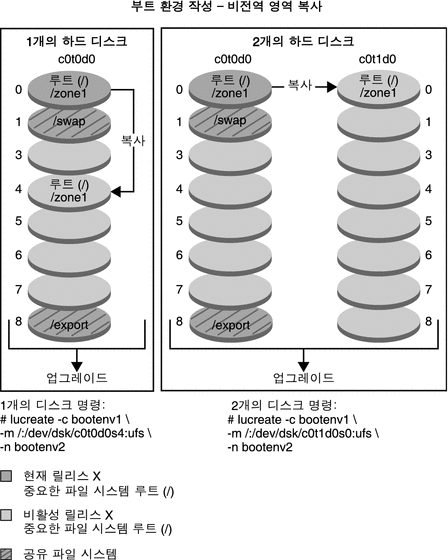
-
단일 디스크가 있는 이 시스템의 예에서는 루트(/) 파일 시스템이 c0t0d0s4로 복사됩니다. 파일 시스템과 연관된 모든 비전역 영역이 s4로 복사됩니다. /export 및 /swap 파일 시스템은 현재 부트 환경 bootenv1과 비활성 부트 환경 bootenv2 간에 공유됩니다. lucreate 명령은 다음과 같습니다.
# lucreate -c bootenv1 -m /:/dev/dsk/c0t0d0s4:ufs -n bootenv2
-
두 개의 디스크가 있는 이 시스템의 예에서는 루트(/) 파일 시스템이 c0t1d0s0으로 복사됩니다. 파일 시스템과 연관된 모든 비전역 영역이 s0으로 복사됩니다. /export 및 /swap 파일 시스템은 현재 부트 환경 bootenv1과 비활성 부트 환경 bootenv2 간에 공유됩니다. lucreate 명령은 다음과 같습니다.
# lucreate -c bootenv1 -m /:/dev/dsk/c0t1d0s0:ufs -n bootenv2
그림 9–2에서는 비전역 영역이 비활성 부트 환경으로 복사되는 것을 보여 줍니다.
그림 9–2 부트 환경 만들기 – 비전역 영역에서 공유 파일 시스템을 복사
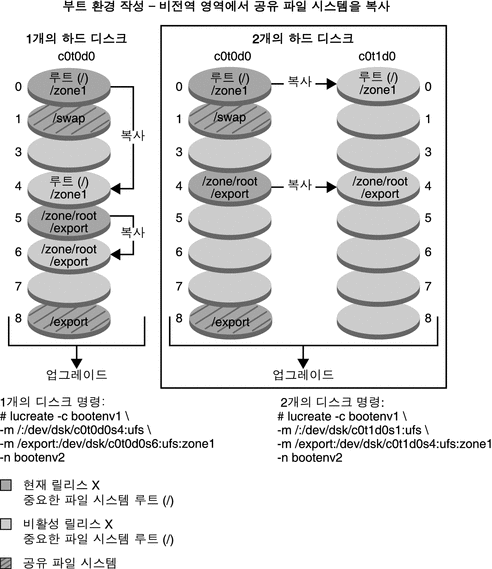
-
단일 디스크가 있는 이 시스템의 예에서는 루트(/) 파일 시스템이 c0t0d0s4로 복사됩니다. 파일 시스템과 연관된 모든 비전역 영역이 s4로 복사됩니다. 비전역 영역 zone1에는 zonecfg add fs 명령으로 만들어진 별도의 파일 시스템이 있습니다. 영역 경로는 /zone1/root/export입니다. 이 파일 시스템이 비활성 부트 환경에서 공유되지 않도록 파일 시스템은 별도의 슬라이스인 c0t0d0s6에 배치됩니다. /export 및 /swap 파일 시스템은 현재 부트 환경 bootenv1과 비활성 부트 환경 bootenv2 간에 공유됩니다. lucreate 명령은 다음과 같습니다.
# lucreate -c bootenv1 -m /:/dev/dsk/c0t0d0s4:ufs \ -m /export:/dev/dsk/c0t0d0s6:ufs:zone1 -n bootenv2
-
두 개의 디스크가 있는 이 시스템의 예에서는 루트(/) 파일 시스템이 c0t1d0s0으로 복사됩니다. 파일 시스템과 연관된 모든 비전역 영역이 s0으로 복사됩니다. 비전역 영역 zone1에는 zonecfg add fs 명령으로 만들어진 별도의 파일 시스템이 있습니다. 영역 경로는 /zone1/root/export입니다. 이 파일 시스템이 비활성 부트 환경에서 공유되지 않도록 파일 시스템은 별도의 슬라이스인 c0t1d0s4에 배치됩니다. /export 및 /swap 파일 시스템은 현재 부트 환경 bootenv1과 비활성 부트 환경 bootenv2 간에 공유됩니다. lucreate 명령은 다음과 같습니다.
# lucreate -c bootenv1 -m /:/dev/dsk/c0t1d0s0:ufs \ -m /export:/dev/desk/c0t1d0s4:ufs:zone1 -n bootenv2
비전역 영역이 설치된 경우 부트 환경 만들기 및 업그레이드(작업)
다음 절에서는 비전역 영역이 설치되어 있을 때 부트 환경을 만드는 방법과 비전역 영역이 설치되어 있을 때의 업그레이드 절차에 대해 설명합니다.
-
시스템에 비전역 영역이 설치된 경우 Solaris Live Upgrade로 업그레이드(작업)
간략한 절차와 예에 대해서는 비전역 영역이 설치된 시스템 업그레이드(예)를 참조하십시오.
비전역 영역이 별도의 파일 시스템에 있을 때 부트 환경 만들기
현재 실행 중인 부트 환경에서 새 부트 환경을 만드는 작업은 한 가지 예외를 제외하고 이전 릴리스와 동일합니다. 비전역 영역 내에서 공유 파일 시스템을 위한 대상 디스크 슬라이스를 지정할 수 있습니다. 이 예외는 다음 조건에서 발생합니다.
-
현재 부트 환경에서 zonecfg add fs 명령을 사용하여 비전역 영역에 대한 별도의 파일 시스템을 만든 경우
-
이 별도의 파일 시스템이 /zone/root/export와 같은 공유 파일 시스템에 있는 경우
별도의 파일 시스템이 새 부트 환경에서 공유되지 않도록 하려면 lucreate 명령을 사용하여 비전역 영역에 대한 별도의 파일 시스템의 대상 슬라이스를 지정할 수 있습니다. -m 옵션에 대한 인수에 새 선택적 필드인 zonename이 추가되었습니다. 이 새로운 필드는 비전역 영역에 있는 별도의 파일 시스템을 새 부트 환경에 있는 별도의 슬라이스에 배치합니다. 별도의 파일 시스템을 사용하여 비전역 영역을 설정하는 방법에 대한 자세한 내용은 zonecfg(1M)를 참조하십시오.
주 –
기본적으로 중요 파일 시스템(root (/), /usr 및 /opt 파일 시스템) 이외의 모든 파일 시스템은 현재 부트 환경과 새 부트 환경 간에 공유됩니다. 활성 부트 환경에서 공유된 파일을 업데이트하면 비활성 부트 환경에서도 데이터가 업데이트됩니다. 예를 들어, /export 파일 시스템은 공유 파일 시스템입니다. -m 옵션과 zonename 옵션을 사용하면 비전역 영역의 파일 시스템이 별도의 슬라이스로 복사되고 데이터가 공유되지 않습니다. 이 옵션을 사용하면 zonecfg add fs 명령으로 만들어진 비전역 영역 파일 시스템이 부트 환경 간에 공유되지 않습니다.
 시스템에 비전역 영역이 설치된 경우 Solaris Live Upgrade로 업그레이드(작업)
시스템에 비전역 영역이 설치된 경우 Solaris Live Upgrade로 업그레이드(작업)
다음 절차에서는 비전역 영역이 설치된 시스템에서 Solaris Live Upgrade를 사용하여 업그레이드하는 방법에 대한 자세한 지침을 제공합니다.
-
필요한 패치를 설치합니다.
http://sunsolve.sun.com을 참조하여 가장 최근의 업데이트된 패치 목록이 있는지 확인하십시오. SunSolve 웹 사이트에서 정보 문서 72099를 검색합니다.
-
기존 Solaris Live Upgrade 패키지를 제거합니다.
세 개의 Solaris Live Upgrade 패키지 SUNWluu, SUNWlur 및 SUNWlucfg는 Solaris Live Upgrade를 사용한 업그레이드에 필요한 소프트웨어를 구성합니다. 해당 패키지에는 기존 소프트웨어, 새 기능 및 버그 수정이 포함됩니다. 기존 패키지를 제거하지 않고 Solaris Live Upgrade를 사용하기 전에 시스템에 새 패키지를 설치한 경우에는 대상 릴리스로의 업그레이드가 실패합니다.
# pkgrm SUNWlucfg SUNWluu SUNWlur
-
Solaris Live Upgrade 패키지를 설치합니다.
-
Solaris DVD 또는 CD를 넣습니다.
이 매체에는 업그레이드할 대상 릴리스의 패키지가 들어 있습니다.
-
설치 매체 또는 네트워크 설치 이미지에서 다음 순서로 패키지를 설치합니다.
# pkagadd -d path_to_packages SUNWlucfg SUNWlur SUNWluu
다음 예에서 패키지는 설치 매체에서 설치됩니다.
-
SPARC 기반 시스템의 경우:
# pkgadd -d /cdrom/cdrom0/s0/Solaris_10/Product SUNWlucfg SUNWlur SUNWluu
-
x86 기반 시스템의 경우:
# pkgadd -d /cdrom/cdrom0/Solaris_10/Product SUNWlucfg SUNWlur SUNWluu
-
-
-
패키지가 성공적으로 설치되었는지 확인합니다.
# pkgchk -v SUNWlucfg SUNWlur SUNWluu
-
새 부트 환경을 만듭니다.
# lucreate [-A 'BE_description'] [-c BE_name] \ -m mountpoint:device[,metadevice]:fs_options[:zonename] [-m ...] -n BE_name
- -n BE_name
-
생성될 부트 환경의 이름BE_name은 시스템에서 고유해야 합니다.
- -A 'BE_description'
-
(선택 사항) 부트 환경 이름(BE_name)과 연관된 부트 환경 설명을 작성할 수 있도록 합니다. 설명은 길이 제한이 없고 모든 문자를 포함할 수 있습니다.
- -c BE_name
-
활성 부트 환경에 이름 BE_name을 할당합니다. 이 옵션은 필수 사항이 아니며 부트 환경을 처음 만들 때만 사용됩니다. 처음 lucreate를 실행할 때 -c 옵션을 생략하면 소프트웨어에서는 기본 파일 이름을 사용합니다.
- -m mountpoint:device[,metadevice]:fs_options [:zonename] [-m ...]
-
vfstab에 새 부트 환경의 파일 시스템 구성을 지정합니다. -m에 대한 인자로 지정된 파일 시스템은 동일한 디스크에 있거나 여러 디스크에 분산될 수 있습니다. 이 옵션을 필요한 만큼 여러 번 사용하여 필요한 수의 파일 시스템을 만듭니다.
-
mountpoint는 모든 유효한 마운트 지점 또는 –(하이픈)일 수 있으며 스왑 분할 영역을 나타냅니다.
-
device 필드는 다음 중 하나일 수 있습니다.
-
/dev/dsk/cwtxdysz 형식의 디스크 장치 이름
-
/dev/md/dsk/dnum 형식의 Solaris 볼륨 관리자 볼륨 이름
-
/dev/md/vxfs/dsk/dnum 형식의 Veritas 볼륨 관리자 볼륨 이름
-
키워드 merged는 지정된 마운트 지점에 있는 파일 시스템이 부모와 병합될 것임을 나타냄.
-
-
fs_options 필드는 다음 중 하나일 수 있습니다.
-
ufs, UFS 파일 시스템을 나타냄.
-
vxfs, Veritas 파일 시스템을 나타냄.
-
swap, 스왑 파일 시스템을 나타냄. 스왑 마운트 지점은 –(하이픈)이어야 합니다.
-
로컬 장치(미러)인 파일 시스템의 경우 여러 가지 키워드로 이 파일 시스템에 적용할 작업을 지정합니다. 이러한 키워드는 논리적 장치를 만들거나 구성을 변경하거나 삭제할 수 있습니다. 이들 키워드에 대한 설명은 RAID-1 볼륨(미러)을 사용하여 부트 환경 만들기을 참조하십시오.
-
-
zonename은 비전역 영역에 있는 별도의 파일 시스템이 별도의 슬라이스에 배치되도록 지정합니다. 이 옵션은 해당 영역에 있는 별도의 파일 시스템이 /zone1/root/export와 같은 공유 파일 시스템에 있는 경우 사용됩니다. 이 옵션은 해당 영역에 있는 별도의 파일 시스템을 새 슬라이스로 복사하고 이 파일 시스템이 공유되지 않도록 합니다. 별도의 파일 시스템이 zonecfg add fs 명령으로 만들어졌습니다.
-
다음 예에서는 newbe라는 새 부트 환경이 만들어집니다. 루트(/) 파일 시스템은 c0t1d0s4에 배치됩니다. 현재 부트 환경의 모든 비전역 영역이 새 부트 환경으로 복사됩니다. zone1이라는 비전역 영역에는 c0t1d0s1에서 별도의 마운트 지점이 지정됩니다.
주 –기본적으로 중요 파일 시스템(root (/), /usr 및 /opt 파일 시스템) 이외의 모든 파일 시스템은 현재 부트 환경과 새 부트 환경 간에 공유됩니다. /export 파일 시스템은 공유 파일 시스템입니다. -m 옵션을 사용하면 비전역 영역의 파일 시스템이 별도의 슬라이스에 배치되고 데이터가 공유되지 않습니다. 이 옵션을 사용하면 zonecfg add fs 명령으로 만들어진 영역 파일 시스템이 부트 환경 간에 공유되지 않습니다. 자세한 내용은 zonecfg(1M)를 참조하십시오.
# lucreate -n newbe -m /:/dev/dsk/c0t1d0s4:ufs -m /export:/dev/dsk/c0t1d0s1:ufs:zone1
-
부트 환경을 업그레이드합니다.
업그레이드하기 위해 사용할 운영 체제 이미지를 네트워크에서 가져옵니다.
# luupgrade -u -n BE_name -s os_image_path
- -u
-
부트 환경에서 운영 체제 이미지를 업그레이드합니다.
- -n BE_name
-
업그레이드될 부트 환경의 이름을 지정합니다.
- -s os_image_path
-
운영 체제 이미지를 포함하는 디렉토리의 경로 이름을 지정합니다.
이 예에서는 새 부트 환경 newbe가 네트워크 설치 이미지에서 업그레이드됩니다.
# luupgrade -n newbe -u -s /net/server/export/Solaris_10/combined.solaris_wos
-
(선택 사항) 부트 환경이 부트 가능한지 확인합니다.
lustatus 명령은 부트 환경 만들기가 완료되었고 부트 가능한지 보고합니다.
# lustatus boot environment Is Active Active Can Copy Name Complete Now OnReboot Delete Status ------------------------------------------------------------------------ c0t1d0s0 yes yes yes no - newbe yes no no yes -
-
새 부트 환경을 활성화합니다.
# luactivate BE_name
BE_name은 활성화할 부트 환경의 이름을 지정합니다.
주 –x86 기반 시스템의 경우 luactivate 명령은 처음 부트 환경을 부트할 때 필요합니다. 이후 활성화는 GRUB 메뉴에서 부트 환경을 선택하여 수행할 수 있습니다. 단계별 지침에 대해서는 x86: GRUB 메뉴를 사용하여 부트 환경 활성화를 참조하십시오.
부트 환경을 성공적으로 활성화하려면 부트 환경이 몇 가지 조건을 충족해야 합니다. 자세한 내용은 부트 환경 활성화를 참조하십시오.
-
재부트합니다.
# init 6
 주의 –
주의 – init 또는 shutdown 명령만 사용하여 재부트합니다. reboot, halt 또는 uadmin 명령을 사용하면 시스템이 부트 환경을 전환하지 않습니다. 가장 최근의 활성 부트 환경이 다시 부트됩니다.
부트 환경이 전환되고 이제 새 부트 환경이 현재 부트 환경이 됩니다.
-
(선택 사항) 다른 부트 환경으로 폴백합니다.
새 부트 환경을 사용할 수 없거나 다른 부트 환경으로 전환하려면 6 장, 오류 복구: 원래 부트 환경으로 폴백(작업)을 참조하십시오.
비전역 영역이 설치된 시스템 업그레이드(예)
다음 절차에서는 Solaris Live Upgrade로 업그레이드하기 위한 간략한 지침이 예와 함께 제공됩니다.
단계에 대한 자세한 내용은 시스템에 비전역 영역이 설치된 경우 Solaris Live Upgrade로 업그레이드(작업)를 참조하십시오.
시스템에 비전역 영역이 설치된 경우 Solaris Live Upgrade로 업그레이드
다음 예에서는 비전역 영역이 설치된 시스템을 업그레이드하기 위한 단계에 대해 간략하게 설명합니다. 이 예에서는 Solaris 10 릴리스가 실행 중인 시스템에서 lucreate 명령을 사용하여 새 부트 환경을 만듭니다. 이 시스템에는 비전역 영역이 설치되어 있고 공유 파일 시스템 zone1/root/export에 있는 별도의 파일 시스템을 사용하는 비전역 영역이 있습니다. 새 부트 환경은 luupgrade 명령을 사용하여 Solaris 10 5/08 릴리스로 업그레이드됩니다. 업그레이드된 부트 환경은 luactivate 명령을 사용하여 활성화됩니다.
주 –
이 절차는 시스템이 볼륨 관리자를 실행 중이라고 가정합니다. 볼륨 관리자를 사용하여 이동식 매체를 관리하는 방법에 대한 자세한 내용은 System Administration Guide: Devices and File Systems를 참조하십시오.
-
필요한 패치를 설치합니다.
http://sunsolve.sun.com을 참조하여 가장 최근의 업데이트된 패치 목록이 있는지 확인하십시오. SunSolve 웹 사이트에서 정보 문서 72099를 검색합니다. 이 예에서 /net/server/export/patches는 패치 경로입니다.
# patchadd /net/server/export/patches # init 6
-
현재 부트 환경에서 Solaris Live Upgrade 패키지를 제거합니다.
# pkgrm SUNWlucfg SUNWluu SUNWlur
-
Solaris DVD 또는 CD를 넣습니다.그런 다음 대상 릴리스에서 대체 Solaris Live Upgrade 패키지를 설치합니다.
-
SPARC 기반 시스템의 경우:
# pkgadd -d /cdrom/cdrom0/s0/Solaris_10/Product SUNWlucfg SUNWlur SUNWluu
-
x86 기반 시스템의 경우:
# pkgadd -d /cdrom/cdrom0/Solaris_10/Product SUNWlucfg SUNWlur SUNWluu
-
-
부트 환경을 만듭니다.
다음 예에서는 newbe라는 새 부트 환경이 만들어집니다. 루트(/) 파일 시스템은 c0t1d0s4에 배치됩니다. 현재 부트 환경의 모든 비전역 영역이 새 부트 환경으로 복사됩니다. zone1에 대한 별도의 파일 시스템이 zonecfg add fs 명령으로 만들어졌습니다. 이 별도의 파일 시스템 /zone/root/export는 별도의 파일 시스템 c0t1d0s1에 배치됩니다. 이 옵션을 사용하면 별도의 파일 시스템이 현재 부트 환경과 새 부트 환경 간에 공유되지 않습니다.
# lucreate -n newbe -m /:/dev/dsk/c0t1d0s4:ufs -m /export:/dev/dsk/c0t1d0s1:ufs:zone1
-
새 부트 환경을 업그레이드합니다.
이 예에서 /net/server/export/Solaris_10/combined.solaris_wos는 네트워크 설치 이미지의 경로입니다.
# luupgrade -n newbe -u -s /net/server/export/Solaris_10/combined.solaris_wos
-
(선택 사항) 부트 환경이 부트 가능한지 확인합니다.
lustatus 명령은 부트 환경 만들기의 완료 여부를 보고합니다.
# lustatus boot environment Is Active Active Can Copy Name Complete Now OnReboot Delete Status ------------------------------------------------------------------------ c0t1d0s0 yes yes yes no - newbe yes no no yes -
-
새 부트 환경을 활성화합니다.
# luactivate newbe # init 6
이제 부트 환경 newbe가 활성화됩니다.
-
(선택 사항) 다른 부트 환경으로 폴백합니다.새 부트 환경을 사용할 수 없거나 다른 부트 환경으로 전환하려면 6 장, 오류 복구: 원래 부트 환경으로 폴백(작업)을 참조하십시오.
비전역 영역이 포함된 부트 환경 관리
다음 절에서는 비전역 영역이 포함된 부트 환경을 관리하는 방법에 대해 설명합니다.
 부트 환경의 비전역 영역 파일 시스템의 구성 보기
부트 환경의 비전역 영역 파일 시스템의 구성 보기
이 절차에서는 전역 영역과 비전역 영역 모두의 파일 시스템 목록을 표시합니다.
-
수퍼유저 또는 동등한 역할의 사용자로 로그인합니다.
역할에는 권한 부여 및 권한이 있는 명령이 포함됩니다. 역할에 대한 자세한 내용은 System Administration Guide: Security Services의 Configuring RBAC (Task Map)를 참조하십시오.
-
파일 시스템의 목록을 표시합니다.
# lufslist -n BE_name
- BE_name
-
파일 시스템 세부 사항을 보고자 하는 부트 환경의 이름을 지정합니다.
예 9–1 비전역 영역이 있는 파일 시스템 나열
다음 예에서는 비전역 영역이 포함된 파일 시스템의 목록을 표시합니다.
# lufslist -n s3 boot environment name: s3 This boot environent is currently active. This boot environment will be active on next system boot. |
Filesystem fstype device size Mounted on Mount Options
------------------------------------------------------------------
/dev/dsk/c0t0d0s1 swap 2151776256 - -
/dev/dsk/c0t0d0s3 ufs 10738040832 / -
/dev/dsk/c0t0d0s7 ufs 10487955456 /export -
zone <zone1> within boot environment <s3>
/dev/dsk/c0t0d0s5 ufs 5116329984 /export -
|
 비전역 영역이 설치된 시스템의 부트 환경 비교
비전역 영역이 설치된 시스템의 부트 환경 비교
이제 lucompare 명령은 비전역 영역의 내용이 포함된 부트 환경의 비교를 생성합니다.
-
수퍼유저 또는 동등한 역할의 사용자로 로그인합니다.
역할에는 권한 부여 및 권한이 있는 명령이 포함됩니다. 역할에 대한 자세한 내용은 System Administration Guide: Security Services의 Configuring RBAC (Task Map)를 참조하십시오.
-
현재 부트 환경과 새 부트 환경을 비교합니다.
# /usr/sbin/lucompare -i infile (or) -t -o outfile BE_name
- -i infile
-
infile에 나열된 파일들을 비교합니다. 비교할 파일의 이름은 절대 이름이어야 합니다. 파일의 항목이 디렉토리인 경우 비교가 디렉토리까지 반복됩니다. 이 옵션 또는 -t를 사용해야 하며 동시에 둘 다 사용할 수는 없습니다.
- -t
-
바이너리 파일이 아닌 파일만 비교합니다. 이 비교는 각 파일에 대해 file(1) 명령을 사용하여해당 파일이 텍스트 파일인지 확인합니다. 이 옵션 또는 -i를 사용해야 하며 동시에 둘 다 사용할 수는 없습니다.
- -o outfile
-
차이점의 출력을 outfile로 리디렉션합니다.
- BE_name
-
활성 부트 환경과 비교할 부트 환경의 이름을 지정합니다.
예 9–2 부트 환경 비교
이 예에서는 현재 부트 환경(소스)을 second_disk 부트 환경과 비교하고 그 결과를 파일로 보냅니다.
# /usr/sbin/lucompare -i /etc/lu/compare/ -o /var/tmp/compare.out second_disk |
비전역 영역이 포함된 시스템에서 lumount 명령 사용
lumount 명령은 비활성 부트 환경에 있는 해당 파일 시스템에 대한 액세스 권한을 비전역 영역에 제공합니다. 전역 영역 관리자가 lumount 명령을 사용하여 비활성 부트 환경을 마운트하면 부트 환경이 비전역 영역에도 마운트됩니다.
다음 예에서는 해당 파일 시스템이 전역 영역에 있는 /mnt에서 부트 환경 newbe에 마운트됩니다. 실행 중이거나 마운트되었거나, 준비된 비전역 영역의 경우 newbe 내의 해당 파일 시스템도 각 영역 내의 /mnt에서 사용할 수 있게 됩니다.
# lumount -n newbe /mnt |
마운트에 대한 자세한 내용은 lumount(1M) 매뉴얼 페이지를 참조하십시오.
10장 Solaris Live Upgrade (예)
이 장에서는 부트 환경을 만들고 새 부트 환경을 업그레이드 및 활성화하여 현재 실행 중인 시스템으로 만드는 예를 소개합니다. 이 장은 다음 내용으로 구성되어 있습니다.
Solaris Live Upgrade를 사용한 업그레이드의 예
이 예에서는 Solaris 9 릴리스가 실행되고 있는 시스템에서 lucreate 명령을 사용하여 새 부트 환경을 만듭니다. 새 부트 환경은 luupgrade 명령을 사용하여 Solaris 10 5/08 릴리스로 업그레이드됩니다. 업그레이드된 부트 환경은 luactivate 명령을 사용하여 활성화됩니다. 원래의 부트 환경으로 복구하는 예도 제공합니다.
필수 패치 설치
|
설명 |
추가 정보 |
|
|---|---|---|
|
Solaris Live Upgrade가 올바로 작동하려면 특정 OS 버전에 대한 제한된 패치 개정판 세트를 설치해야 합니다. Solaris Live Upgrade를 설치하거나 실행하기 전에 이러한 패치를 설치해야 합니다. x86 전용 – Solaris 10 1/06 릴리스부터 이 패치 세트가 설치되어 있지 않으면 Solaris Live Upgrade가 실패하고 다음 오류 메시지가 표시될 수 있습니다. 다음 오류 메시지가 표시되지 않아도 필요한 패치가 아직 설치되어 있지 않을 수 있습니다. Solaris Live Upgrade를 설치하기 전에 항상 SunSolve info doc에 나열된 모든 패치가 설치되어 있는지 확인하십시오.
info doc 72099에 나열된 패치는 언제든지 변경될 수 있습니다. 이러한 패치는 Solaris Live Upgrade의 결함과 Solaris Live Upgrade가 사용하는 구성 요소의 결함을 해결할 수 있습니다. Solaris Live Upgrade에서 문제가 발생하면 최신 Solaris Live Upgrade 패치가 설치되어 있는지 확인합니다. |
http://sunsolve.sun.com을 참조하여 가장 최근의 업데이트된 패치 목록이 있는지 확인하십시오. SunSolve 웹 사이트에서 정보 문서 72099를 검색합니다. |
|
|
Solaris 8 또는 Solaris 9 OS를 실행하는 경우 Solaris Live Upgrade 설치 프로그램을 실행하지 못할 수 있습니다. 이 릴리스에는 Java 2 런타임 환경을 실행하는 데 필요한 패치 집합이 포함되어 있지 않습니다. Solaris Live Upgrade 설치 프로그램을 실행하고 패키지를 설치하려면 반드시 Java 2 런타임 환경으로 권장되는 패치가 있어야 합니다. |
Solaris Live Upgrade 패키지를 설치하려면 pkgadd 명령을 사용합니다. 또는 권장되는 패치 클러스터를 Java 2 런타임 환경용으로 설치합니다. 패치 클러스터는 http://sunsolve.sun.com에 있습니다. |
필수 패치를 설치하려면 다음 단계를 따르십시오.
SunSolve 웹 사이트에서 패치 목록을 확인합니다.
# patchadd /net/server/export/patches # init 6 |
활성 부트 환경에 Solaris Live Upgrade 설치
주 –
이 절차는 시스템이 볼륨 관리자를 실행 중이라고 가정합니다. 볼륨 관리자를 사용하여 이동식 매체를 관리하는 방법에 대한 자세한 내용은 System Administration Guide: Devices and File Systems를 참조하십시오.
-
Solaris Operating System DVD 또는 Solaris Software - 2 CD를 넣습니다.
-
사용 중인 매체별 설치 단계를 따르십시오.
-
Solaris Operating System DVD를 사용 중인 경우, 설치 프로그램으로 디렉토리를 변경하고 설치 프로그램을 실행합니다.
-
SPARC 기반 시스템의 경우:
# cd /cdrom/cdrom0/s0/Solaris_10/Tools/Installers # ./liveupgrade20
-
x86 기반 시스템의 경우:
# cd /cdrom/cdrom0/Solaris_10/Tools/Installers # ./liveupgrade20
Solaris 설치 프로그램 GUI 가 표시됩니다.
-
-
Solaris Software - 2 CD를 사용 중인 경우, 설치 프로그램을 실행합니다.
% ./installer
Solaris 설치 프로그램 GUI 가 표시됩니다.
-
-
설치 유형 선택 패널에서 사용자 정의를 누릅니다.
-
로켈 선택 패널에서 설치할 언어를 누릅니다.
-
설치할 소프트웨어를 선택합니다.
-
DVD의 경우, 구성 요소 선택 패널에서 다음을 눌러 패키지를 설치합니다.
-
CD의 경우 제품 선택 패널에서 Solaris Live Upgrade 기본 설치를 누르고 다른 제품을 눌러 이 소프트웨어의 선택을 취소합니다.
-
-
Solaris 설치 프로그램 패널에 표시되는 설명을 따라 소프트웨어를 설치합니다.
부트 환경 만들기
소스 부트 환경의 이름은 -c 옵션을 사용하여 c0t4d0s0으로 지정됩니다. 처음으로 부트 환경을 만들 때만 소스 부트 환경의 이름을 지정합니다. -c 옵션을 사용하여 이름을 지정하는 방법은 “처음으로 부트 환경 만들기” 단계 2의 설명을 참조하십시오.
새 부트 환경 이름은 c0t15d0s0으로 지정됩니다. -A 옵션은 부트 환경 이름과 관련된 설명을 작성합니다.
루트(/) 파일 시스템은 새 부트 환경으로 복사됩니다. 또한 소스 부트 환경의 스왑 슬라이스를 공유하는 것이 아니라 새 스왑 슬라이스가 생성됩니다.
# lucreate -A 'BE_description' -c /dev/dsk/c0t4d0s0 -m /:/dev/dsk/c0t15d0s0:ufs\ -m -:/dev/dsk/c0t15d0s1:swap -n /dev/dsk/c0t15d0s0 |
비활성 부트 환경 업그레이드
비활성 부트 환경의 이름은 c0t15d0s0으로 지정됩니다. 업그레이드하기 위해 사용할 운영 체제 이미지를 네트워크에서 가져옵니다.
# luupgrade -n c0t15d0s0 -u -s /net/ins-svr/export/Solaris_10 \ combined.solaris_wos |
부트 환경의 부트 가능 여부 검사
lustatus 명령은 부트 환경 만들기의 완료 여부를 보고합니다. lustatus는 부트 환경의 부트 가능성도 보고합니다.
# lustatus boot environment Is Active Active Can Copy Name Complete Now OnReboot Delete Status ------------------------------------------------------------------------ c0t4d0s0 yes yes yes no - c0t15d0s0 yes no no yes - |
비활성 부트 환경 활성화
c0t15d0s0 부트 환경은 luactivate 명령을 통해 부트 가능 상태가 됩니다. 이렇게 하면 시스템이 재부트되며 c0t15d0s0이 활성 부트 환경이 됩니다. 이제 c0t4d0s0 부트 환경은 사용하지 않게 됩니다.
# luactivate c0t15d0s0 # init 6 |
(선택 사항) 소스 부트 환경으로 폴백
폴백 절차에는 새 부트 환경 활성화 상태에 따라 다음 세 가지가 있습니다.
예 10–1 SPARC: 성공적인 부트 환경 작성 시의 폴백
이 예에서 원래의 c0t4d0s0 부트 환경은 성공적으로 활성화되었음에도 불구하고 활성 부트 환경으로 복귀됩니다. 장치 이름은 first_disk입니다.
# /sbin/luactivate first_disk # init 6 |
예 10–2 SPARC: 실패한 부트 환경 활성화에서의 폴백
이 예에서는 새 부트 환경을 부트할 수 없는 상태입니다. 원래의 부트 환경인 c0t4d0s0에서 부트하기 전에 단일 사용자 모드에서 OK 프롬프트로 복귀해야 합니다.
OK boot net -s # /sbin/luactivate first_disk Do you want to fallback to activate boot environment c0t4d0s0 (yes or no)? yes # init 6 |
원래 부트 환경인 c0t4d0s0이 활성 부트 환경이 됩니다.
예 10–3 SPARC: DVD, CD 또는 네트워크 설치 이미지를 사용하여 원래 부트 환경으로 폴백
이 예에서는 새 부트 환경을 부트할 수 없는 상태입니다. 원래의 부트 환경에서 부트할 수 없으며 매체나 네트워크 설치 이미지를 사용해야 합니다. 장치는 /dev/dsk/c0t4d0s0입니다. 원래 부트 환경인 c0t4d0s0이 활성 부트 환경이 됩니다.
OK boot net -s # fsck /dev/dsk/c0t4d0s0 # mount /dev/dsk/c0t4d0s0 /mnt # /mnt/sbin/luactivate Do you want to fallback to activate boot environment c0t4d0s0 (yes or no)? yes # umount /mnt # init 6 |
예 10–4 x86: GRUB 메뉴를 사용하여 원래 부트 환경으로 폴백
Solaris 10 1/06 릴리스부터 다음 예는 GRUB 메뉴를 사용하여 폴백하는 단계를 제공합니다.
이 예에서 GRUB 메뉴는 올바르게 표시되지만 새 부트 환경이 부트 가능하지 않습니다. 폴백을 사용하기 위해 원래 부트 환경이 단일 사용자 모드로 부트됩니다.
-
수퍼유저 또는 동등한 역할의 사용자로 로그인합니다.
-
GRUB 메뉴를 표시하려면 시스템을 재부트합니다.
# init 6
GRUB 메뉴가 표시됩니다.
GNU GRUB version 0.95 (616K lower / 4127168K upper memory) +-------------------------------------------------------------------+ |Solaris | |Solaris failsafe | |second_disk | |second_disk failsafe | +-------------------------------------------------------------------+ Use the ^ and v keys to select which entry is highlighted. Press enter to boot the selected OS, 'e' to edit the commands before booting, or 'c' for a command-line.
-
GRUB 메뉴에서 원래 부트 환경을 선택합니다. GRUB 소프트웨어를 사용하여 이미 부트 환경이 만들어져 있어야 합니다. Solaris 10 1/06 릴리스 이전에 작성된 부트 환경은 GRUB 부트 환경이 아닙니다. 부트 가능한 GRUB 부트 환경이 없는 경우 예 10–5로 넘어갑니다.
-
다음을 입력하여 GRUB 메뉴를 편집합니다. e.
-
화살표 키를 사용한 다음 e를 입력하여 kernel /boot/multiboot를 선택합니다. GRUB 편집 메뉴가 표시됩니다.
grub edit>kernel /boot/multiboot
-
-s를 입력하여 단일 사용자 모드로 부트합니다.
grub edit>kernel /boot/multiboot -s
-
부트 환경을 부트하고 마운트한 다음 활성화합니다.
# b # fsck /dev/dsk/c0t4d0s0 # mount /dev/dsk/c0t4d0s0 /mnt # /mnt/sbin/luactivate Do you want to fallback to activate boot environment c0t4d0s0 (yes or no)? yes # umount /mnt # init 6 |
예 10–5 x86: DVD 또는 CD를 사용하여 GRUB 메뉴를 통해 원래 부트 환경으로 폴백
Solaris 10 1/06 릴리스부터 다음 예는 DVD 또는 CD를 사용하여 폴백하는 단계를 제공합니다.
이 예에서는 새 부트 환경을 부트할 수 없는 상태입니다. 또한 GRUB 메뉴가 표시되지 않습니다. 폴백을 사용하기 위해 원래 부트 환경이 단일 사용자 모드로 부트됩니다.
-
Solaris Operating System for x86 Platforms DVD 또는 Solaris Software for x86 Platforms - 1 CD를 넣습니다.
-
수퍼유저 또는 동등한 역할의 사용자로 로그인합니다.
-
DVD 또는 CD에서 부트합니다.
# init 6
GRUB 메뉴가 표시됩니다.
GNU GRUB version 0.95 (616K lower / 4127168K upper memory) +-------------------------------------------------------------------+ |Solaris 10 5/08 | |Solaris 10 5/08 Serial Console ttya | |Solaris 10 5/08 Serial Console ttyb (for lx50, v60x and v65x | +-------------------------------------------------------------------+ Use the ^ and v keys to select which entry is highlighted. Press enter to boot the selected OS, 'e' to edit the commands before booting, or 'c' for a command-line.
-
기본 옵션으로 부트할 때까지 기다리거나 표시된 옵션을 모두 선택합니다.
설치 화면이 표시됩니다.
+-------------------------------------------------------------------+ |Select the type of installation you want to perform: | | | | 1 Solaris Interactive | | 2 Custom JumpStart | | 3 Solaris Interactive Text (Desktop session) | | 4 Solaris Interactive Text (Console session) | | 5 Apply driver updates | | 6 Single user shell | | | | Enter the number of your choice followed by the <ENTER> key.| | Alternatively, enter custom boot arguments directly. | | | If you wait 30 seconds without typing anything, | | an interactive installation will be started. | +----------------------------------------------------------------- --+
-
“Single user shell” 옵션을 선택합니다.
다음 메시지가 표시됩니다.
Do you wish to automatically update the boot archive? y /n
-
다음을 입력합니다. n
Starting shell... #
사용자는 이제 단일 사용자 모드에 있습니다.
-
부트 환경을 마운트합니다. 활성화하고 재부트합니다.
# fsck /dev/dsk/c0t4d0s0 # mount /dev/dsk/c0t4d0s0 /mnt # /mnt/sbin/luactivate Do you want to fallback to activate boot environment c0t4d0s0 (yes or no)? yes # umount /mnt # init 6
RAID-1 볼륨의 한쪽 분리 및 업그레이드 예(미러)
이 예에서는 다음 작업을 수행하는 방법에 대해 보여 줍니다.
-
새 부트 환경에 RAID-1 볼륨(미러)을 만듭니다.
-
미러를 차단하고 미러의 한 쪽을 업그레이드합니다.
-
미러(연결)의 다른 한 쪽을 새 미러에 연결합니다.
그림 10–1은 세 개의 물리적 디스크가 있는 현재 부트 환경을 보여 줍니다.
그림 10–1 RAID-1 볼륨(미러)의 한 쪽을 분리 및 업그레이드

-
미러를 포함하는 새 부트 환경 second_disk를 만듭니다.
다음 명령을 사용하여 이러한 작업을 수행합니다.
-
lucreate는 마운트 포인트 루트(/)에 대해 UFS 파일 시스템을 구성합니다. 미러 d10이 생성됩니다. 이 미러는 미러 d10에 복사된 현재 부트 환경의 루트(/) 파일 시스템에 대한 저장소입니다. 미러 d10에 있는 모든 데이터를 덮어씁니다.
-
두 슬라이스 c0t0d0s0과 c0t1d0s0은 하위미러로 사용되도록 지정됩니다. 이 두 개의 하위미러는 미러 d10에 연결됩니다.
# lucreate -c first_disk -n second_disk \ -m /:/dev/md/dsk/d10:ufs,mirror \ -m /:/dev/dsk/c0t1d0s0:attach \ -m /:/dev/dsk/c0t2d0s0:attach
-
-
second_disk 부트 환경을 활성화합니다.
# /sbin/luactivate second_disk # init 6
-
다른 부트 환경 third_disk를 만듭니다.
다음 명령을 사용하여 이러한 작업을 수행합니다.
-
lucreate는 마운트 포인트 루트(/)에 대해 UFS 파일 시스템을 구성합니다. 미러 d20이 생성됩니다.
-
c0t1d0s0 슬라이스가 현재 미러에서 제거되고 미러 d20에 추가됩니다. 하위미러의 내용인 루트 (/) 파일 시스템이 보존되며 복사는 수행되지 않습니다.
# lucreate -n third_disk \ -m /:/dev/md/dsk/d20:ufs,mirror \ -m /:/dev/dsk/c0t1d0s0:detach,attach,preserve
-
-
새 부트 환경 third_disk를 업그레이드합니다.
# luupgrade -u -n third_disk \ -s /net/installmachine/export/Solaris_10/OS_image
-
업그레이드된 부트 환경에 패치를 추가합니다.
# luupgrade -t n third_disk -s /net/patches 222222-01
-
third_disk 부트 환경을 활성화하여 이 부트 환경을 현재 실행중인 시스템으로 만듭니다.
# /sbin/luactivate third_disk # init 6
-
second_disk 부트 환경을 삭제합니다.
# ludelete second_disk
-
다음 명령을 사용하여 이러한 작업을 수행합니다.
-
미러 d10을 지웁니다.
-
c0t2d0s0의 연결 번호를 확인합니다.
-
metastat 명령으로 찾은 연결을 미러 d20에 추가합니다. metattach 명령은 새로 추가된 연결과 미러 d20의 연결을 동기화합니다. 연결의 모든 데이터를 덮어씁니다.
# metaclear d10 # metastat -p | grep c0t2d0s0 dnum 1 1 c0t2d0s0 # metattach d20 dnum
- num
-
metastat 명령에서 찾은 연결 번호입니다.
-
새 부트 환경 third_disk가 업그레이드되었고 현재 실행 중인 시스템입니다. third_disk는 미러된 루트(/) 파일 시스템을 포함합니다.
그림 10–2에서는 앞의 예에 있는 명령을 사용하여 미러를 분리하고 업그레이드하는 전체 프로세스를 보여 줍니다.
그림 10–2 RAID-1 볼륨(미러)의 한 쪽을 분리 및 업그레이드(계속)
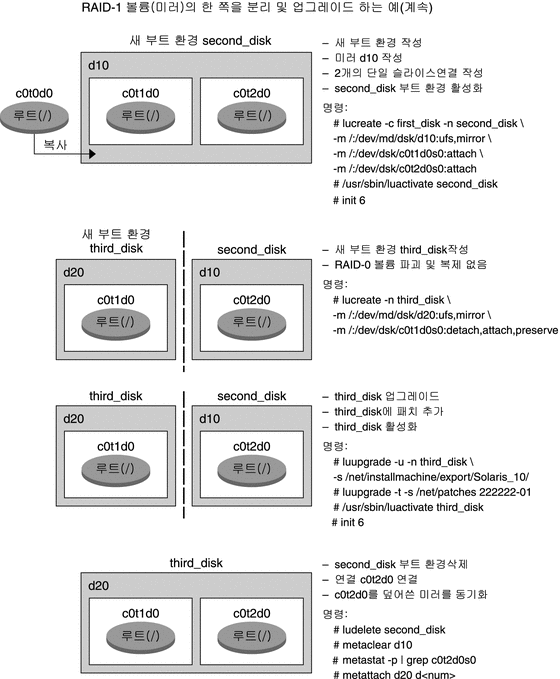
기존 볼륨에서 Solaris 볼륨 관리자 RAID-1 볼륨으로의 마이그레이션 예
Solaris Live Upgrade를 사용하면 RAID–1 볼륨(미러)에 새 부트 환경을 만들 수 있습니다. 현재 부트 환경의 파일 시스템은 다음 중 하나일 수 있습니다.
-
물리적 저장 장치
-
Solaris 볼륨 관리자 제어 RAID–1 볼륨
-
Veritas VXFS 제어 볼륨
하지만 새 부트 환경 대상은 Solaris 볼륨 관리자 RAID-1 볼륨이어야 합니다. 예를 들어, 루트(/) 파일 시스템의 복사본에 지정된 슬라이스는 /dev/vx/dsk/rootvol이어야 합니다. rootvol은 루트(/) 파일 시스템을 포함하는 볼륨입니다.
이 예에서 현재 부트 환경은 Solaris 볼륨 관리자 볼륨이 아닌 루트(/) 파일 시스템을 포함합니다. 새 부트 환경은 Solaris Volume Manager RAID-1 볼륨 c0t2d0s0에서 루트(/) 파일 시스템을 포함하여 만들어집니다. lucreate 명령은 현재 볼륨을 Solaris 볼륨 관리자 볼륨으로 이전합니다. 새 부트 환경의 이름은 svm_be입니다. lustatus 명령은 새 부트 환경이 활성화 및 재부트 준비가 되었는지 여부를 보고합니다. 새 부트 환경이 활성화되어 현재 부트 환경이 됩니다.
# lucreate -n svm_be -m /:/dev/md/dsk/d1:mirror,ufs \ -m /:/dev/dsk/c0t2d0s0:attach # lustatus # luactivate svm_be # lustatus # init 6 |
빈 부트 환경 만들기 및 Solaris Flash 아카이브 설치 예
다음은 세 단계로 구성된 절차입니다.
-
빈 부트 환경 만들기
-
아카이브 설치
-
부트 환경을 활성화하여 현재 실행 부트 환경으로 만들기
lucreate 명령을 활성 부트 환경의 파일 시스템을 기준으로 부트 환경을 작성합니다. lucreate 명령을 -s 옵션과 함께 사용하면 lucreate는 빈 부트 환경을 빨리 만듭니다. 해당 슬라이스는 지정된 파일 시스템에 대해 예약되지만 파일 시스템은 복사되지 않습니다. 부트 환경의 이름은 지정되지만 Solaris Flash 아카이브를 사용하여 설치될 때까지 실제로 만들어지지는 않습니다. 아카이브를 사용하여 빈 부트 환경이 설치되면 파일 시스템은 예약된 슬라이스에 설치됩니다. 그런 다음 부트 환경이 활성화됩니다.
빈 부트 환경 만들기
첫 단계에서 빈 부트 환경이 만들어집니다. 슬라이스는 지정된 파일 시스템용으로 예비되지만 현재 부트 환경에서 복사되는 파일 시스템은 없습니다. 새 부트 환경 이름은 second_disk로 지정됩니다.
# lucreate -s - -m /:/dev/dsk/c0t1d0s0:ufs \ -n second_disk |
이제 부트 환경을 Solaris Flash 아카이브로 채울 수 있습니다.
그림 10–3은 빈 부트 환경 만들기를 보여 줍니다.
그림 10–3 빈 부트 환경 만들기
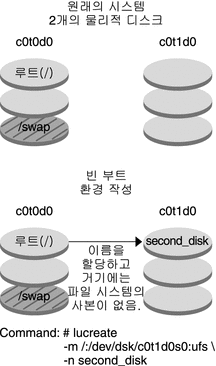
새 부트 환경에 Solaris Flash 아카이브 설치
두 번째 단계에서 앞의 예에서 만든 second_disk 부트 환경에 아카이브를 설치합니다. 아카이브는 로컬 시스템에 있습니다. -s 및 -a 옵션의 운영 체제 버전은 모두 Solaris 10 5/08 릴리스입니다. 아카이브의 이름은 Solaris_10.flar로 지정됩니다.
# luupgrade -f -n second_disk \ -s /net/installmachine/export/Solaris_10/OS_image \ -a /net/server/archive/10.flar |
부트 환경이 활성화될 준비가 되었습니다.
새 부트 환경 활성화
마지막 단계에서 second_disk 부트 환경은 luactivate 명령으로 부트할 수 있습니다. 그런 다음 시스템이 재부트되고 second_disk가 아카이브 부트 환경이 됩니다.
# luactivate second_disk # init 6 |
-
빈 부트 환경 만들기에 대한 단계별 정보는 Solaris Flash 아카이브용 빈 부트 환경 만들기 를 참조하십시오.
-
Solaris Flash 아카이브 만들기에 대한 단계별 설명은 Solaris 10 5/08 설치 설명서: Solaris Flash 아카이브(작성 및 설치)의 3 장, Solaris Flash 아카이브 만들기(작업)를 참조하십시오.
-
부트 환경 활성화 또는 원래 부트 환경으로 폴백에 대한 단계별 설명은 6 장, 오류 복구: 원래 부트 환경으로 폴백(작업)을 참조하십시오.
11장 Solaris Live Upgrade(명령 참조)
다음 목록에는 명령줄에 입력할 수 있는 명령이 표시됩니다. Solaris Live Upgrade에는 목록의 모든 명령줄 유틸리티에 대한 매뉴얼 페이지가 있습니다.
Solaris Live Upgrade 명령줄 옵션
|
작업 |
명령 |
|---|---|
|
비활성 부트 환경을 활성화합니다. | |
|
예약된 복사를 취소하거나 작업을 만듭니다. | |
|
활성 부트 환경을 비활성 부트 환경과 비교합니다. | |
|
파일 시스템을 다시 복사하여 비활성 부트 환경을 업데이트합니다. | |
|
부트 환경을 만듭니다. | |
|
비활성 부트 환경의 이름을 지정합니다. | |
|
부트 환경을 삭제합니다. | |
|
부트 환경 이름에 설명을 추가합니다. | |
|
각 부트 환경에 대한 핵심 파일 시스템을 나열합니다. | |
|
부트 환경의 모든 파일 시스템을 마운트할 수 있도록 합니다. 이 명령을 사용하여 부트 환경이 비활성 상태에서 부트 환경의 파일을 수정할 수 있습니다. | |
|
부트 환경의 이름을 바꿉니다. | |
|
모든 부트 환경의 상태를 나열합니다. | |
|
부트 환경의 모든 파일 시스템에서 마운트를 해제할 수 있습니다. 이 명령을 사용하여 부트 환경이 비활성 상태에서 부트 환경의 파일을 수정할 수 있습니다. | |
|
비활성 부트 환경에서 OS를 업그레이드하거나 Flash 아카이브를 설치할 수 있습니다. |
- © 2010, Oracle Corporation and/or its affiliates
